Page 1
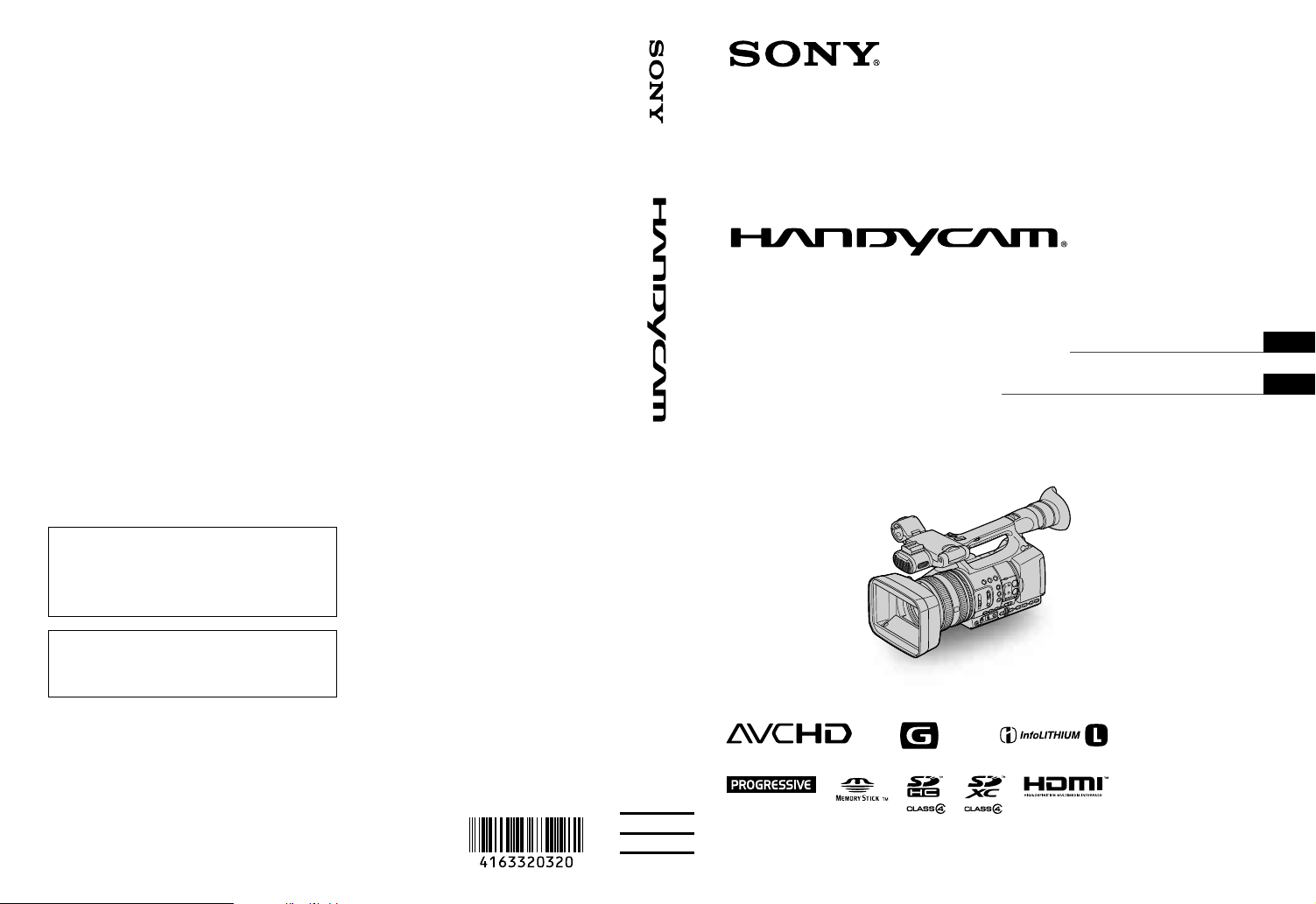
Des informations complémentaires sur ce produit et
des réponses à des questions fréquemment posées
sont disponibles sur notre site Web d’assistance
client.
4-163-320-32(1)
Digital HD Video Ca mera Recorder
Mode d’emploi du caméscope FR
Manuale delle istruzioni IT
HDR-AX2000E
FR/IT
Ulteriori informazioni su questo prodotto e risposte
alle domande più comuni sono reperibili sul nostro
sito Web di Assistenza Clienti.
http://www.sony.net/
Imprimé sur papier recyclé à 70% ou plus avec de
l’encre à base d’huile végétale sans COV
(composés organiques volatils).
Stampato su carta riciclata al 70% o più con
inchiostro a base di olio vegetale senza COV
(composto organico volatile).
Printed in Japan
© 2009 Sony Corporation
Page 2
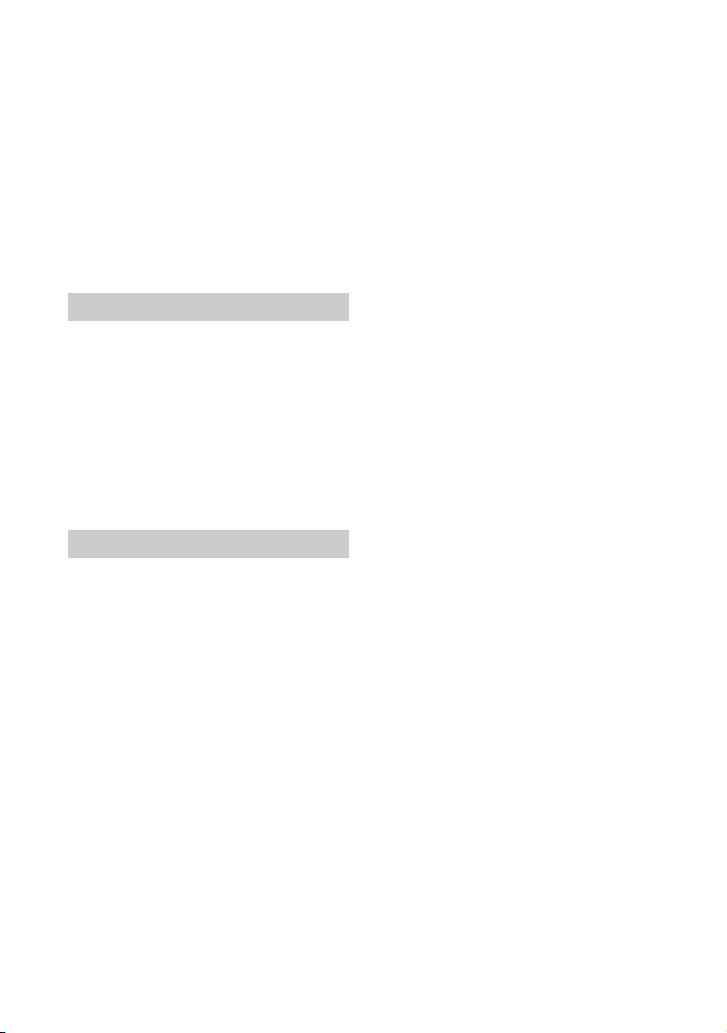
A lire avant utilisation
Avant de faire fonctionner cet appareil,
lisez attentivement ce mode d’emploi et
conservez-le pour toute référence
ultérieure.
Pour gérer les images enregistrées
sur votre ordinateur
Reportez-vous à l’« Aide » sur le CD-ROM
« Content Management Utility » fourni.
AVERTISSEMENT
Afin de réduire les risques
d’incendie ou de décharge
électrique, n’exposez pas cet
appareil à la pluie ou à l’humidité.
Une pression sonore excessive des écouteurs ou
du casque peut provoquer des pertes d’audition.
N’exposez pas les piles à une chaleur excessive,
notamment aux rayons directs du soleil, à une
flamme, etc.
ATTENTION
Remplacez la batterie par une
batterie correspondant au type
spécifié uniquement. Sinon vous
risquez de provoquer un incendie ou
des blessures.
Batterie
Toute erreur de manipulation de la batterie peut
provoquer son explosion, entraîner un incendie,
voire même des brûlures de substances chimiques.
Respectez les précautions suivantes :
• Ne démontez pas la batterie.
• N’écrasez et n’exposez pas la batterie à des
chocs ou à une force extérieure. Vous ne devez
pas la frapper avec un marteau, la laisser tomber
ou marcher dessus.
• Ne court-circuitez pas les bornes de la batterie et
maintenez-les à l’écart de tout contact avec des
objets métalliques.
• N’exposez pas la batterie à des températures
supérieures à 60 °C, notamment les rayons
directs du soleil ou l’habitacle d’un véhicule
garé au soleil.
• N’incinérez pas la batterie et ne la jetez pas au feu.
• Ne manipulez jamais des batteries lithium ion
qui sont endommagées ou présentent une fuite.
• Veillez à recharger la batterie à l’aide d’un
chargeur Sony authentique ou d’un appareil
capable de la recharger.
• Tenez la batterie hors de la portée des petits
enfants.
• Gardez la batterie au sec.
• Remplacez-la uniquement par une batterie de
même type ou d’un type équivalent
recommandé par Sony.
• Mettez les batteries au rebut sans attendre, de la
manière décrite dans les instructions.
Adaptateur secteur
• Branchez l’adaptateur secteur sur la prise de
courant la plus proche. Débranchez
immédiatement l’adaptateur secteur de la prise
de courant si un problème de fonctionnement se
produit pendant l’utilisation du caméscope.
• N’utilisez pas un adaptateur secteur situé dans
un espace restreint, par exemple entre un mur et
un meuble.
• Même si votre caméscope est mis hors tension,
l’appareil est toujours alimenté tant qu’il est
raccordé à la prise secteur via l’adaptateur.
FR
2
Page 3
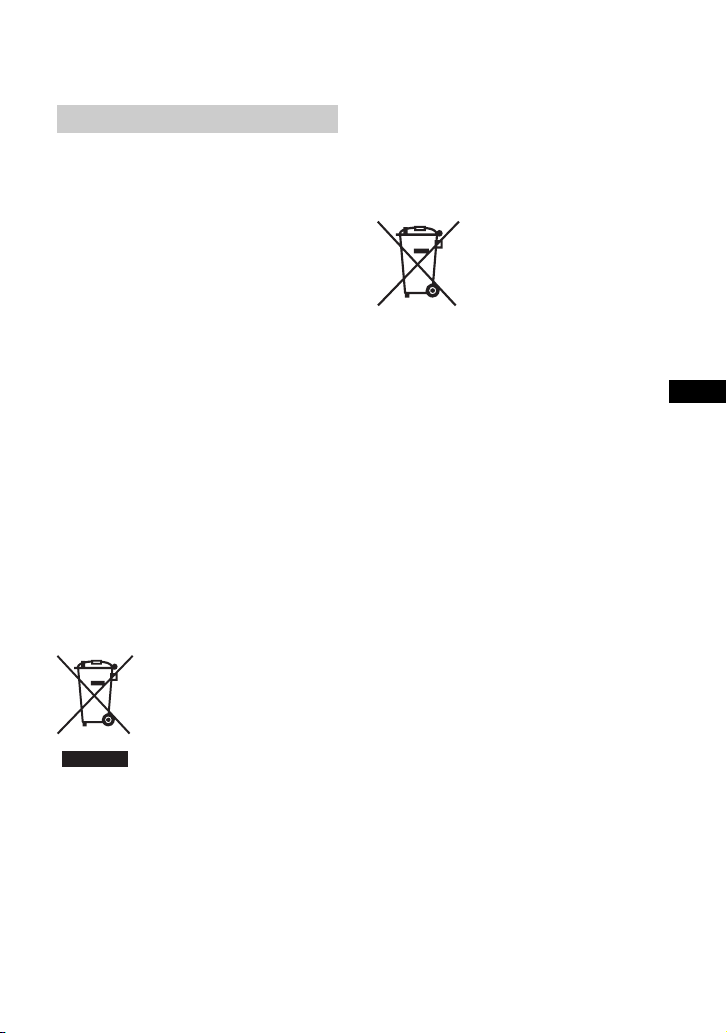
POUR LES CLIENTS EN EUROPE
Attention
Le champ électromagnétique à des fréquences
particulières peut avoir une incidence sur l’image
et le son de cet appareil.
Cet appareil a été testé et jugé conforme aux limites
établies par la directive EMC visant l’utilisation de
câbles de connexion de moins de 3 mètres.
Avis
Si l’électricité statique ou les champs
électrostatiques entraînent une interruption lors du
transfert des données (échec), redémarrez
l’application ou débranchez, puis rebranchez le
câble de connexion (USB, etc.).
Avis aux consommateurs des pays
appliquant les Directives UE
Le fabricant de ce produit est Sony Corporation,
1-7-1 Konan Minato-ku Tokyo, 108-0075 Japon.
Le représentant agréé pour la compatibilité
électromagnétique et la sécurité du produit est
Sony Deutschland GmbH, Hedelfinger Strasse 61,
70327 Stuttgart, Allemagne. Pour toute question
relative à la garantie ou aux réparations, reportezvous à l’adresse que vous trouverez dans les
documents ci-joints, relatifs à la garantie et aux
réparations.
Traitement des appareils
électriques et
électroniques en fin de vie
(Applicable dans les pays
de l’Union Européenne et
aux autres pays européens
disposant de systèmes de
collecte sélective)
Ce symbole, apposé sur le produit ou sur son
emballage, indique que ce produit ne doit pas être
traité avec les déchets ménagers. Il doit être remis
à un point de collecte approprié pour le recyclage
des équipements électriques et électroniques. En
s’assurant que ce produit est bien mis au rebut de
manière appropriée, vous aiderez à prévenir les
conséquences négatives potentielles pour
l’environnement et la santé humaine. Le recyclage
des matériaux aidera à préserver les ressources
naturelles. Pour toute information supplémentaire
au sujet du recyclage de ce produit, vous pouvez
contacter votre municipalité, votre déchetterie ou
le magasin où vous avez acheté le produit.
Accessoire compatible : télécommande sans fil
Elimination des piles et
accumulateurs usagés
(Applicable dans les pays
de l’Union Européenne et
aux autres pays européens
disposant de systèmes de
collecte sélective)
Ce symbole, apposé sur les piles et accumulateurs ou
sur les emballages, indique que les piles et
accumulateurs fournis avec ce produit ne doivent pas
être traités comme de simples déchets ménagers.
Sur certains types de piles, ce symbole apparaît
parfois combiné avec un symbole chimique. Les
symboles pour le mercure (Hg) ou le plomb (Pb)
sont rajoutés lorsque ces piles contiennent plus de
0,0005% de mercure ou 0,004% de plomb.
En vous assurant que ces piles et accumulateurs
sont mis au rebut de façon appropriée, vous
participez activement à la prévention des
conséquences négatives que leur mauvais
traitement pourrait provoquer sur l’environnement
et sur la santé humaine. Le recyclage des
matériaux contribue par ailleurs à la préservation
des ressources naturelles.
Pour les produits qui pour des raisons de sécurité,
de performance ou d’intégrité de données
nécessitent une connexion permanente à une pile
ou à un accumulateur, il conviendra de vous
rapprocher d’un service technique qualifié pour
effectuer son remplacement.
En rapportant votre appareil électrique en fin de
vie à un point de collecte approprié vous vous
assurez que la pile ou l’accumulateur incorporée
sera traitée correctement.
Pour tous les autres cas de figure et afin d’enlever
les piles ou accumulateurs en toute sécurité de votre
appareil, reportez-vous au manuel d’utilisation.
Rapportez les piles ou accumulateurs usagés au
point de collecte approprié pour le recyclage.
Pour toute information complémentaire au sujet
du recyclage de ce produit ou des piles et
accumulateurs, vous pouvez contacter votre
municipalité, votre déchetterie locale ou le point
de vente où vous avez acheté ce produit.
Suite page suivante ,
FR
FR
3
Page 4
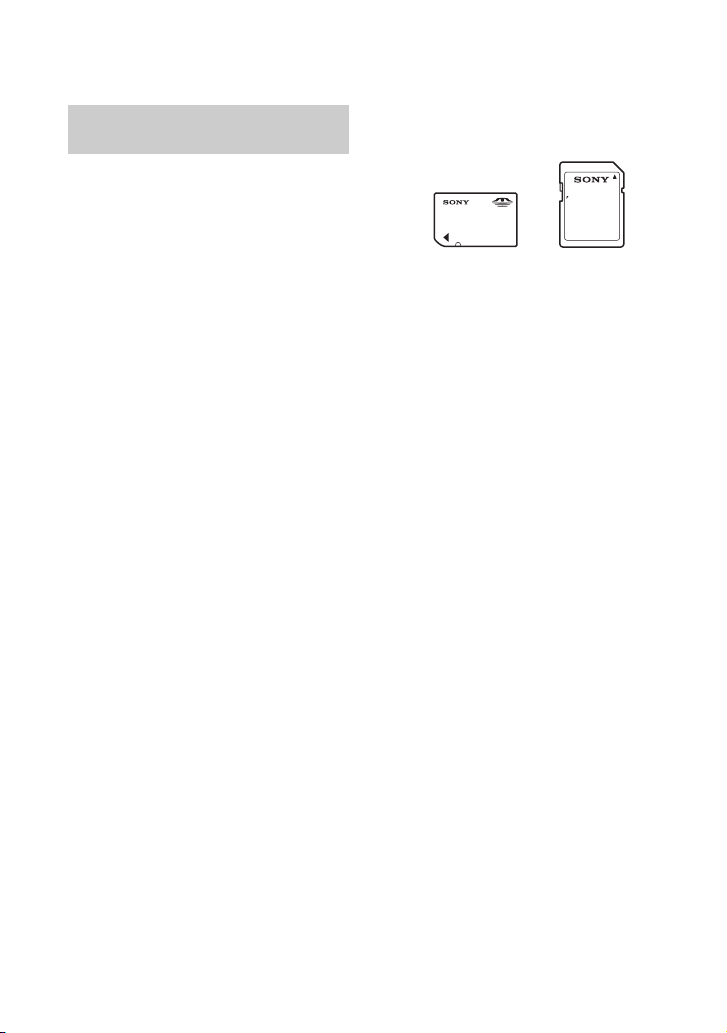
A lire avant utilisation (suite)
Remarques relatives à
l’utilisation
Types de cartes mémoires
compatibles avec le caméscope
• Avec le caméscope, vous pouvez utiliser
les cartes mémoire suivantes : « Memory
Stick PRO Duo » (Mark2), « Memory
Stick PRO-HG Duo », cartes mémoire
SD, cartes mémoire SDHC, cartes
mémoire SDXC (les cartes SD doivent
être au moins de Speed Class 4).
Cependant, le fonctionnement n’est pas
garanti avec toutes les cartes mémoire.
• Le fonctionnement des « Memory Stick
PRO Duo » de 32 Go maximum et des
cartes SD de 64 Go maximum a été vérifié
avec le caméscope.
• Dans ce manuel, « Memory Stick PRO
Duo » (Mark2) et « Memory Stick PROHG Duo » sont appelés « Memory Stick
PRO Duo ». Les carte mémoire SD, carte
mémoire SDHC et carte mémoire SDXC
sont appelées carte SD.
• Reportez-vous à la page 94 pour la durée
d’enregistrement des cartes mémoires.
b Remarques
• Une MultiMediaCard ne peut pas être
utilisée avec ce caméscope.
• Les films enregistrés sur des cartes
mémoire SDXC ne peuvent pas être
importés ou lus, en raccordant le
caméscope à ces appareils avec le câble
USB, sur des ordinateurs ou des appareils
A/V ne prenant pas en charge le système
de fichiers exFAT*. Vérifiez auparavant
que l’équipement connecté prend en
charge le système exFAT. Si vous
connectez un équipement qui ne prend pas
en charge ce système et que l’écran de
format s’affiche, ne formatez pas. Toutes
les données enregistrées seront perdues.
* exFAT est un système de fichiers utilisé pour les
cartes mémoire SDXC.
Tailles de carte mémoire que vous
pouvez utiliser avec votre caméscope
• Des « Memory Stick PRO Duo » dont la
taille est la moitié des « Memory Stick »
ou des cartes SD de taille standard
peuvent être utilisées avec ce caméscope.
• N’apposez pas d’étiquette ou d’autre objet
similaire sur une carte mémoire ni sur un
adaptateur pour carte mémoire. Cela
pourrait entraîner un problème de
fonctionnement.
FR
4
Page 5
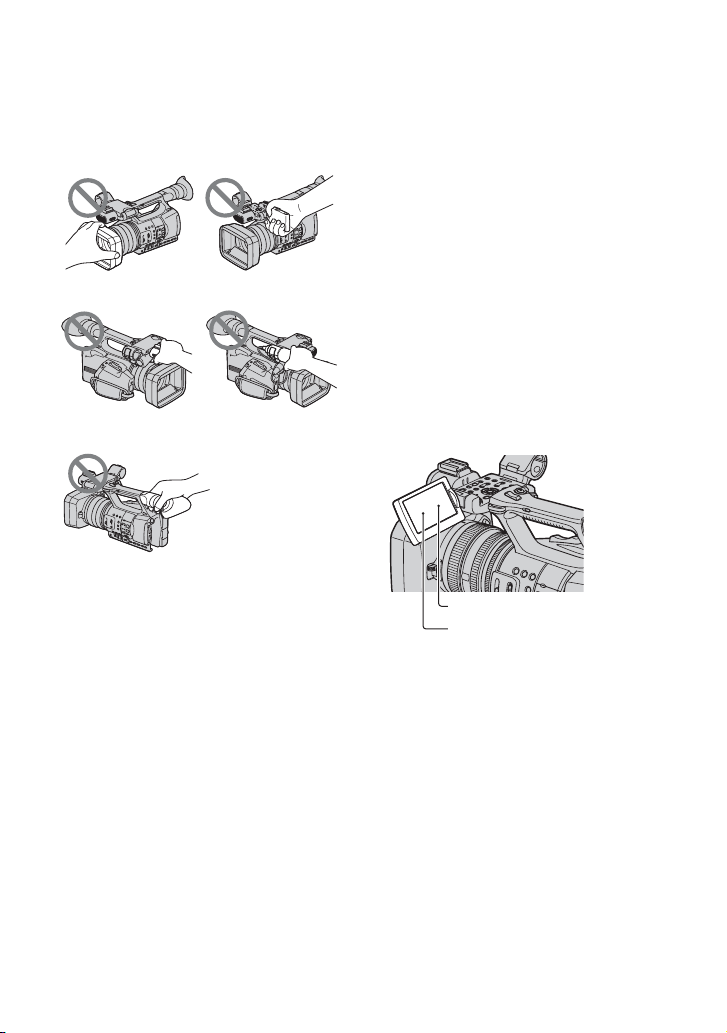
Utilisation du caméscope
• Evitez de tenir le caméscope par l’une des
parties suivantes :
Pare-soleil
Microphone
interne
Viseur
Panneau LCD
Microphone (vendu
séparément) ou
Support de
microphone
A propos des options de menu, du
panneau LCD, du viseur et de
l’objectif
• Si une option de menu est grisée, cela
signifie qu’elle n’est pas disponible dans
les conditions de lecture ou de prise de
vue actuelles.
• L’écran LCD et le viseur sont le produit
d’une technologie extrêmement pointue,
et plus de 99,99 % des pixels sont
opérationnels. Il se peut néanmoins que de
très petits points noirs et/ou lumineux
(blancs, rouges, bleus ou verts)
apparaissent en permanence sur l’écran
LCD et/ou dans le viseur. Ces points sont
normaux et proviennent du processus de
fabrication ; ils n’affectent en aucun cas la
qualité de l’enregistrement.
b Remarques
• Le caméscope n’est pas à l’épreuve de la
poussière et n’est étanche ni aux gouttes
d’eau, ni aux projections d’eau. Reportezvous à la section « A propos de la
manipulation de votre caméscope »
(p. 101).
• Raccordez les câbles à votre caméscope
en positionnant correctement leurs bornes.
Si vous insérez de force les bornes dans
les prises de votre caméscope, vous
risquez de les endommager ou de
provoquer un mauvais fonctionnement de
votre caméscope.
Point noir
Point blanc, rouge, bleu ou
vert
Suite page suivante ,
FR
5
Page 6
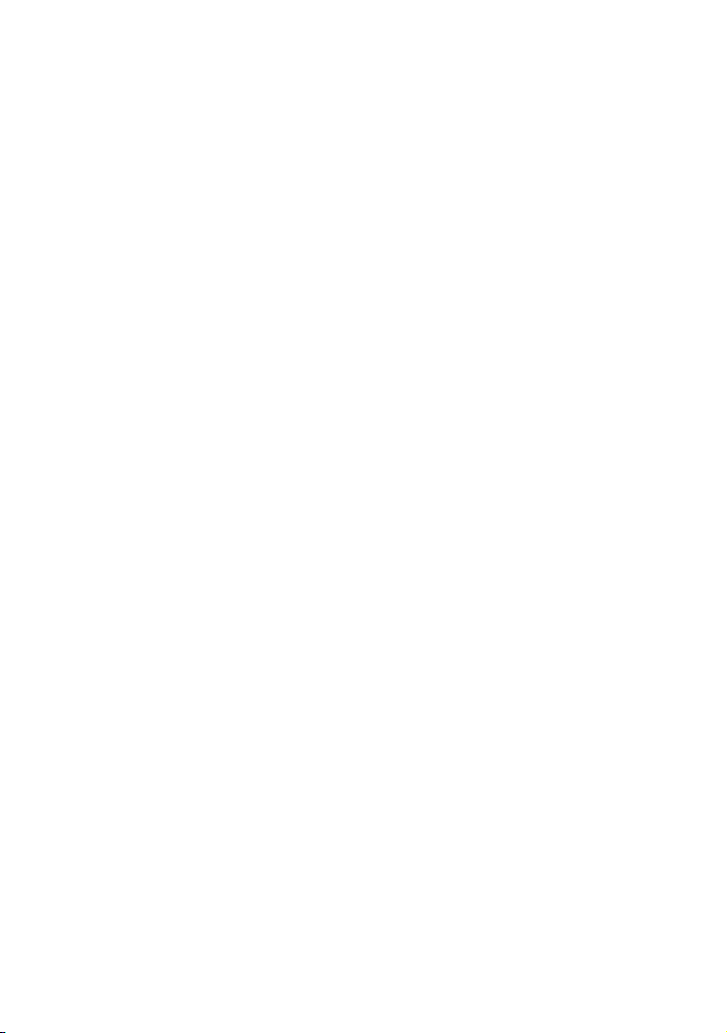
A lire avant utilisation (suite)
N’exposez pas le viseur, l’objectif ou
l’écran LCD du caméscope au soleil
ou à de fortes sources lumineuses
pendant une période prolongée.
• Les sources lumineuses intenses, en
particulier les rayons du soleil, convergent
sur le viseur ou l’objectif et risquent
d’endommager les composants internes
du caméscope. Evitez de ranger le
caméscope en plein soleil ou sous de
fortes sources lumineuses. Protégez le
caméscope en fermant systématiquement
le capuchon d’objectif ou en rangeant
l’appareil dans sa housse lorsque vous ne
vous en servez pas.
A propos de la température de votre
caméscope et de la batterie
• Votre caméscope comporte une fonction
de protection qui désactive
l’enregistrement ou la lecture si la
température de votre caméscope ou de la
batterie est supérieure à la plage de
sécurité définie pour le fonctionnement.
Dans ce cas, un message apparaît sur
l’écran LCD ou dans le viseur (p. 91).
Remarques sur la prise de vue
• Afin de stabiliser le fonctionnement de la
carte mémoire, il est recommandé de
formater celle-ci la première fois que vous
l’utilisez avec votre caméscope. Toutes
les données enregistrées sur la carte
mémoire seront effacées par le formatage.
Elles ne pourront pas être récupérées.
Enregistrez les données importantes de la
carte mémoire sur un autre support (par
exemple un ordinateur) avant de formater
la carte mémoire.
• Avant le début de la prise de vue, testez
cette fonction pour vous assurer que
l’image et le son sont enregistrés sans
problème.
• Aucun dédommagement relatif à la perte
de contenu de l’enregistrement ou à la
perte de possibilités d’enregistrement ne
FR
6
sera accordé, même si la prise de vue ou la
lecture s’avèrent impossibles en raison
d’un mauvais fonctionnement du
caméscope, du support d’enregistrement,
etc., ou même si l’image et le son sont
déformés en raison des limites des
capacités du caméscope.
• Les systèmes couleur des téléviseurs sont
différents d’un pays ou d’une région à
l’autre. Pour visionner vos
enregistrements sur un téléviseur, vous
devez disposer d’un téléviseur PAL.
• Les programmes de télévision, les films,
les cassettes vidéo et autres
enregistrements peuvent être protégés par
des droits d’auteur. Leur enregistrement
non autorisé peut être contraire à la
législation sur les droits d’auteur.
• En raison de la manière dont le dispositif
d’image (capteur CMOS) lit les signaux
d’image, les phénomènes suivants
peuvent se produire :
– Les sujets qui traversent rapidement l’écran
peuvent apparaître déformés dans certaines
conditions d’enregistrement. (Ce phénomène
peut être remarqué sur les écrans avec une
résolution des mouvements élevée.)
– Des lignes horizontales peuvent apparaître sur
l’écran lors d’un enregistrement sous des
lumières fluorescentes. Le phénomène peut
être minimisé en réglant la vitesse
d’obturation (p. 30).
– Les images sur l’écran apparaissent divisées
horizontalement lorsqu’un sujet est éclairé
avec un flash. Il est possible de limiter le
phénomène en utilisant une vitesse
d’obturation plus faible.
Page 7
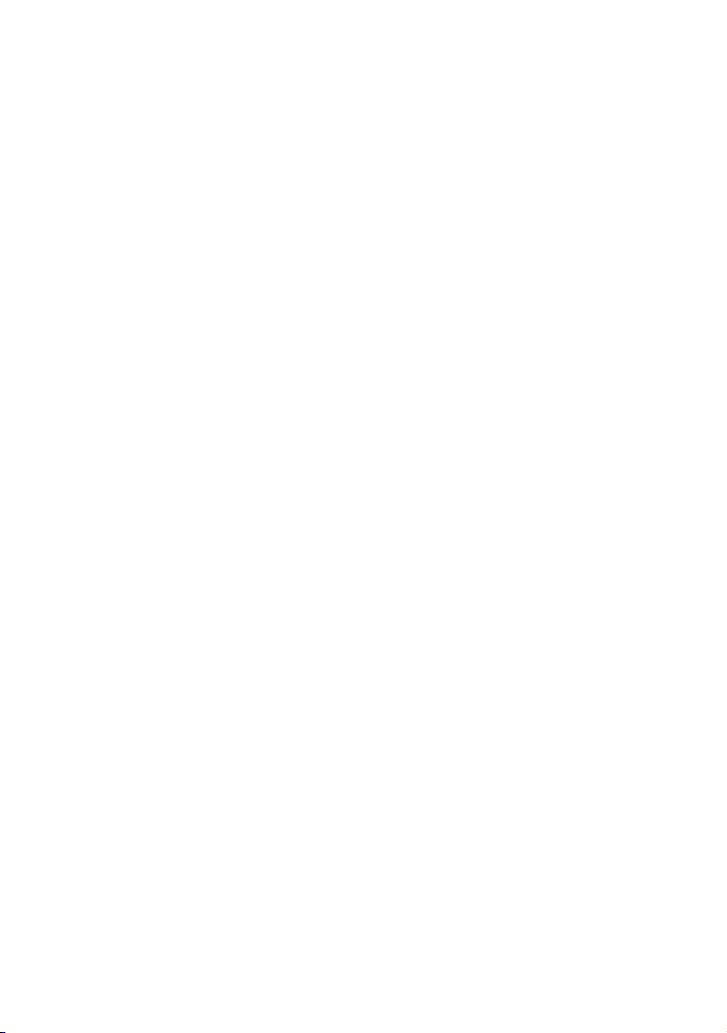
Remarques sur la lecture des films
• Votre caméscope est compatible avec
MPEG-4 AVC/H.264 High Profile pour
un enregistrement avec une qualité
d’image haute définition (HD). Par
conséquent, vous ne pouvez pas lire
d’images enregistrées avec une qualité
d’image haute définition (HD) sur votre
caméscope avec les appareils suivants :
– les autres appareils compatibles avec le
format AVCHD qui ne sont pas compatibles
High Profile
– les appareils qui ne sont pas compatibles avec
le format AVCHD
• Les films réalisés avec ce caméscope
peuvent ne pas être lus correctement sur
d’autres appareils que ce caméscope. Il est
également possible que ce caméscope ne
puisse pas relire des films enregistrés sur
d’autres appareils.
• Les films en qualité d’image standard
(SD) enregistrés sur des cartes mémoire
SD ne peuvent pas être lus sur des
appareils AV d’autres marques.
Disques enregistrés avec une qualité
d’image haute définition (HD)
• Ce caméscope capture des séquences
haute définition au format AVCHD. Les
DVD contenant des séquences AVCHD
ne doivent pas être utilisés avec des
lecteurs ou des enregistreurs de DVD, car
il se peut que le lecteur/enregistreur de
DVD ne parvienne pas à éjecter le
support, et en efface le contenu sans
avertissement.
Sauvegardez toutes vos données
d’image enregistrées
• Pour éviter la perte de vos données
d’image, sauvegardez régulièrement sur
un support externe toutes vos images
enregistrées. Il est recommandé de
sauvegarder vos données d’image sur un
ordinateur en utilisant le logiciel fourni.
Formatez le support d’enregistrement
en utilisant [FORMAT.SUPPORT] si
les images ne sont pas enregistrées
ou lues correctement
• Si, sur une longue période, vous
enregistrez et supprimez régulièrement
des images sur une carte mémoire, les
fichiers présents sur cette carte mémoire
risquent d’être fragmentés. Par
conséquent, vous risquez de ne pas
pouvoir enregistrer et sauvegarder vos
images correctement. Si cela se produit,
sauvegardez vos images sur un autre
support enregistrable tel qu’un disque ou
un ordinateur, puis formatez la carte
mémoire (p. 60).
Remarques sur la suppression/le
transfert
• Même si vous effacez toutes les données
ou que vous formatez la carte mémoire sur
votre caméscope ou votre ordinateur, il se
peut que les données de la carte mémoire
ne soient pas intégralement effacées.
Lorsque vous transférez la carte mémoire
ou votre caméscope, il est recommandé de
supprimer complètement les données en
utilisant un logiciel de suppression de
données du commerce, pour empêcher la
récupération de vos données. Par ailleurs,
lorsque vous jetez la carte mémoire, il est
préférable de la détruire physiquement.
A propos du fonctionnement du
caméscope
• Vous pouvez faire fonctionner le
caméscope en utilisant la molette SEL/
PUSH EXEC/ les touches B/b (p. 19), les
touches V/v/B/b/EXEC (p. 63) et l’écran
tactile. Cependant, vous ne pouvez pas
utiliser l’écran tactile pour effectuer
certains réglages comme ceux des
éléments du MENU.
Suite page suivante ,
FR
7
Page 8
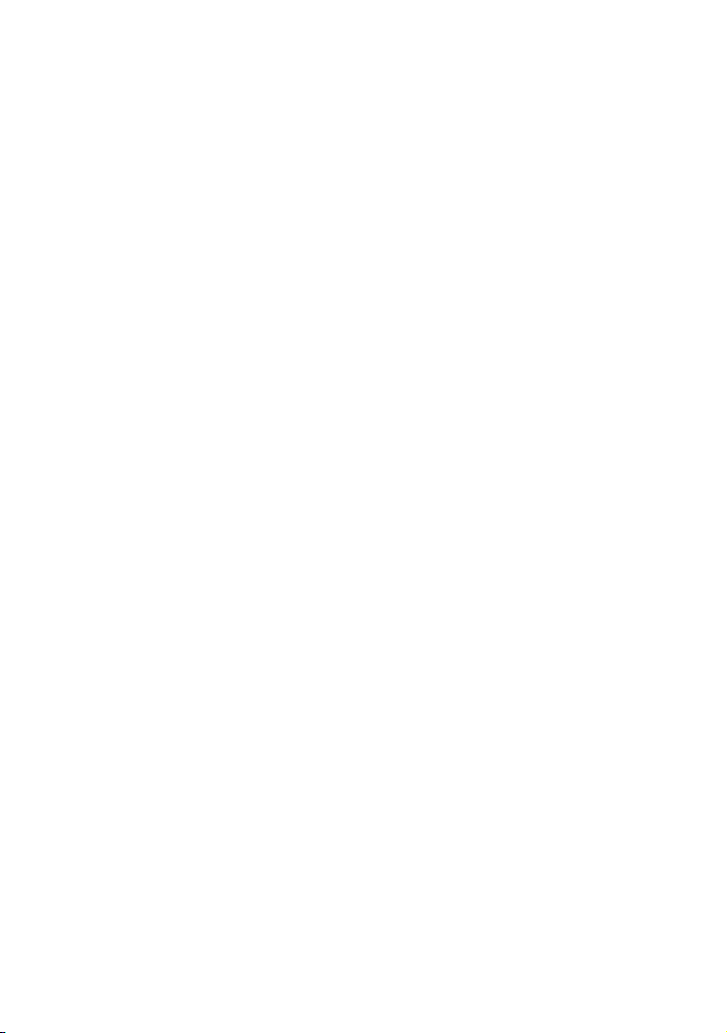
A lire avant utilisation (suite)
A propos de ce mode d’emploi
• Les images de l’écran LCD et du viseur
reproduites dans ce mode d’emploi ont été
capturées à l’aide d’un appareil photo
numérique. Elles peuvent donc paraître
différentes de ce que vous voyez
réellement.
• Des captures d’écran dans votre langue
sont utilisées pour illustrer les procédures
d’utilisation. Si nécessaire, modifiez la
langue d’affichage à l’écran, avant
d’utiliser votre caméscope (p. 20).
• La conception et les spécifications des
supports d’enregistrement et autres
accessoires sont sujettes à modification
sans préavis.
FR
8
Page 9
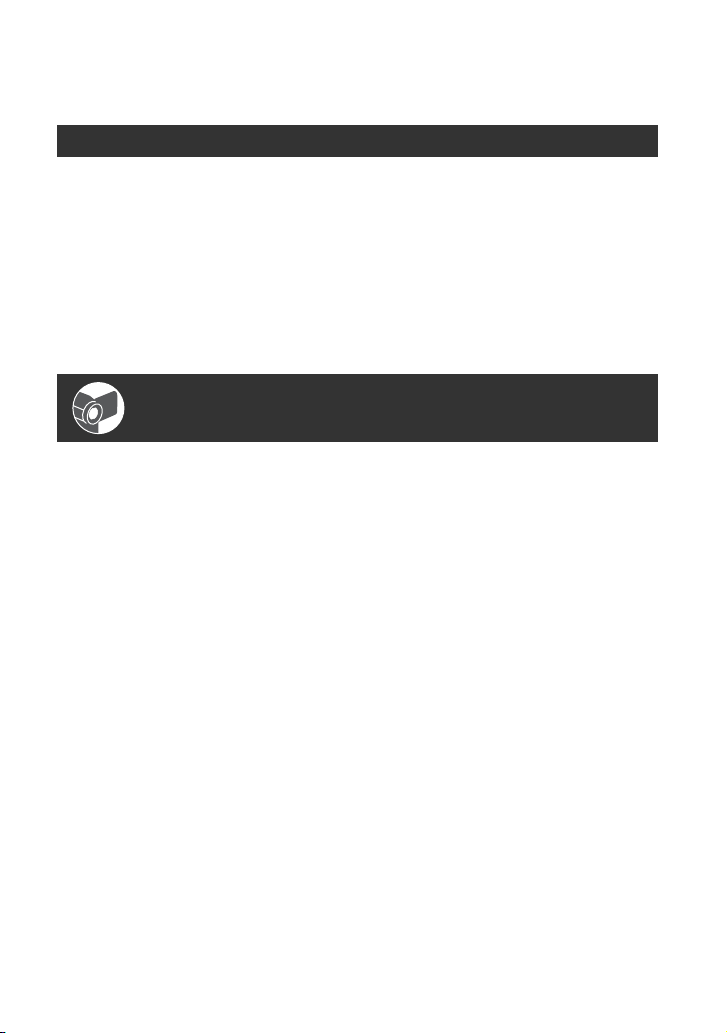
Table des matières
A lire avant utilisation ...............................................................................2
Préparation
Etape 1 : Vérification des accessoires fournis ........................................12
Etape 2 : Fixation du pare-soleil avec bouchon d’objectif ......................13
Etape 3 : Rechargement de la batterie ...................................................14
Etape 4 : Mise sous tension et tenue correcte du caméscope ...............16
Etape 5 : Réglage du panneau LCD et du viseur ...................................17
Etape 6 : Réglage de la date et de l’heure .............................................19
Etape 7 : Insertion d’une carte mémoire ................................................20
Modification du réglage de la langue ................................................. 20
Enregistrement/Lecture
Enregistrement .......................................................................................22
Choix du format d’enregistrement ...................................................... 25
Modification des réglages des enregistrements de votre caméscope ....26
Réglage du zoom ................................................................................ 26
Réglage manuel de la mise au point .................................................. 27
Réglage de la luminosité de l’image................................................... 28
Réglage à la couleur naturelle (Balance des blancs) ......................... 31
Personnalisation de la qualité d’image (Profil d’image)...................... 33
Configuration audio............................................................................. 37
Enregistrement avec la fonction SMOOTH SLOW REC...................... 39
Attribution de fonctions aux touches ASSIGN .......................................41
Lecture ...................................................................................................43
Visualisation d’images fixes ................................................................ 45
Modification/vérification des réglages de votre caméscope ...................47
Modification de l’écran........................................................................ 47
Affichage des données d’enregistrement (Code de données) .......... 47
Affichage des réglages de votre caméscope
(Vérification du statut) ......................................................................... 48
Connexion d’un moniteur ou d’un téléviseur ..........................................49
Suite page suivante ,
FR
9
Page 10
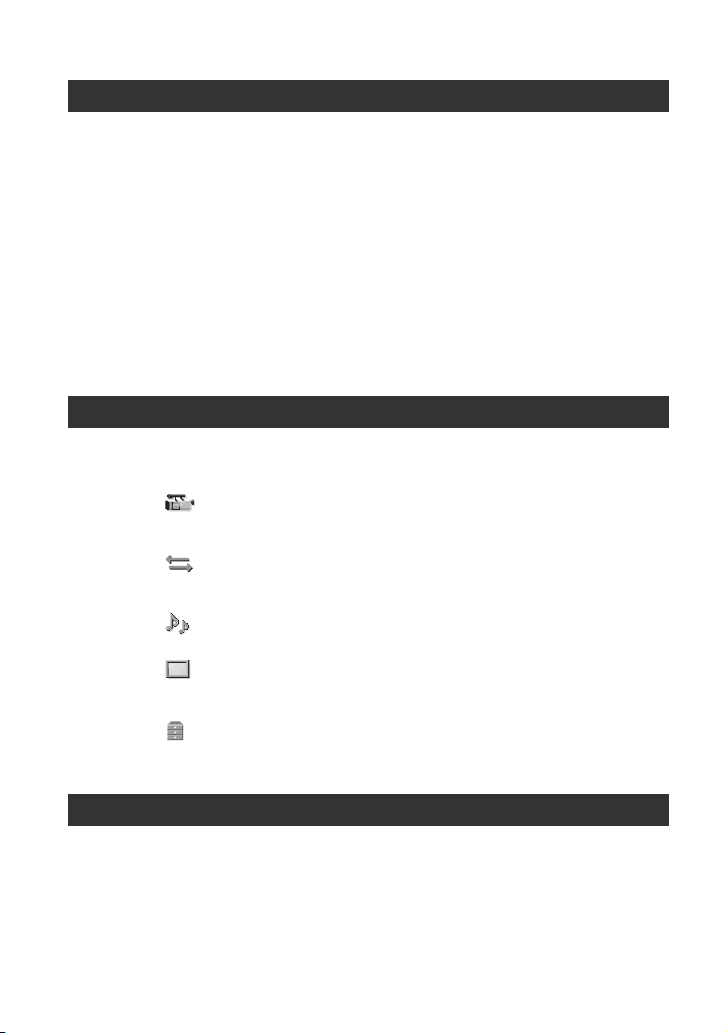
Table des matières (suite)
Edition
Fonctionnement du menu MODE ..........................................................54
Protection des images enregistrées (Protection) ...................................55
Utilisation de la Liste de lecture des films ..............................................56
Création de la Liste de lecture ............................................................ 56
Lecture de la Liste de lecture.............................................................. 56
Capture d’images fixes d’un film ............................................................57
Division d’un film ....................................................................................58
Suppression des films et des images fixes ............................................59
Formatage de la carte mémoire .............................................................60
Empêcher les données d’une carte mémoire d’être récupérées ...........61
Réparation du fichier de la base de données d’images .........................62
Utilisation des menus
Fonctionnement du menu ..................................................... 63
Options de menu ....................................................................................65
Menu (REGL.CAMES.) ...................................................................67
Réglages pour adapter votre caméscope aux conditions d’enregistrement
(REGLAGE GAIN/CONTRE-JOUR/STEADYSHOT, etc.)
Menu (REGLAGE ENR./SORTIE) .................................................72
Réglages d’enregistrement, réglages d’entrée et de sortie (FORMAT ENR./
SORTIE VIDEO, etc.)
Menu (REGL.AUDIO) ......................................................................73
Réglages pour l’enregistrement audio (LIMITE SON/REG XLR, etc.)
Menu (REGL.AFFICH.) ...................................................................75
Réglages d’affichage de l’écran et du viseur (MARQUEUR/
RETROECLAIR.VISEUR/SORTIE AFFICHAGE, etc.)
Menu (AUTRES) ...............................................................................78
Réglages pendant l’enregistrement ou autres réglages de base (REGL.
ZONE/BIP, etc.)
Raccordement à un ordinateur
Sauvegarde des images avec un ordinateur .........................................80
FR
10
Page 11
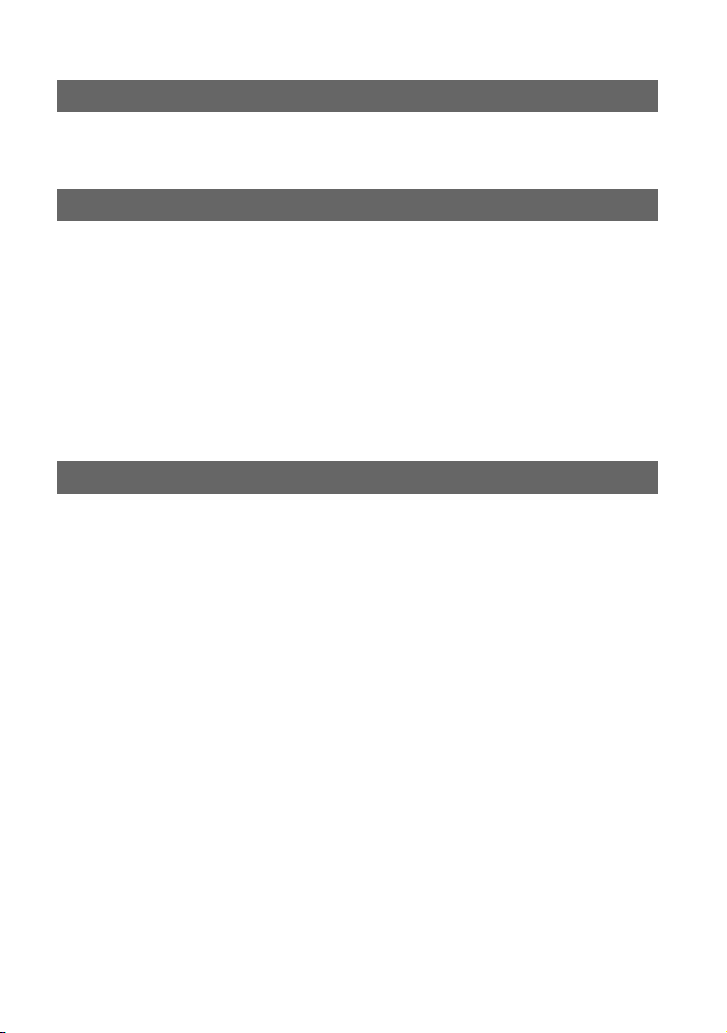
Dépannage
Dépannage .............................................................................................82
Indicateurs et messages d’avertissement ..............................................91
Informations complémentaires
Durée de prise de vue des films .............................................................94
Utilisation de votre caméscope à l’étranger ...........................................96
Structure de fichiers/dossiers sur la carte mémoire ...............................97
Précautions et entretien .........................................................................98
Spécifications .......................................................................................105
A propos du format AVCHD................................................................ 98
A propos de la carte mémoire ............................................................ 98
A propos de la batterie « InfoLITHIUM » ............................................ 99
A propos de x.v.Color ....................................................................... 101
A propos de la manipulation de votre caméscope........................... 101
Aide-mémoire
Identification des éléments et commandes ..........................................109
Télécommande sans fil ..................................................................... 113
Indicateurs à l’écran .............................................................................114
Index .....................................................................................................115
FR
11
Page 12
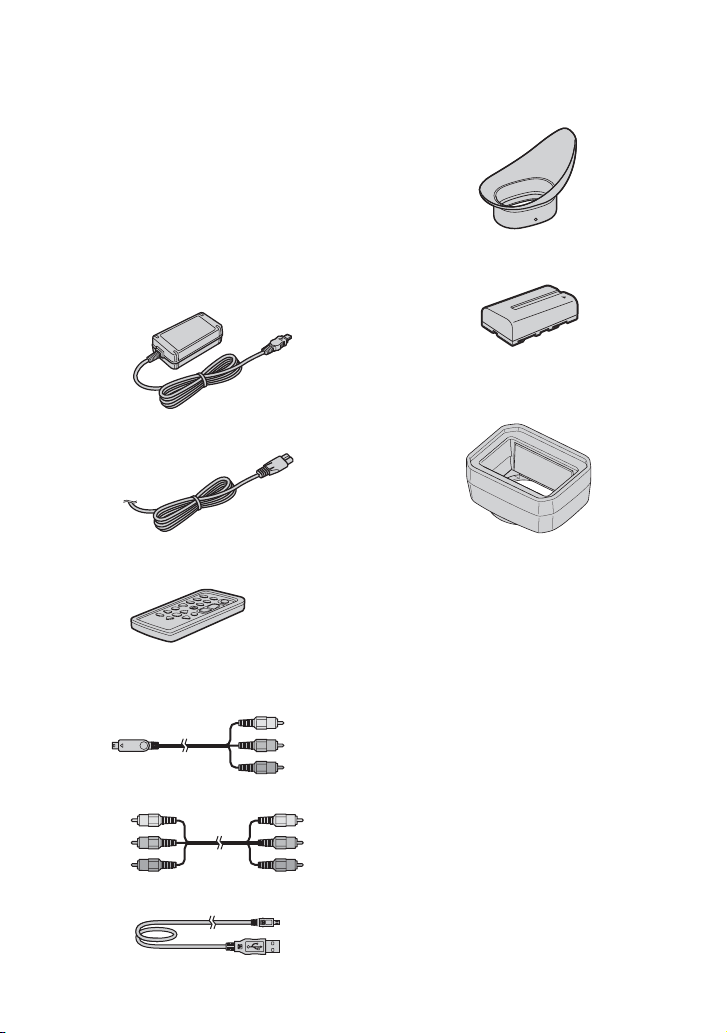
Préparation
Etape 1 : Vérification des accessoires fournis
Assurez-vous que tous les accessoires cités
ci-dessous sont fournis avec votre
caméscope.
Le nombre entre parenthèses indique la
quantité totale d’accessoires de ce type
fournis.
• Les cartes mémoires ne sont pas incluses.
Reportez-vous aux pages 4 et 98 pour connaître
les types de cartes mémoires compatibles avec
votre caméscope.
Adaptateur secteur (AC-L100C) (1) (p. 14)
Cordon d’alimentation (1) (p. 14)
Télécommande sans fil (RMT-845) (1)
(p. 113)
Une pile bouton au lithium est déjà installée.
Grand œilleton de viseur (1) (p. 18)
Batterie rechargeable (NP-F570) (1)
(p. 14, 99)
Pare-soleil avec bouchon d’objectif (1)
(p. 13)
Ce pare-soleil est préinstallé.
CD-ROM « Content Management Utility »
(1)
Mode d’emploi du caméscope (1)
Câble vidéo composante (1) (p. 49)
Câble de raccordement A/V (1) (p. 49)
Câble USB (1) (p. 80)
FR
12
Page 13
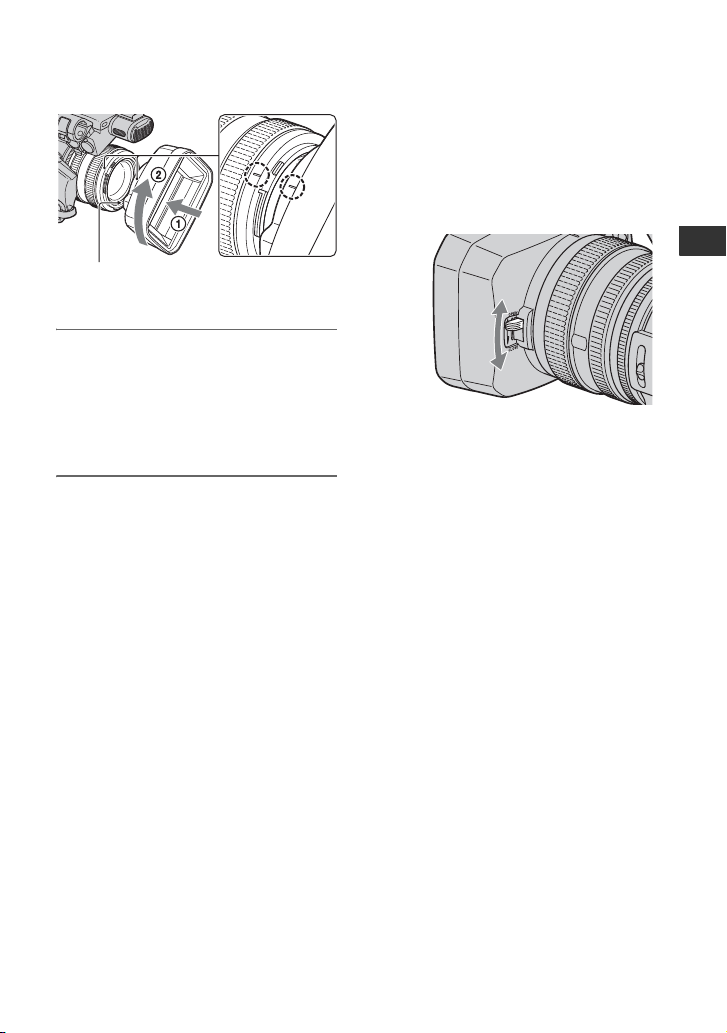
Etape 2 : Fixation du pare-soleil avec bouchon
d’objectif
Pour ouvrir ou fermer l’obturateur du
pare-soleil avec bouchon d’objectif
Positionnez le molette du bouchon
d’objectif sur OPEN pour ouvrir le
capuchon, et positionnez-le sur CLOSE
pour fermer le capuchon.
Touche PUSH
(déblocage du pare-soleil)
Alignez les marques se trouvant sur
le pare-soleil avec celles du
caméscope, puis tournez le paresoleil dans le sens de la flèche 2
jusqu’à ce qu’il soit verrouillé.
Pour retirer le pare-soleil avec
bouchon d’objectif
Tournez le pare-soleil dans le sens opposé
de la flèche 2 dans l’illustration tout en
appuyant sur la touche PUSH (déblocage
du pare-soleil).
z Astuces
• Si vous fixez ou retirez un filtre PL 72 mm ou
une protection MC, retirez le pare-soleil avec
bouchon d’objectif.
Préparation
FR
13
Page 14
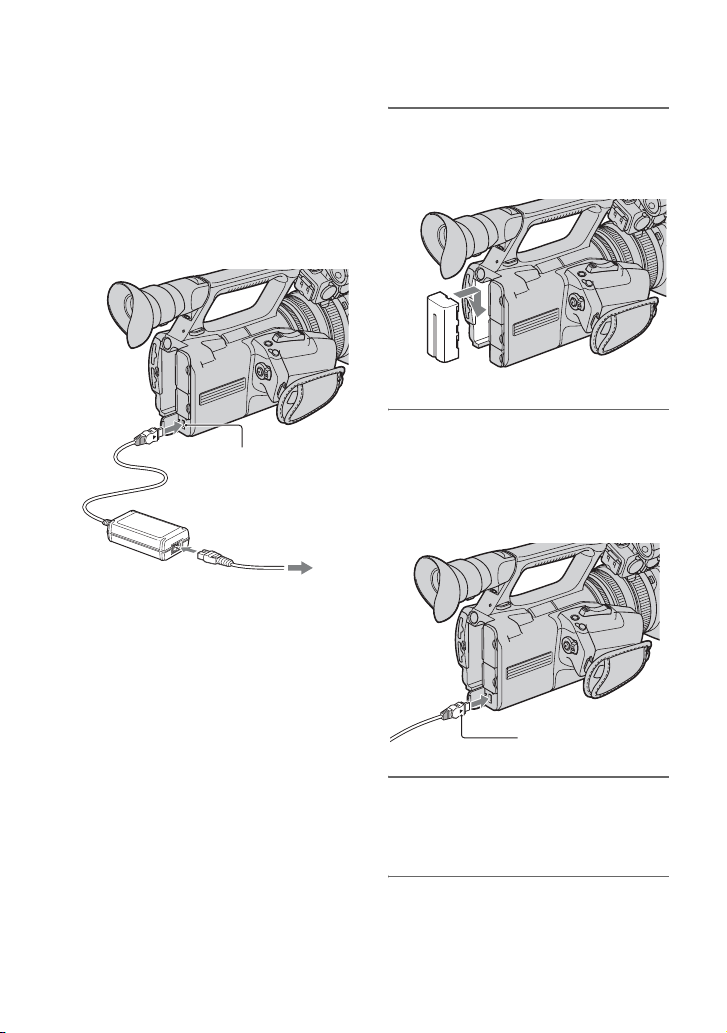
Etape 3 : Rechargement de la batterie
Vous pouvez charger la batterie
« InfoLITHIUM » (série L) avec
l’adaptateur secteur fourni.
b Remarques
• Vous ne pouvez pas utiliser de batterie autre
qu’une batterie « InfoLITHIUM » (série L)
(p. 99).
Fiche CC
Adaptateur
secteur
Prise DC IN
Cordon
d’alimentation
Vers la prise
secteur
1 Pressez la batterie contre l’arrière
de votre caméscope, et faites-la
glisser vers le bas.
2 Vérifiez que la marque B sur la
fiche CC est dirigée vers
l’extérieur, raccordez la fiche CC
à la prise DC IN de votre
caméscope.
14
Marque B
3 Raccordez le cordon
d’alimentation à l’adaptateur
secteur.
4 Branchez le cordon
d’alimentation sur la prise
secteur.
FR
Page 15
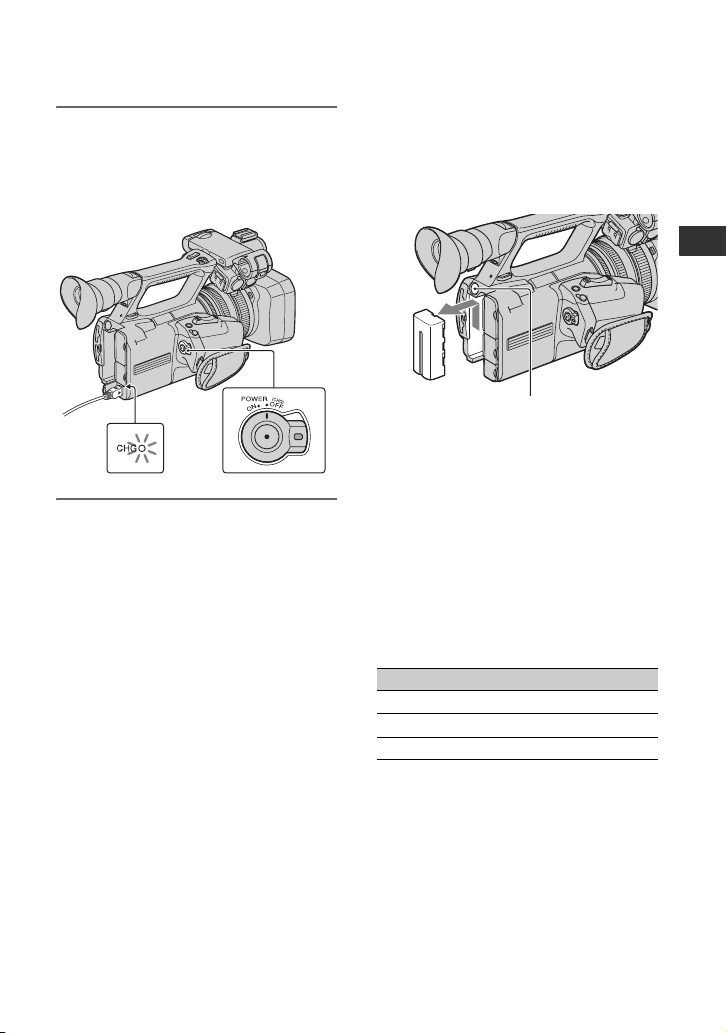
5 Positionnez le commutateur
POWER sur OFF (CHG).
Le témoin CHG s’allume et la charge
commence.
Après le rechargement de la batterie
Le témoin CHG s’éteint lorsque la batterie
est entièrement chargée. Débranchez
l’adaptateur secteur de la prise DC IN.
z Astuces
• Vous pouvez vérifier l’autonomie restante de la
batterie avec la fonction de vérification de l’état
de la batterie (p. 48).
Pour retirer la batterie
Faites glisser le commutateur POWER sur
OFF (CHG). Appuyez sur la touche BATT
RELEASE (déblocage de la batterie), et
retirez la batterie.
Préparation
Touche BATT RELEASE
(déblocage de la batterie)
Pour ranger la batterie
Si vous n’utilisez pas la batterie pendant
une période prolongée, déchargez-la et
rangez-la. Reportez-vous à la page 100 pour
plus d’informations sur le stockage de la
batterie.
Durée de charge
Temps approximatif (en minutes)
nécessaire à la recharge complète d’une
batterie totalement déchargée.
Batterie Durée de charge
NP-F570 (fournie) 260
NP-F770 370
NP-F970 485
b Remarques
• Vous ne pouvez pas utiliser de batterie NP-F330
avec votre caméscope.
Remarques sur la batterie
• Avant de changer la batterie, faites glisser le
commutateur POWER en position OFF (CHG).
• Le témoin CHG clignote pendant la charge ou
les informations relatives à la batterie (p. 48) ne
s’affichent pas correctement dans les conditions
suivantes :
Suite page suivante ,
FR
15
Page 16
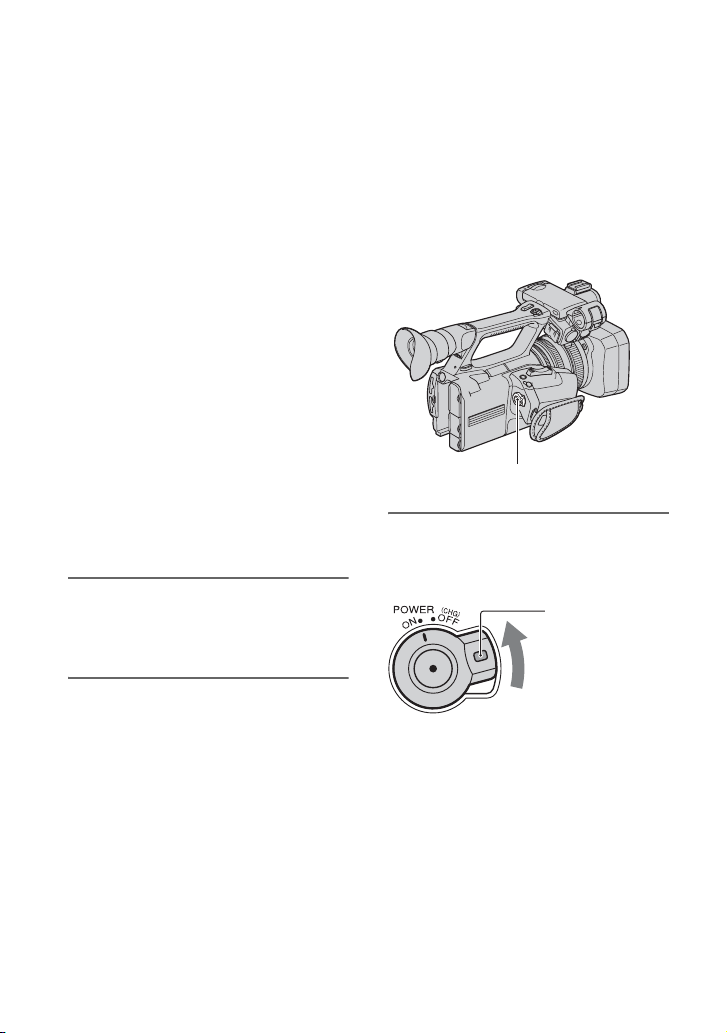
Etape 3 : Rechargement de la
batterie (suite)
– La batterie n’est pas correctement installée.
– La batterie est endommagée.
– La batterie est en fin de vie.
– La batterie est trop froide.
Retirez la batterie et placez-la dans un endroit
chaud.
– La batterie est trop chaude.
Retirez la batterie et placez-la dans un endroit
froid.
• La batterie ne fournit aucune alimentation
lorsque l’adaptateur secteur est raccordé à la
prise DC IN de votre caméscope, même si le
cordon d’alimentation est débranché de la prise
murale.
Remarque sur la durée de charge
• Durée mesurée avec le caméscope à une
température de 25 °C. Une température
comprise entre 10 °C et 30 °C est recommandée.
Utilisation d’une source
d’alimentation externe
Vous pouvez utiliser l’adaptateur secteur
pour obtenir une alimentation secteur. Dans
ce cas, la batterie ne perd pas sa charge
même si elle est raccordée au caméscope.
Raccordez votre caméscope comme
indiqué à l’« Etape 3 : Rechargement
de la batterie » à la page 14.
Etape 4 : Mise sous
tension et tenue
correcte du
caméscope
Pour enregistrer ou lire, réglez le
commutateur POWER sur ON.
La première fois que vous utilisez le
caméscope, l’écran [REGL.HORLOGE]
s’affiche (p. 19).
Commutateur POWER
1 Tout en maintenant le bouton vert
enfoncé, positionnez le
commutateur POWER sur ON.
Maintenez le
bouton vert
enfoncé.
Remarque sur l’adaptateur secteur
• Ne court-circuitez pas la fiche CC de
l’adaptateur secteur ou les bornes de la batterie
avec un objet métallique. Cela pourrait entraîner
un problème de fonctionnement.
FR
16
b Remarques
• Une fois réglées, la date et l’heure actuelles
s’affichent pendant quelques secondes sur
l’écran LCD lorsque vous mettez le caméscope
sous tension ([REGL.HORLOGE] p. 19).
Page 17
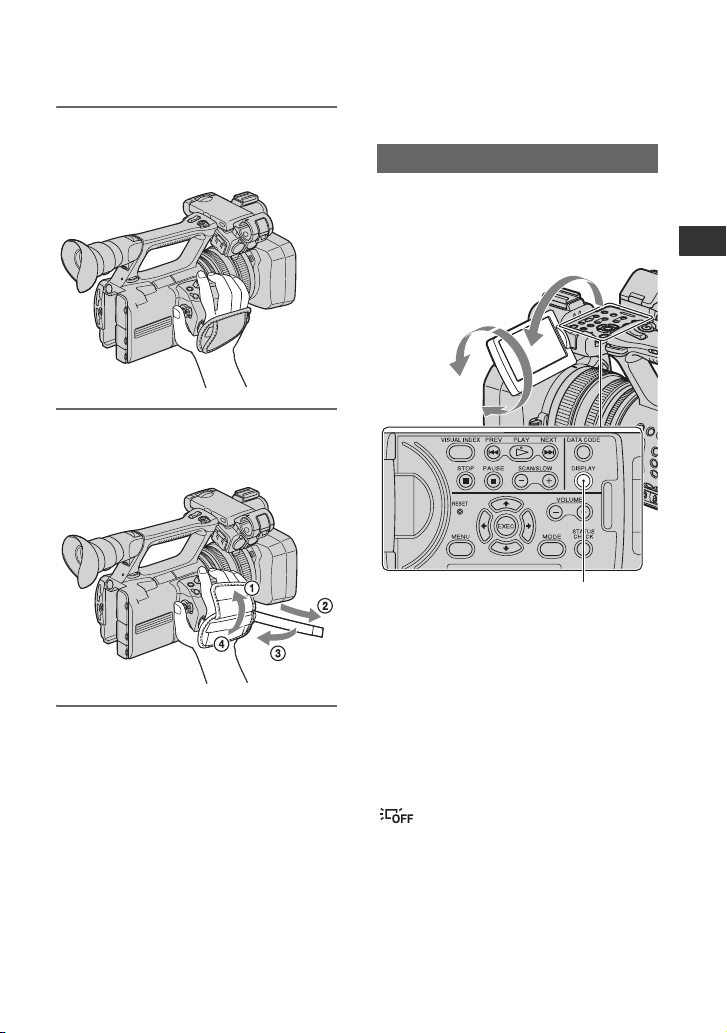
2 Tenez le caméscope
correctement.
3 Après vous être assuré d’avoir
une bonne prise, serrez la sangle.
Etape 5 : Réglage du
panneau LCD et du
viseur
Panneau LCD
Ouvrez le panneau LCD à 180 degrés (1),
puis faites-le pivoter jusqu’à obtenir l’angle
le mieux adapté à la lecture ou à la prise de
vue (2).
1Ouverture à
180 degrés.
290 degrés
(max.)
2180 degrés
(max.)
Touche DISPLAY
z Astuces
• Les images s’affichent comme des images en
miroir sur l’écran LCD, mais sont enregistrées
comme des images normales.
Préparation
Pour mettre l’appareil hors tension
Faites glisser le commutateur POWER sur
OFF (CHG).
b Remarques
• Si des messages d’avertissement s’affichent,
suivez les instructions (p. 92).
Pour désactiver le rétroéclairage de
l’écran LCD et prolonger la durée de
vie de la batterie
Maintenez la touche DISPLAY enfoncée
pendant quelques secondes jusqu’à ce que
apparaisse.
Ce réglage est pratique lorsque vous utilisez
votre caméscope en pleine lumière ou
lorsque vous souhaitez économiser la
batterie. L’image enregistrée n’est pas
affectée par ce réglage. Pour allumer le
rétroéclairage de l’écran LCD, maintenez la
touche DISPLAY enfoncée pendant
Suite page suivante ,
FR
17
Page 18
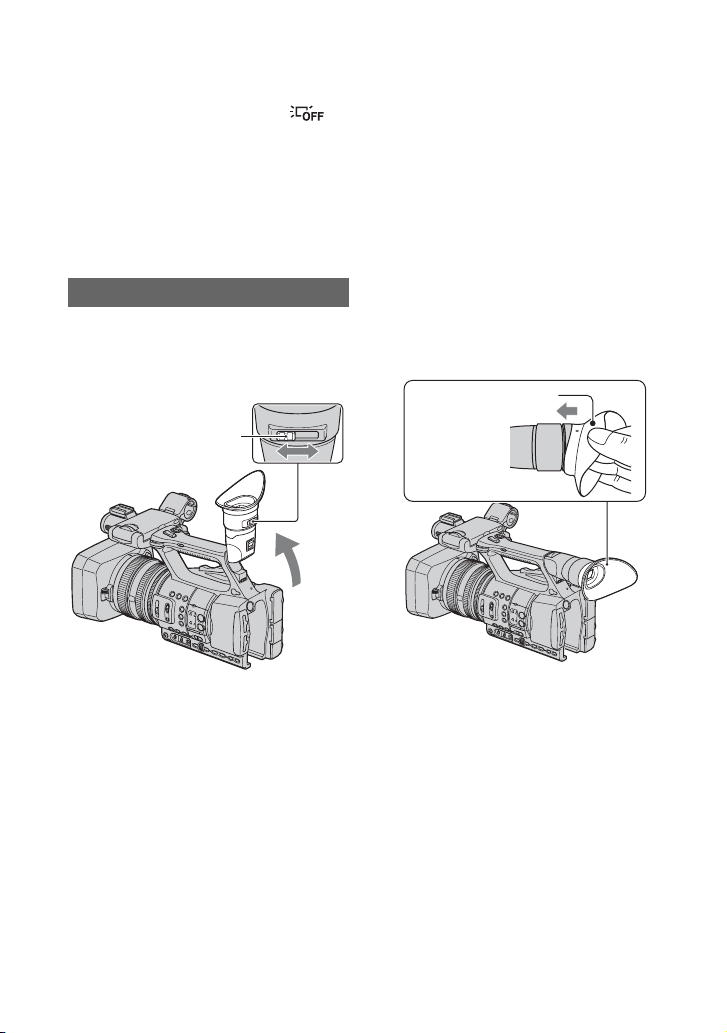
Etape 5 : Réglage du panneau LCD et du viseur (suite)
quelques secondes jusqu’à ce que
disparaisse.
Vous pouvez également allumer le
rétroéclairage de l’écran LCD en allumant/
éteignant le caméscope.
z Astuces
• Vous pouvez régler la luminosité de l’écran
LCD à partir de [LUMI.LCD] (p. 77).
Viseur
Vous pouvez visionner des images dans le
viseur pour économiser la batterie ou
lorsque la qualité de l’image affichée sur
l’écran LCD n’est pas claire.
Manette de réglage de
l’oculaire du viseur
Bougez-la jusqu’à ce
que l’image devienne
nette.
L’image dans le viseur n’est pas
claire
Si vous n’arrivez pas à voir l’image
clairement dans le viseur dans des
conditions lumineuses, utilisez le grand
œilleton de viseur fourni. Pour installer le
grand œilleton de viseur, étirez-le un peu et
alignez-le sur la rainure prévue à cet effet
sur le viseur. Vous pouvez l’installer de
sorte qu’il soit orienté vers le côté droit ou
le côté gauche.
b Remarques
• Ne retirez pas l’œilleton pré-attaché.
Grand œilleton de
viseur (fourni)
Mettez-le en
place avec la
partie saillante
en haut.
b Remarques
• Il est possible que vous voyiez les couleurs
primaires miroiter dans le viseur lorsque vous
déplacez votre ligne de visée. Ceci n’a rien
d’anormal. Les couleurs miroitantes ne sont pas
enregistrées sur la carte mémoire.
z Astuces
• Vous pouvez régler la luminosité du
rétroéclairage du viseur avec
[RETROECLAIR.VISEUR] (p. 77).
• Pour afficher les images à la fois sur l’écran
LCD et dans le viseur, réglez [MODE AL.VIS.]
sur [MARCHE] (p. 78).
FR
18
Page 19
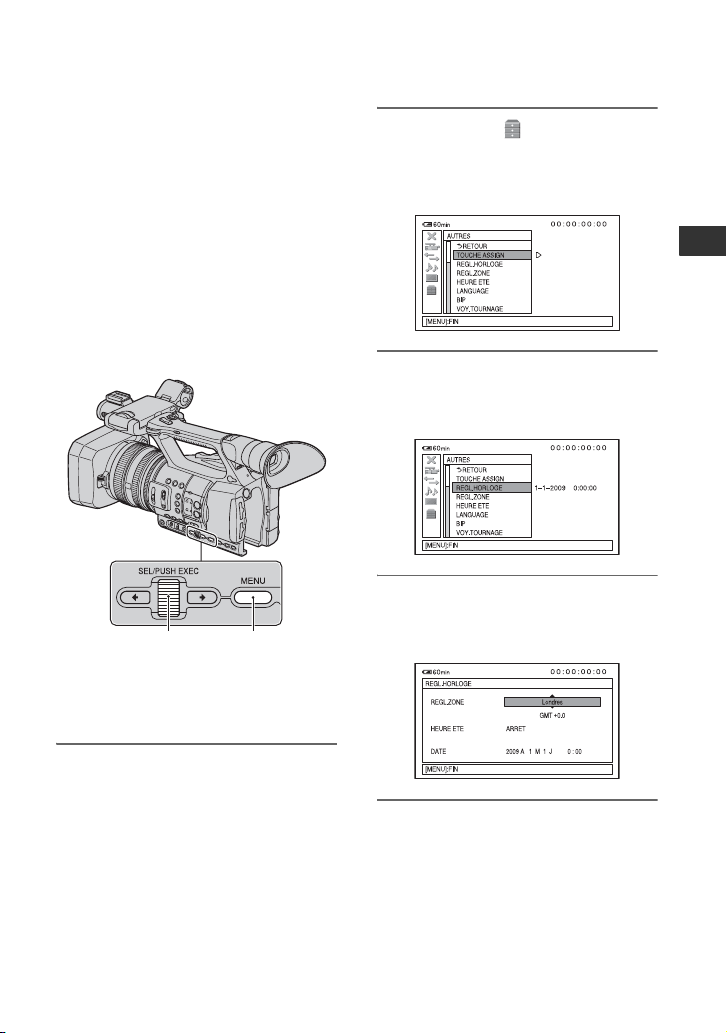
Etape 6 : Réglage de la date et de l’heure
Procédez au réglage de la date et de l’heure,
la première fois que vous utilisez votre
caméscope. Si vous ne réglez pas la date et
l’heure, l’écran [REGL.HORLOGE]
s’affiche chaque fois que vous mettez le
caméscope sous tension.
z Astuces
• Si vous n’utilisez pas votre caméscope pendant
environ 3 mois, la batterie rechargeable
intégrée se décharge et les réglages de la date et
de l’heure peuvent s’effacer de la mémoire.
Dans ce cas, rechargez la batterie, puis réglez de
nouveau la date et l’heure (p. 103).
Molette SEL/
PUSH EXEC
Passez à l’étape 4 la première fois que vous
réglez l’horloge.
Touche
MENU
2 Sélectionnez (AUTRES) en
faisant tourner la molette SEL/
PUSH EXEC, puis enfoncez la
molette.
3 Sélectionnez [REGL.HORLOGE]
en tournant la molette SEL/PUSH
EXEC, puis appuyez sur celle-ci.
4 Sélectionnez votre zone en
tournant la molette SEL/PUSH
EXEC, puis appuyez sur celle-ci.
Préparation
1 Appuyez sur la touche MENU.
5 Réglez [HEURE ETE], [A] (année),
[M] (mois), [J] (jour), l’heure et les
minutes, en tournant la molette
SEL/PUSH EXEC, puis appuyez
sur celle-ci.
Suite page suivante ,
FR
19
Page 20
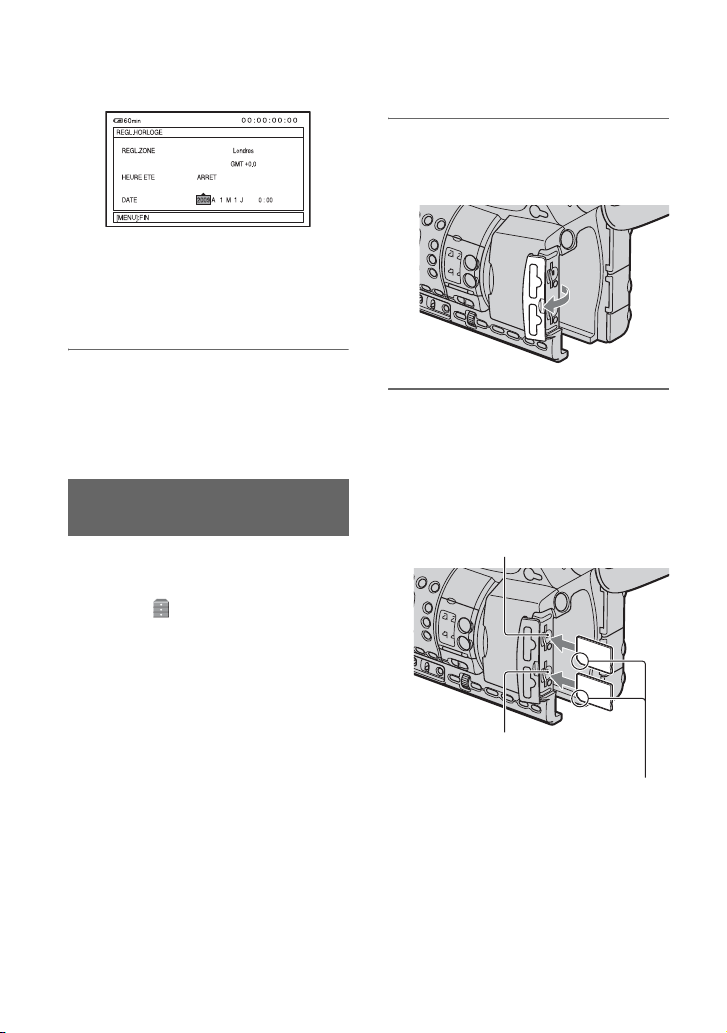
Etape 6 : Réglage de la date et de
l’heure (suite)
L’horloge démarre.
• Réglez [HEURE ETE] sur [MARCHE]
pour avancer d’une heure.
• Vous pouvez régler n’importe quelle année
jusqu’à l’année 2037.
z Astuces
• La date et l’heure sont automatiquement
enregistrées sur la carte mémoire sélectionnée,
et peuvent s’afficher pendant la lecture (touche
DATA CODE, p. 47).
.
Modification du réglage de la
langue
Vous pouvez changer la langue des
indications à l’écran.
Appuyez sur la touche MENU, et
sélectionnez (AUTRES) à l’aide de la
molette SEL/PUSH EXEC. Sélectionnez la
langue d’affichage à l’écran dans
[LANGUAGE] (p. 78).
Etape 7 : Insertion
d’une carte mémoire
1 Ouvrez le couvercle dans le sens
de la flèche.
2 Dirigez le coin cranté de la carte
mémoire comme indiqué sur
l’illustration, insérez-la dans la
fente pour carte mémoire et
enfoncez-la jusqu’au déclic.
Fente pour carte mémoire
A et son témoin d’accès
20
Fente pour carte mémoire
B et son témoin d’accès
Insérez avec le coin cranté en
premier et orienté vers le bas.
b Remarques
• Si vous insérez une carte mémoire dans le
mauvais sens dans sa fente, vous risquez
d’endommager la carte mémoire, la fente
pour carte mémoire, ou les données
d’image.
FR
Page 21
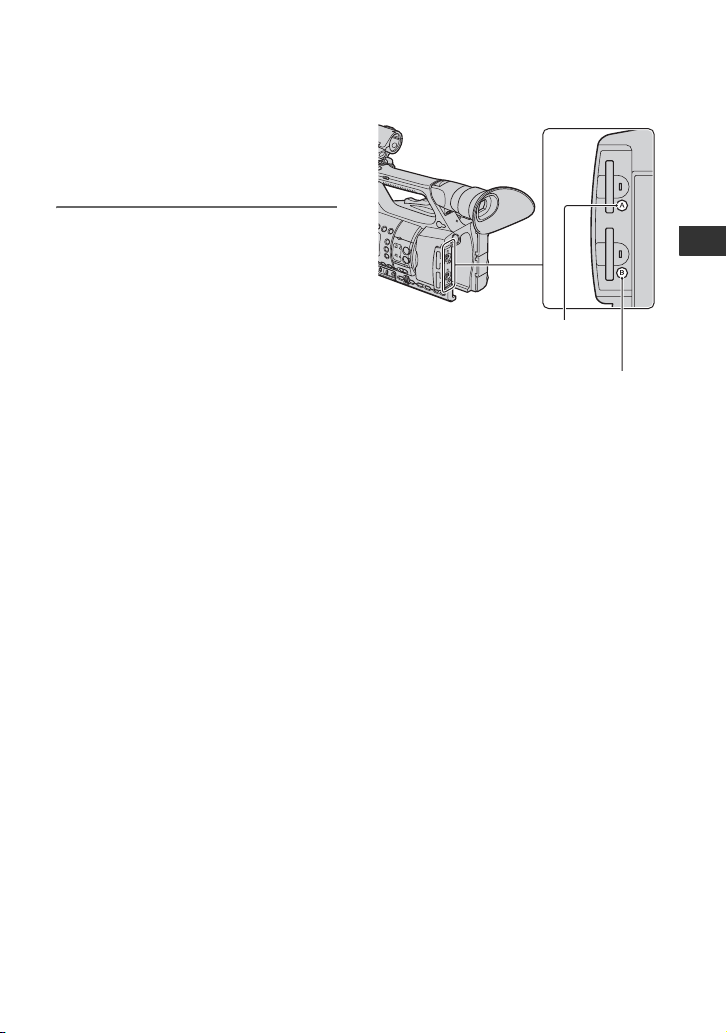
• Lorsque vous insérez une nouvelle carte
mémoire en mode de veille, l’écran [Créer
nouv.fichier ds base données d'images.]
apparaît. Suivez les instructions à l’écran, et
appuyez sur [OUI].
Pour éjecter la carte mémoire
Appuyez légèrement une fois sur la carte
mémoire.
b Remarques
• Si le témoin d’accès est allumé ou clignote en
rouge, votre caméscope est en train de lire ou
d’enregistrer des données. Ne secouez pas le
caméscope et ne le soumettez pas à des chocs,
ne coupez pas l’alimentation, n’éjectez pas la
carte mémoire, et ne retirez pas la batterie.
Sinon, les données d’image risquent d’être
endommagées.
• Si [Echec de la création d'un nouveau fichier
dans la base de données d'images. L'espace libre
peut être insuffisant.] apparaît à l’étape 2,
formatez la carte mémoire (p. 60).
• Quand vous insérez ou éjectez la carte mémoire,
veillez à ce que la carte mémoire ne soit pas
éjectée et ne tombe pas.
Sélection de la fente pour carte
mémoire à utiliser pour
l’enregistrement
Appuyez sur la touche A ou B de la fente
pour carte mémoire, dans laquelle est
insérée la carte mémoire sur laquelle vous
souhaitez enregistrer. Le témoin de la fente
sélectionnée s’allume en vert.
Touche A de la fente pour carte
mémoire
Touche B de la fente pour
carte mémoire
b Remarques
• Vous ne pouvez sélectionner une fente que si
elle contient déjà une carte mémoire.
• Pendant l’enregistrement de films sur la carte
mémoire, vous ne pouvez pas changer de fente
même si vous appuyez sur les boutons A/B des
fentes de cartes mémoires.
z Astuces
• Si une seule fente contient une carte mémoire,
cette fente est automatiquement sélectionnée.
• Si la carte mémoire se retrouve remplie pendant
l’enregistrement, le caméscope poursuit
automatiquement l’enregistrement sur la carte
mémoire insérée dans l’autre fente
(enregistrement Relais, p. 23).
Préparation
FR
21
Page 22
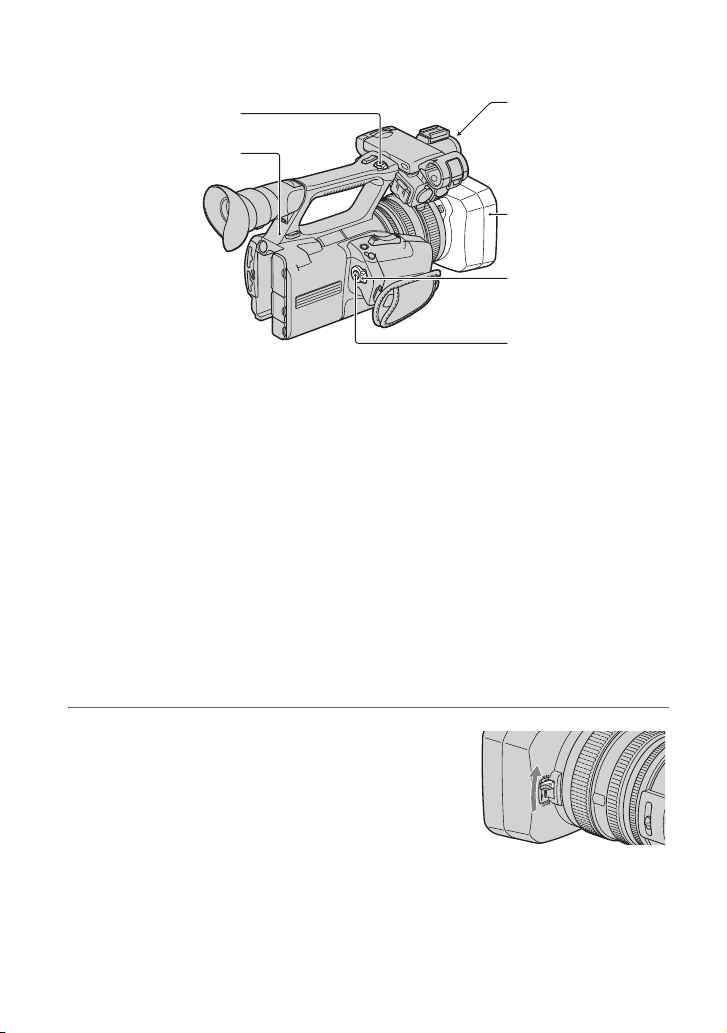
Enregistrement/Lecture
Enregistrement
Touche d’enregistrement
Voyant d’enregistrement
de la poignée
Votre caméscope enregistre les films sur des cartes mémoires. Pour enregistrer des films,
exécutez la procédure suivante.
• Ce caméscope peut enregistrer des films soit en qualité d’image haute définition (HD), soit en qualité
d’image définition standard (SD). Le réglage par défaut est la qualité d’image haute définition (HD)
([FORMAT ENR.], p. 25).
b Remarques
• Si le témoin d’accès est allumé ou clignote en rouge, votre caméscope est en train d’enregistrer des
données sur la carte mémoire. Ne secouez pas le caméscope, ne le soumettez pas à des chocs et ne retirez
pas la batterie ou l’adaptateur secteur.
• Reportez-vous à la page 94 sur la durée de prise de vue des films.
• Votre caméscope peut enregistrer des films pendant environ 13 heures en continu.
• Si le fichier d’un film dépasse 2 Go pendant l’enregistrement, le caméscope divise le fichier et crée
automatiquement un nouveau fichier.
• Les réglages de menu, les réglages de PICTURE PROFILE, et les réglages du commutateur AUTO/
MANUAL sont enregistrés dans votre caméscope lorsque vous mettez le commutateur POWER sur OFF.
Le témoin d’accès s’allume pendant l’enregistrement des réglages. Si vous retirez la batterie ou
l’adaptateur secteur avant d’avoir mis l’appareil hors tension, il se peut que les réglages reviennent aux
réglages par défaut.
Voyant
d’enregistrement
Pare-soleil
Commutateur
POWER
Touche
d’enregistrement
1 Ouvrez l’obturateur du pare-soleil.
FR
22
22
Page 23

2 Tout en maintenant le bouton vert enfoncé, positionnez le commutateur
POWER sur ON.
Maintenez le bouton vert
enfoncé.
3 Appuyez sur la touche d’enregistrement ou sur la touche d’enregistrement
de la poignée.
[VEILLE] t [ENR.]
Le voyant d’enregistrement s’allume pendant l’enregistrement.
Pour arrêter l’enregistrement du film, appuyez à nouveau sur la touche d’enregistrement
ou sur la touche d’enregistrement de la poignée.
z Astuces
• Lors d’un enregistrement en qualité d’image haute définition (HD), le format d’image est réglé sur 16:9.
Lors d’un enregistrement en qualité d’image définition standard (SD), vous pouvez passer au format 4:3
([ENR.16/9-4/3 ], p. 72).
• Vous pouvez modifier l’affichage de l’écran pendant un enregistrement (p. 47).
• Les indicateurs affichés sur l’écran pendant l’enregistrement sont indiqués à la page 114.
• Il est possible de désactiver le voyant d’enregistrement ([VOY.TOURNAGE], p. 79).
• Pour un enregistrement en contre-plongée, la touche d’enregistrement de la poignée s’avère pratique.
Relâchez le levier HOLD pour activer la touche d’enregistrement de la poignée. Lors d’un enregistrement
en contre-plongée, il peut s’avérer utile d’orienter le panneau LCD vers le haut ou de le fermer après
l’avoir orienté vers le bas ou encore d’orienter le viseur vers le haut.
• Vous pouvez capturer des images fixes à partir des films que vous avez enregistrés (p. 57).
Enregistrement/Lecture
Pour poursuivre l’enregistrement sur les cartes mémoires, l’une après l’autre
(enregistrement Relais)
Insérez des cartes mémoires dans chacune des fentes A et B. Le caméscope passe à la carte
mémoire A (ou B) juste avant que l’autre carte soit pleine, et il poursuit automatiquement
l’enregistrement sur la carte mémoire suivante.
Suite page suivante ,
FR
23
Page 24
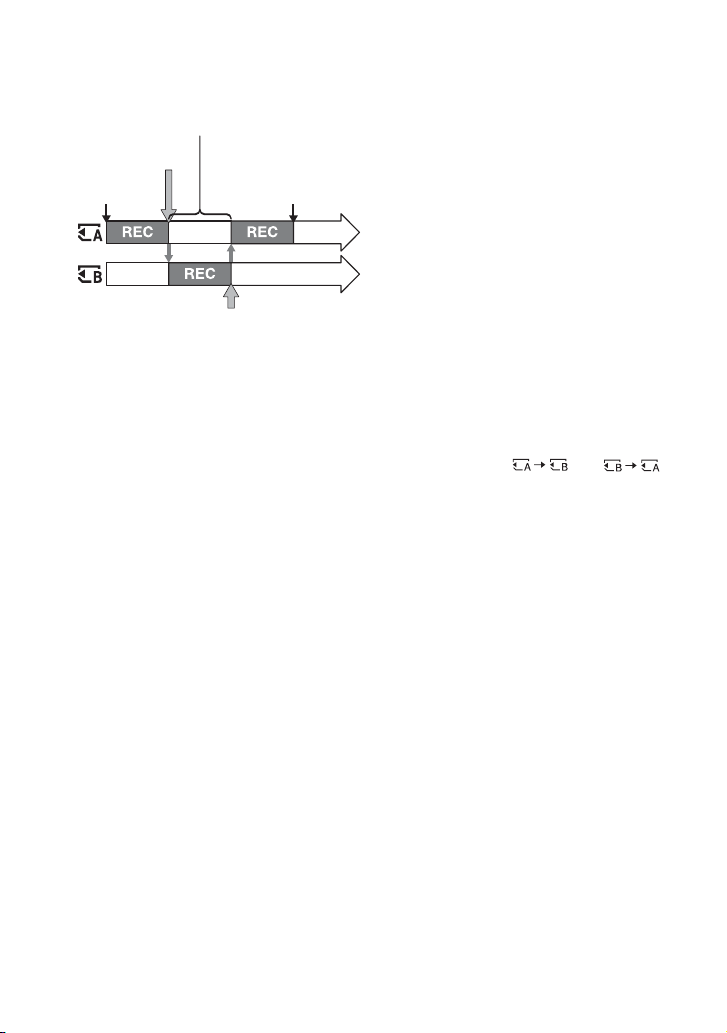
Enregistrement (suite)
Insérez une carte mémoire enregistrable.
Petit espace
Début
Petit espace
b Remarques
• N’éjectez pas la carte mémoire qui est actuellement utilisée pour l’enregistrement. Remplacez
uniquement la carte mémoire dans la fente dont le témoin est éteint.
• Même si vous appuyez sur la touche de la fente de la carte mémoire, A ou B, lors de l’enregistrement de
films, vous ne pourrez pas changer la fente en cours d’utilisation.
• Lorsque la durée de prise de vue restante de la carte mémoire en cours d’utilisation est inférieure à 1
minute et que l’autre fente contient une carte mémoire enregistrable insérée, [ ] ou [ ]
apparaît sur l’écran du caméscope. L’indicateur s’éteint lors du changement de carte mémoire.
• Si vous démarrez l’enregistrement sur une carte mémoire avec un temps d’enregistrement restant qui est
inférieur à 1 minute, le caméscope ne pourra peut-être pas enregistrer en mode Relais. Pour éviter de rater
un enregistrement en mode Relais, assurez-vous que la carte mémoire dispose d’au moins 1 minute
lorsque vous démarrez l’enregistrement.
• La lecture sans coupure de films enregistrés en mode Relais est impossible avec ce caméscope.
• Vous pouvez recombiner des films enregistrés en mode Relais, en utilisant le logiciel fourni (sur
Windows uniquement).
Fin
REC : Enregistrement
24
FR
Page 25
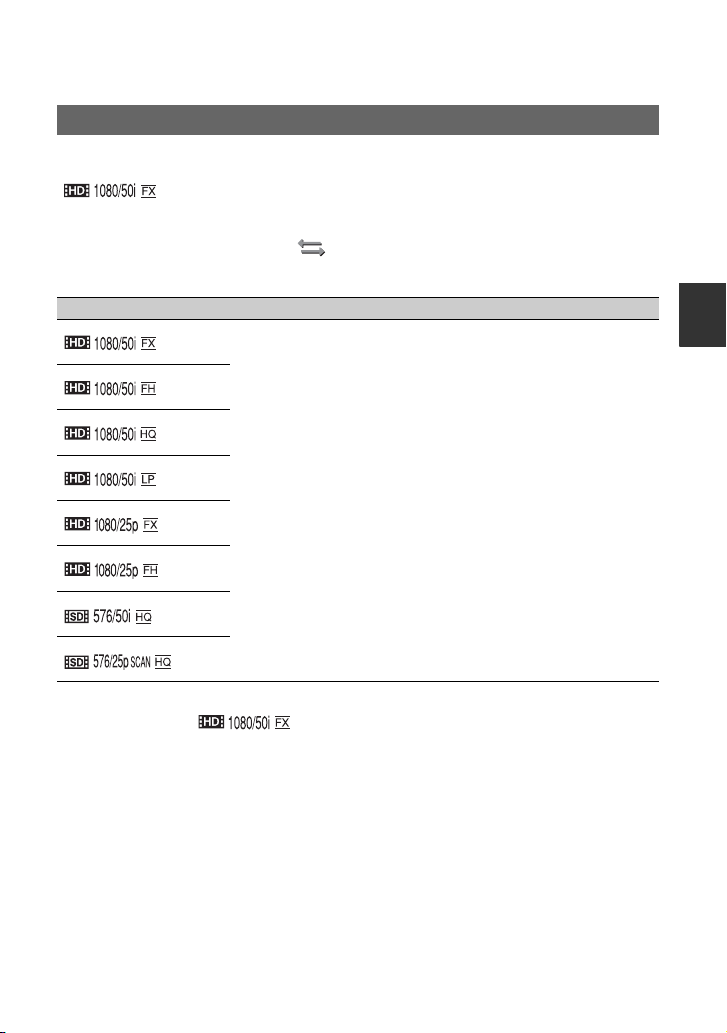
Choix du format d’enregistrement
Vous pouvez sélectionner le format d’enregistrement (débit binaire, qualité d’image, taille
d’image, nombre d’images par seconde, système de balayage). Selon le réglage par défaut,
[ ] est sélectionné.
Pour modifier le réglage
Appuyez sur MENU t sélectionnez (REGLAGE ENR./SORTIE) t [FORMAT ENR.]
avec la molette SEL/PUSH EXEC.
Valeur de réglage Description
• Débit binaire
FX : max. 24 Mbps
FH : environ 17 Mbps (en moyenne)
HQ : environ 9 Mbps (en moyenne)
LP : environ 5 Mbps (en moyenne)
• Qualité d’image
HD : qualité d’image haute définition
SD : qualité d’image définition standard
• Taille d’image
FX : 1920×1080
FH : 1920×1080
HQ : enregistrement HD 1440 × 1080
enregistrement SD 720 × 576
LP : 1440×1080
• Débit d’image
25 ou 50
• Système de balayage
i : entrelacé
p : progressif
pSCAN : enregistre les images du système de balayage progressif
sous forme de signal entrelacé (50i).
Valeur de réglage
Si vous sélectionnez [ ], par exemple, les films sont enregistrés dans le format
suivant.
• HD : qualité d’image haute définition. SD est la qualité d’image définition standard.
• 1080 : nombre effectif de lignes de balayage
• 50 : débit d’image
• i : système de balayage
• FX : mode d’enregistrement
b Remarques
• Le mode d’enregistrement est réglé sur FX ou FH avec le système de balayage progressif.
Enregistrement/Lecture
Suite page suivante ,
FR
25
Page 26
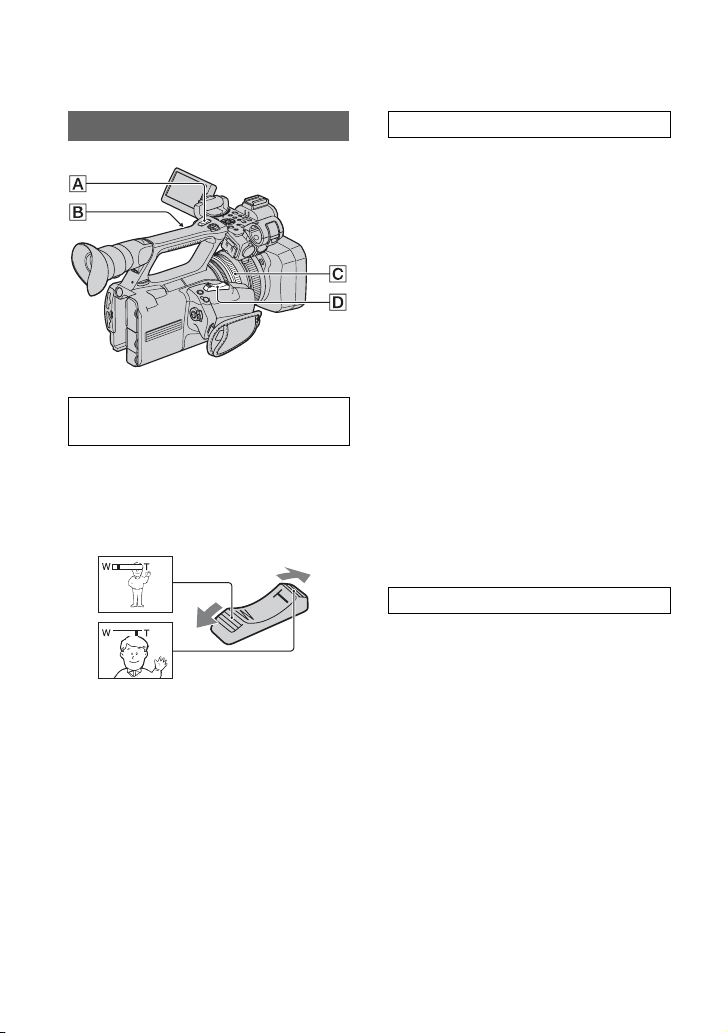
Modification des réglages des enregistrements
de votre caméscope
Réglage du zoom
.
Utilisation de la manette de zoom
motorisé
Déplacez légèrement la manette de zoom
motorisé D pour un zoom plus lent.
Déplacez-la davantage pour accélérer le
zoom.
Plan large : (Grand angle)
Gros plan : (Téléobjectif)
z Astuces
• La distance minimale requise entre votre
caméscope et le sujet est d’environ 1 cm pour le
grand angle et d’environ 80 cm pour le
téléobjectif.
• Vous ne pourrez pas obtenir une mise au point
nette à certaines positions de zoom si le sujet se
trouve à une distance inférieure ou égale à
80 cm du caméscope.
• N’oubliez pas de garder votre doigt sur la
manette de zoom motorisé D. En effet, si vous
enlevez votre doigt de la manette de zoom
motorisé D, le bruit de son fonctionnement
risque d’être lui aussi enregistré.
Utilisation du zoom de la poignée
1 Réglez le commutateur de zoom de la
poignée B sur VAR ou FIX.
z Astuces
• Vous pouvez régler le commutateur de
zoom de la poignée B sur VAR pour
effectuer un zoom avant ou arrière à vitesse
variable.
• Vous pouvez régler le commutateur de
zoom de la poignée B sur FIX pour
effectuer un zoom avant ou arrière à la
vitesse fixe définie dans [MANIP.ZOOM]
(p. 70).
2 Appuyez sur la manette du manipulateur
de zoom A pour effectuer un zoom
avant ou arrière.
b Remarques
• Vous ne pouvez pas utiliser la manette du
manipulateur de zoom A lorsque le
commutateur de zoom de la poignée B est
réglé sur OFF.
• Vous ne pouvez pas modifier la vitesse de zoom
de la manette de zoom motorisé D avec le
commutateur de zoom de la poignée
B.
Utilisation de la bague de zoom
Vous pouvez effectuer un zoom à la vitesse
souhaitée en tournant la bague de zoom C.
Vous pouvez également affiner le réglage.
b Remarques
• Tournez la bague de zoom C à une vitesse
modérée. Si vous la tournez trop rapidement, la
vitesse de zoom risque de présenter un décalage
avec celle de la rotation de la bague de zoom, ou
le bruit de son fonctionnement risque aussi
d’être enregistré.
26
FR
Page 27
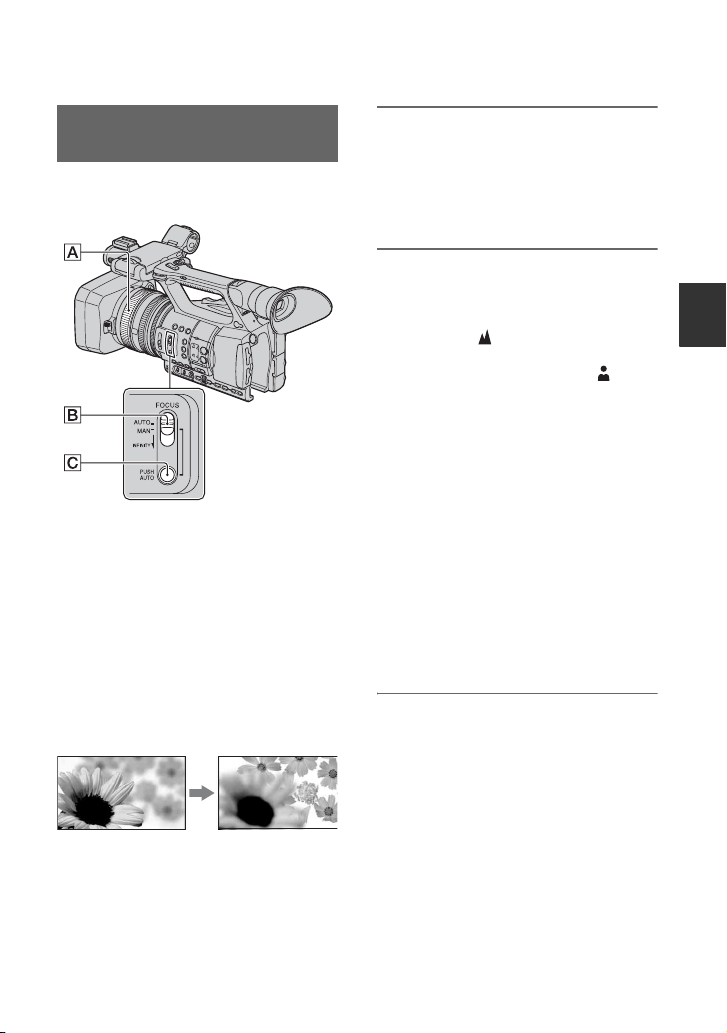
Réglage manuel de la mise au
point
Pour des conditions d’enregistrement
différentes, vous pouvez régler la mise au
point manuellement.
Utilisez cette fonction dans les cas suivants :
– pour effectuer une prise de vue d’un sujet se
trouvant derrière une fenêtre couverte de gouttes
de pluie ;
– pour effectuer une prise de vue de rayures
horizontales ;
– pour effectuer une prise de vue d’un sujet avec
peu de contraste entre le sujet et son arrière-plan ;
– pour effectuer une mise au point sur un sujet en
arrière-plan ;
1 Pendant l’enregistrement ou en
mode de veille, réglez le
commutateur FOCUS B sur
MAN.
9 s’affiche.
2 Tournez la bague de mise au
point A et réglez la mise au
point.
9 devient lorsque vous ne pouvez
plus effectuer de mise au point sur un
sujet plus éloigné.
lorsque vous ne pouvez plus effectuer
de mise au point sur un sujet plus
proche.
z Astuces
Pour régler la mise au point manuellement
• La mise au point sur le sujet est plus facile si
vous utilisez la fonction zoom. Déplacez la
manette de zoom motorisé vers T (téléobjectif)
pour régler la mise au point, puis vers W (grand
angle) pour régler le zoom pour
l’enregistrement.
• Si vous souhaitez enregistrer une image d’un
sujet en gros plan, déplacez la manette de zoom
motorisé vers W (grand angle) pour agrandir
complètement l’image, puis réglez la mise au
point.
Pour restaurer le réglage automatique
Positionnez le commutateur FOCUS B sur
AUTO.
9 disparaît, et le réglage automatique de la
mise au point est restauré.
9 devient
Enregistrement/Lecture
– pour effectuer avec un trépied une prise de vue
d’un sujet immobile.
Suite page suivante ,
FR
27
Page 28
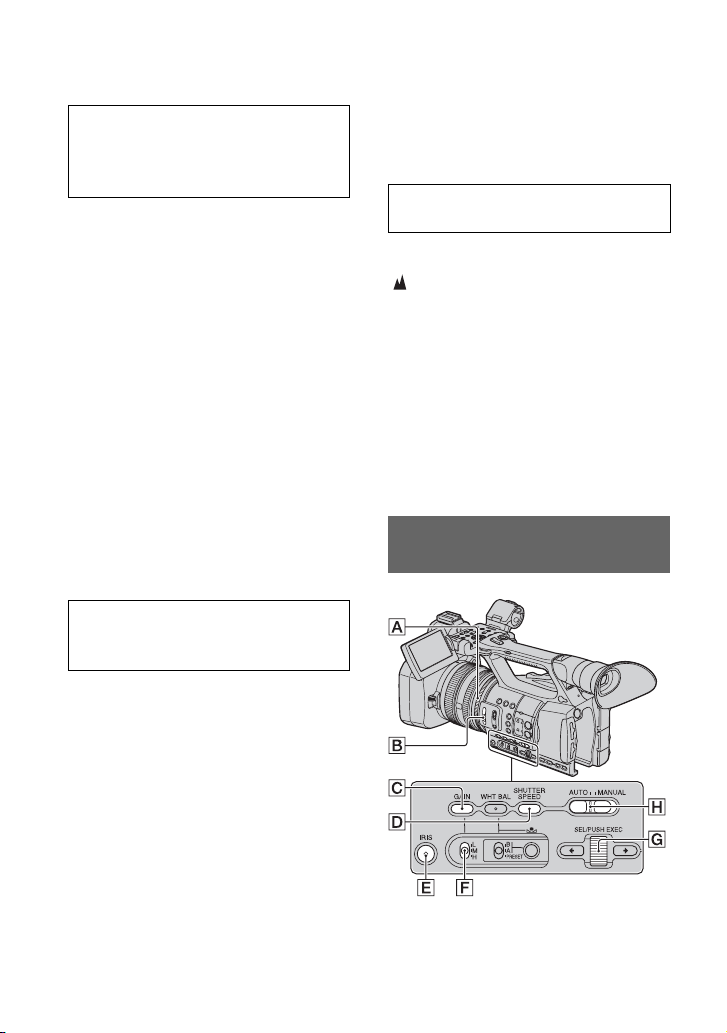
Modification des réglages des enregistrements de votre caméscope
(suite)
Utilisation temporaire de la fonction
de mise au point automatique
(mise au point automatique d’une
pression)
Enregistrer le sujet alors que vous appuyez
sur la touche PUSH AUTO C et la
maintenez enfoncée.
Si vous relâchez la touche, le réglage
repasse en mise au point manuelle.
Utilisez cette fonction pour faire basculer la
mise au point d’un sujet à un autre. Le
passage d’une scène à l’autre s’effectuera
en douceur.
z Astuces
• Les informations relatives à la distance focale
(dans l’obscurité où il est difficile de régler la
mise au point) s’affichent au bout de 3 secondes
environ dans les cas suivants (elles ne
s’afficheront pas correctement si vous utilisez
un convertisseur (vendu séparément)) :
– lorsque vous positionnez le commutateur
FOCUS B sur MAN et que 9 s’affiche
sur l’écran ;
– lorsque vous tournez la bague de mise au
point alors que 9 est affiché sur l’écran.
Utilisation de la fonction de mise au
point étendue (mise au point
étendue)
[EXPANDED FOCUS] est affectée à la
touche ASSIGN 7 (p. 41).
Appuyez sur la touche ASSIGN 7.
[EXPANDED FOCUS] s’affiche, et le
centre de l’écran est agrandi environ 2,0
fois. Il est plus facile de vérifier le réglage
de la mise au point pendant une mise au
point manuelle. L’écran reprend sa taille
initiale lorsque vous appuyez à nouveau sur
la touche.
b Remarques
• Bien que l’image apparaisse étendue sur l’écran,
l’image enregistrée n’est pas étendue.
FR
28
z Astuces
• Vous pouvez sélectionner un type d’image
étendue affichée pendant la mise au point
étendue ([TYPE EXPANDED FOCUS], p. 76).
Mise au point sur un sujet éloigné
(Mise au point sur l’infini)
Faites glisser le commutateur FOCUS B
sur INFINITY, et maintenez la position.
s’affiche sur l’écran.
Pour revenir au mode de mise au point
manuelle, relâchez le commutateur FOCUS
B. Cette fonction vous permet d’activer la
mise au point sur un sujet éloigné, même
lorsque la mise au point s’effectue
automatiquement sur un sujet rapproché.
b Remarques
• Cette fonction est disponible uniquement
pendant la mise au point manuelle. Elle n’est
pas disponible pendant la mise au point
automatique.
Réglage de la luminosité de
l’image
Vous pouvez améliorer la luminosité de
l’image en réglant le diaphragme, le gain et
la vitesse d’obturation, ou en diminuant le
volume de lumière à l’aide du filtre ND B.
Page 29
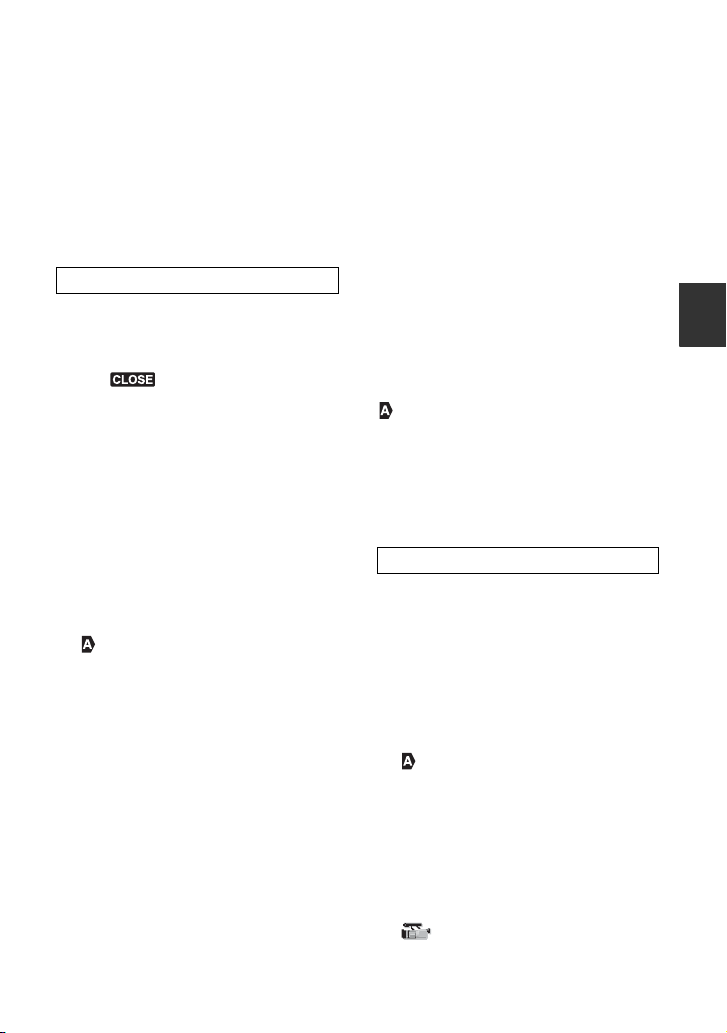
b Remarques
• Vous ne pouvez pas utiliser les fonctions de
compensation du contre-jour et de projecteur
lorsque le diaphragme, le gain et la vitesse
d’obturation sont réglés manuellement.
• Le réglage [REG.EXP.AUTO] est
temporairement inactif quand vous réglez
manuellement le diaphragme, le gain et la
vitesse d’obturation.
Réglage du diaphragme
Vous pouvez régler manuellement le
diaphragme pour contrôler le niveau de
lumière entrant dans l’objectif. En réglant le
diaphragme, vous pouvez modifier ou
fermer ( ) l’ouverture de l’objectif,
exprimée par un indice F compris entre
F1,6 et F11. A mesure que l’ouverture
grandit (indice F décroissant), le niveau de
lumière augmente. A mesure que
l’ouverture se ferme (indice F croissant), le
niveau de lumière diminue. L’indice F
actuel s’affiche sur l’écran.
1 Pendant l’enregistrement ou en mode de
veille, positionnez le commutateur
AUTO/MANUAL H sur MANUAL.
2 Lorsque le diaphragme est réglé
automatiquement, appuyez sur la touche
IRIS E.
disparaît à côté de la valeur du
diaphragme, ou bien cette valeur
apparaît sur l’écran.
3 Réglez le diaphragme à l’aide de la
bague d’iris A.
Lorsque vous affectez [REGLAGE
AUTO IRIS] à l’une des touches
ASSIGN, vous pouvez régler
automatiquement le diaphragme tout en
maintenant la touche ASSIGN
enfoncée. Pour plus d’informations sur
la touche ASSIGN, reportez-vous à la
page 41.
z Astuces
• L’indice F se rapproche de F3,4 lorsque la
position du zoom passe de W à T, même lorsque
vous ouvrez le diaphragme en réglant l’indice F
à une valeur inférieure à F3,4 comme F1,6.
• On appelle profondeur de champ la variation de
la mise au point, conséquence importante de la
variation du diaphragme. La profondeur de
champ diminue à mesure que l’ouverture du
diaphragme grandit, et augmente à mesure
qu’elle se ferme. Jouez de manière créatrice
avec le diaphragme pour obtenir l’effet voulu au
niveau photographique.
• Cette fonction s’avère utile pour rendre l’arrière
plan flou ou net.
Pour régler le diaphragme
automatiquement
Appuyez sur la touche IRIS E , ou
positionnez le commutateur AUTO/
MANUAL H sur AUTO.
La valeur du diaphragme disparaît, ou bien
s’affiche à côté de cette valeur.
b Remarques
• Lorsque vous positionnez le commutateur
AUTO/MANUAL H sur AUTO, les autres
options réglées manuellement (gain, vitesse
d’obturation, balance des blancs) passent
également en mode réglage automatique.
Réglage du gain
Vous pouvez régler le gain manuellement si
vous ne souhaitez pas utiliser le contrôle du
gain automatique (AGC).
1 Pendant l’enregistrement ou en mode de
veille, positionnez le commutateur
AUTO/MANUAL H sur MANUAL.
2 Lorsque le gain est réglé
automatiquement, appuyez sur la touche
GAIN C.
disparaît à côté de la valeur du gain,
ou bien cette valeur apparaît sur l’écran.
3 Positionnez le commutateur de gain F
sur H, M ou L. La valeur de gain réglée
pour la position du commutateur de gain
sélectionnée s’affiche sur l’écran. Vous
pouvez régler la valeur de gain pour
chaque position du commutateur de gain
dans [REGLAGE GAIN] dans le menu
(REGL.CAMES.) (p. 67).
Suite page suivante ,
Enregistrement/Lecture
FR
29
Page 30

Modification des réglages des enregistrements de votre caméscope
(suite)
Pour régler le gain automatiquement
Appuyez sur la touche GAIN C, ou
positionnez le commutateur AUTO/
MANUAL H sur AUTO.
La valeur du gain disparaît, ou bien
s’affiche à côté de cette valeur.
b Remarques
• Lorsque vous positionnez le commutateur
AUTO/MANUAL H sur AUTO, les autres
options réglées manuellement (diaphragme,
vitesse d’obturation, balance des blancs) passent
également en mode réglage automatique.
z Astuces
• Lorsque vous enregistrez des films avec une
qualité d’image haute définition (HD) et le gain
réglé sur [-6dB], et que vous les lisez avec le
code de données, la valeur de gain qui s’affiche
est [---].
Réglage de la vitesse d’obturation
Vous pouvez régler et fixer manuellement
la vitesse d’obturation. En réglant la vitesse
d’obturation, un sujet en mouvement peut
sembler immobile, ou vous pouvez
accentuer le mouvement d’un sujet.
1 Pendant l’enregistrement ou en mode de
veille, positionnez le commutateur
AUTO/MANUAL H sur MANUAL.
2 Appuyez sur la touche SHUTTER
SPEED D jusqu’à ce que la valeur de
vitesse d’obturation soit mise en
surbrillance.
3 Modifiez la vitesse d’obturation
affichée sur l’écran, en tournant la
molette SEL/PUSH EXEC G.
Vous pouvez régler la vitesse
d’obturation d’1/3 de seconde à
1/10000 de seconde.
Le dénominateur de la vitesse
d’obturation réglée s’affiche sur l’écran.
Par exemple, [100] s’affiche sur l’écran
lorsque vous réglez la vitesse
d’obturation à 1/100 de seconde. Plus la
valeur affichée à l’écran est élevée, plus
la vitesse d’obturation est élevée.
FR
30
4 Appuyez sur la molette SEL/PUSH
EXEC G pour verrouiller la vitesse
d’obturation.
Pour régler de nouveau la vitesse
d’obturation, exécutez les étapes 2 à
4.
z Astuces
• La mise au point automatique s’avère difficile
avec une vitesse d’obturation inférieure. Dans
ce cas, il est recommandé d’effectuer une mise
au point manuelle avec le caméscope fixé sur un
trépied.
• L’image risque de trembler, de voir ses couleurs
changer ou d’avoir des bandes de bruit
horizontales lors d’un enregistrement sous des
lampes fluorescentes, au sodium ou au mercure.
Vous pouvez régler ce problème en réglant la
vitesse d’obturation.
Pour régler la vitesse d’obturation
automatiquement
Appuyez deux fois sur la touche SHUTTER
SPEED D, ou positionnez le commutateur
AUTO/MANUAL H sur AUTO.
La valeur de la vitesse d’obturation
disparaît, ou bien s’affiche à côté de
cette valeur.
b Remarques
• Lorsque vous positionnez le commutateur
AUTO/MANUAL H sur AUTO, les autres
options réglées manuellement (diaphragme,
gain, balance des blancs) passent également en
mode réglage automatique.
.
Réglage du niveau de lumière
(filtre ND)
Lorsque l’environnement d’enregistrement
est trop lumineux, vous pouvez utiliser le
filtre ND B pour améliorer la netteté de la
prise de vue du sujet.
Les filtres ND 1, 2 et 3 réduisent
respectivement le niveau de lumière
d’environ 1/4, 1/16 et 1/64.
Si clignote pendant le réglage
automatique du diaphragme, positionnez le
filtre ND sur 1. Si clignote pendant le
réglage automatique du diaphragme,
Page 31

positionnez le filtre ND sur 2. Si
clignote pendant le réglage automatique du
diaphragme, positionnez le filtre ND sur 3.
L’indicateur du filtre ND arrêtera de
clignoter, et restera affiché sur l’écran.
Si clignote, positionnez le filtre ND
sur OFF. L’icône du filtre ND disparaîtra de
l’écran.
b Remarques
• Si vous changez le filtre ND B pendant un
enregistrement, il se peut que l’image et le son
soient déformés.
• Lors du réglage manuel du diaphragme, l’icône
du filtre ND ne clignote pas, même si le niveau
de lumière devrait être réglé à l’aide du filtre
ND.
• Si le caméscope ne peut pas détecter la position
du filtre ND (OFF/1/2/3), le symbole
clignote à l’écran. Assurez-vous que le filtre ND
est bien réglé.
z Astuces
• Si vous fermez davantage le diaphragme
pendant la prise de vue d’un sujet lumineux, une
diffraction peut se produire, entraînant une mise
au point floue (phénomène courant avec les
caméscopes). Le filtre ND B élimine ce
phénomène, et donne de meilleurs résultats lors
de l’enregistrement.
Réglage à la couleur naturelle
(Balance des blancs)
Enregistrement/Lecture
Vous pouvez régler la balance des blancs en
fonction des conditions d’éclairage de
l’environnement d’enregistrement.
Vous pouvez enregistrer les valeurs de la
balance des blancs dans la mémoire A
( A) et dans la mémoire B ( B),
respectivement. Sauf en cas de modification
de la balance des blancs, ses valeurs sont
conservées une fois le caméscope mis hors
tension.
Lorsque vous sélectionnez PRESET,
[EXTERIEUR] ou [INTERIEUR] est
sélectionné, en fonction des préréglages
effectués à l’aide de [PREREG.WB] dans le
menu (REGL.CAMES.).
1 Pendant l’enregistrement ou en
mode de veille, positionnez le
commutateur AUTO/MANUAL D
sur MANUAL.
2 Appuyez sur la touche WHT BAL
A.
Suite page suivante ,
FR
31
Page 32

Modification des réglages des enregistrements de votre caméscope
(suite)
3 Réglez le commutateur de
mémoire de la balance des blancs
B sur n’importe quelle valeur de
PRESET/A/B.
Sélectionnez A ou B pour enregistrer
avec le réglage de la balance des blancs
mémorisé dans la mémoire A ou B.
Indicateur
A
(Mémoire A)
B
(Mémoire B)
Extérieur
([EXTERIEUR])
n
Intérieur
([INTERIEUR])
FR
32
Conditions de prise de
vue
• Les réglages de la
balance des blancs
pour les sources
lumineuses peuvent
être enregistrés dans la
mémoire A et dans la
mémoire B. Suivez les
étapes décrites dans la
section « Pour
enregistrer le réglage
de la balance des
blancs dans la
mémoire A ou B »
(p. 32).
• Prise de vue
d’enseignes au néon
ou de feux d’artifice
• Enregistrement d’un
coucher/lever de soleil
ou de l’instant
précédant
immédiatement le
lever de soleil ou
suivant
immédiatement le
coucher de soleil
• Sous des lampes
fluorescentes de
couleur à la lumière du
jour
• Dans des conditions
d’éclairage variables,
comme à l’intérieur
d’une salle des fêtes
• Avec un éclairage très
fort, comme dans un
studio de photographie
• Sous des lampes au
sodium ou au mercure
Pour enregistrer le réglage de la
balance des blancs dans la mémoire
A ou B
1 Positionnez le commutateur de mémoire
de la balance des blancs sur A ( A)
ou B ( B) à l’étape 3 de la section
« Réglage à la couleur naturelle
(Balance des blancs) ».
2 Capturez un sujet blanc, tel qu’une
feuille de papier blanche, remplissant
tout l’écran, dans les mêmes conditions
d’éclairage que celles du sujet.
3 Appuyez sur la touche (une pression)
C.
A ou B commence à clignoter
rapidement. L’icône reste allumée une
fois le réglage de la balance des blancs
terminé et la valeur réglée enregistrée
dans la mémoire A ou B.
b Remarques
• Si un réglage de la balance des blancs n’a pas
été correctement obtenu, A ou B passe
d’un clignotement rapide à un clignotement lent.
Effectuez une mise au point sur le sujet, réglez
la vitesse d’obturation sur auto ou aux environs
de 1/50, puis essayez à nouveau de régler la
balance des blancs.
• Régler la balance des blancs peut prendre un
certain temps, en fonction des conditions
d’enregistrement. Si vous souhaitez réaliser une
autre opération avant de finaliser le réglage,
positionnez le commutateur de la mémoire de
balance des blancs B sur une autre position,
pour suspendre temporairement le réglage de la
balance des blancs.
Pour régler la balance des blancs
automatiquement
Appuyez sur la touche WHT BAL A ou
positionnez le commutateur AUTO/
MANUAL D sur AUTO.
Page 33

b Remarques
• Lorsque vous positionnez le commutateur
AUTO/MANUAL D sur AUTO, les autres
options en réglage manuel (diaphragme, gain et
vitesse d’obturation) passent en mode réglage
automatique.
Personnalisation de la qualité
d’image (Profil d’image)
Numéro du profil
d’image
PP1 Vous pouvez définir votre
PP2 Vous pouvez définir votre
PP3 Réglage approprié à la
PP4 Réglage approprié à un
PP5 Réglage approprié à un
PP6 Réglage approprié à un
Condition d’enregistrement
propre réglage
propre réglage.
prise de vue de personnes
enregistrement de type
film
enregistrement de coucher
de soleil
enregistrement d’images
noir et blanc
1 En mode de veille, appuyez sur la
touche PICTURE PROFILE B.
Enregistrement/Lecture
Vous pouvez personnaliser la qualité
d’image en réglant les options de profil
d’image comme [GAMMA] et [DETAILS].
Raccordez votre caméscope à un téléviseur
ou à un moniteur, puis réglez la qualité
d’image tout en observant l’image sur le
téléviseur ou le moniteur.
Les réglages de la qualité d’image pour
différentes conditions d’enregistrement ont
été enregistrés sous [PP1] à [PP6] comme
réglages par défaut.
b Remarques
• Lorsque vous réglez [x.v.Color] du menu
(REGL.CAMES.) sur [MARCHE], le profil
d’image est désactivé.
2 Sélectionnez un profil d’image à
l’aide de la molette SEL/PUSH
EXEC A.
Vous pouvez enregistrer en utilisant les
réglages du profil d’image sélectionné.
3 Sélectionnez [OK] à l’aide de la
molette SEL/PUSH EXEC A.
Pour annuler l’enregistrement du
profil d’image
Sélectionnez [ARRET] à l’étape 2 avec la
molette SEL/PUSH EXEC A.
Suite page suivante ,
FR
33
Page 34

Modification des réglages des enregistrements de votre caméscope
(suite)
Pour changer le profil d’image
Vous pouvez modifier les réglages
enregistrés dans [PP1] à [PP6].
1 Appuyez sur la touche PICTURE
PROFILE B.
2 Sélectionnez le numéro de PICTURE
PROFILE avec la molette SEL/PUSH
EXEC A.
3 Sélectionnez [REGLAGE] à l’aide de la
molette SEL/PUSH EXEC A.
4 Sélectionnez un élément à régler à l’aide
de la molette SEL/PUSH EXEC A.
5 Réglez la qualité d’image à l’aide de la
molette SEL/PUSH EXEC A.
6 Répétez les étapes 4 et 5 pour régler
d’autres options.
7 Sélectionnez [ RETOUR] à l’aide de
la molette SEL/PUSH EXEC A.
8 Sélectionnez [OK] à l’aide de la molette
SEL/PUSH EXEC A.
Un indicateur de profil d’image
s’affiche.
34
FR
Page 35

GAMMA
Pour sélectionner une courbe gamma.
Option Description et réglages
[STANDARD] Courbe gamma standard
[ASP.CINE.1] Courbe gamma 1 permettant de produire des images d’aspect
[ASP.CINE.2] Courbe gamma 2 permettant de produire des images d’aspect
cinématographique
cinématographique
MODE COULEUR
Pour régler le type et le niveau de couleurs.
Option Description et réglages
[TYPE] Sélectionne un type de couleurs.
[NIVEAU] Définit un niveau de couleurs lorsque [TYPE] n’est pas réglé sur
[STANDARD] : couleurs standard
[ASP.CINE.1] : image semblable à une image de caméra avec des
couleurs de bonne qualité avec [GAMMA] réglé
sur [ASP.CINE.1]
[ASP.CINE.2] : image semblable à une image de caméra avec des
couleurs de bonne qualité avec [GAMMA] réglé
sur [ASP.CINE.2]
[STANDARD].
1 (proche des réglages de couleur de [STANDARD]) à 8 (réglages de
couleur du type sélectionné)
NIV COULEUR
Pour régler le niveau de couleurs.
Option Description et réglages
-7 (clair) à +7 (foncé), -8 : noir et blanc
PHASE COUL
Pour régler la phase de couleur.
Option Description et réglages
-7 (tirant sur le vert) à +7 (tirant sur le rouge)
REGL.WB
Pour régler les options de réglage de la balance des blancs.
Option Description et réglages
[LB[TEMPERAT.CO
UL.]]
[CC[MG/GR]] Règle une valeur de décalage de correction de couleurs.
Règle une valeur de décalage de température de couleur.
-9 (tirant sur le bleu) à +9 (tirant sur le rouge)
-9 (tirant sur le vert) à +9 (tirant sur le magenta)
Suite page suivante ,
Enregistrement/Lecture
FR
35
Page 36

Modification des réglages des enregistrements de votre caméscope
(suite)
DETAILS
Pour régler les options des détails.
Option Description et réglages
Règle le niveau de détail.
-7 à +7
DETAIL NUANCE PEAU
Pour régler les détails des zones de peau afin de réduire les rides.
Option Description et réglages
[ACTIVE/DES.] Supprime les détails des zones de peau afin de réduire les rides.
[NIVEAU] Définit le niveau de réglage.
[SELECT.COUL.] Règle les options de couleurs pour le réglage des détails.
Sélectionnez [MARCHE] si vous souhaitez utiliser cette fonction. Vous
pouvez également sélectionner d’autres zones.
1 (faible réglage des détails) à 8 (réglage des détails important)
[PHASE] : règle la phase de couleur.
0 (violet) t 32 (rouge) t 64 (jaune) t
96 (vert) t 127 (bleu)
[GAMME] : règle la gamme de couleurs.
0 (aucune couleur sélectionnée), 1 (étroit : une
seule couleur sélectionnée) à 31 (large : plusieurs
couleurs sélectionnées avec des phases de
couleurs et une saturation similaires)
Les détails restent identiques si vous réglez
[GAMME] sur 0.
[SATURATION] : règle la saturation des couleurs.
0 (sélection d’une couleur claire) à 31 (sélection
d’une couleur foncée)
COPIER
Pour copier les réglages de profil d’image vers un autre numéro de profil d’image.
REINIT.
Pour réinitialiser le réglage par défaut du profil d’image.
FR
36
Page 37

Pour copier le réglage de profil
d’image vers un autre numéro de
profil d’image
Reportez-vous à la page 33 pour la position
des touches.
1 Appuyez sur la touche PICTURE
PROFILE B.
2 Sélectionnez le profil d’image que vous
souhaitez copier avec la molette SEL/
PUSH EXEC A.
3 Sélectionnez [REGLAGE] t
[COPIER] à l’aide de la molette SEL/
PUSH EXEC A.
4 Sélectionnez le numéro du profil
d’image dans lequel vous souhaitez
copier les réglages à l’aide de la molette
SEL/PUSH EXEC A.
5 Sélectionnez [OUI] à l’aide de la
molette SEL/PUSH EXEC A.
6 Sélectionnez [ RETOUR] t [OK] à
l’aide la molette SEL/PUSH EXEC A.
Pour réinitialiser les réglages du
profil d’image
Vous pouvez réinitialiser les réglages de
profil d’image par numéro de profil. Vous
ne pouvez pas réinitialiser simultanément
tous les réglages de profil d’image.
Reportez-vous à la page 33 pour la position
des touches.
1 Appuyez sur la touche PICTURE
PROFILE B.
2 Sélectionnez le numéro du profil
d’image que vous souhaitez réinitialiser
à l’aide de la molette SEL/PUSH EXEC
A.
3 Sélectionnez [REGLAGE] t
[REINIT.] t [OUI] t
[ RETOUR] t [OK] à l’aide de la
molette SEL/PUSH EXEC A.
Configuration audio
Enregistrement/Lecture
Réglage du canal
1 Sélectionnez les sources d’entrée avec
les commutateurs CH1 (INT MIC/
INPUT1) C et CH2 (INT MIC/
INPUT1/INPUT2) D.
Reportez-vous au tableau ci-après
concernant les canaux d’enregistrement.
Suite page suivante ,
FR
37
Page 38

Modification des réglages des enregistrements de votre caméscope
(suite)
LINE :
Lorsque le commutateur CH1 est
réglé sur INT MIC
Position du
commutateur
CH2
INT MIC Microphone
INPUT1 Microphone
INPUT2 Microphone
Lorsque CH1 est réglé sur INPUT1
Position du
commutateur
CH2
INT MIC XLR INPUT1 CH1
INPUT1 XLR INPUT1 CH1
INPUT2 XLR INPUT1 CH1
* Le niveau d’enregistrement du canal 2 est
synchronisé avec celui du canal 1 uniquement
lorsque le microphone interne est utilisé. Le
niveau d’enregistrement du canal 2 est contrôlé
à l’aide de la molette CH1 (AUDIO LEVEL) et
du commutateur CH1 (AUTO/MAN).
**Vous pouvez régler les niveaux
d’enregistrement des canaux 1 et 2 séparément.
Canal d’entrée et source
interne (G)
Microphone
interne (D)
interne
(mono)
XLR INPUT1 CH2**
interne
(mono)
XLR INPUT2 CH2**
Canal d’entrée et source
Microphone
interne
(mono)
XLR INPUT2 CH2**
CH1
CH2*
CH1
CH1
CH2**
CH2**
b Remarques
• Ne manipulez pas les commutateurs INPUT1/
• Lorsque vous branchez un périphérique prenant
• Lorsque vous branchez un microphone prenant
Réglage du volume
Vous pouvez régler le volume d’un
microphone interne ou d’un microphone
raccordé aux prises INPUT1/INPUT2.
z Astuces
• Reportez-vous à la page 37 sur les
1 Réglez le commutateur AUTO/MAN
pour que le son soit reçu à partir
d’un périphérique audio
MIC : pour que le son soit reçu à partir
d’un microphone externe qui ne
prend pas en charge la source
d’alimentation +48V.
MIC+48V : pour que le son soit reçu à
partir d’un périphérique prenant
en charge la source
d’alimentation +48V.
Lorsque vous raccordez un microphone
à la prise INPUT2, réglez le
commutateur INPUT2 sur une position
appropriée pour ce microphone.
INPUT2 pendant l’enregistrement, pour éviter
que le bruit soit enregistré.
en charge la source d’alimentation +48V à la
prise INPUT1 ou INPUT2, réglez le
commutateur INPUT1/INPUT2 sur MIC avant
son raccordement. Lorsque vous débranchez le
périphérique, réglez d’abord le commutateur
INPUT1/INPUT2 sur MIC, puis débranchez-le.
en charge la source d’alimentation +48V à la
prise INPUT1 ou INPUT2, réglez le
commutateur INPUT1/INPUT2 sur MIC. Si
vous l’utilisez avec le commutateur INPUT1/
INPUT2 réglé sur MIC+48V, il risque d’être
endommagé, ou le son enregistré risque d’être
déformé.
commutateurs CH1 (INT MIC/INPUT1) et CH2
(INT MIC/INPUT1/INPUT2).
(CH1/CH2) E du canal à régler sur
2 Réglez le commutateur INPUT1 B sur
une position appropriée pour le
MAN.
s’affiche sur l’écran.
microphone raccordé à la prise INPUT1
A.
FR
38
Page 39

2 Tournez la molette AUDIO LEVEL F
pour régler le volume pendant
l’enregistrement ou en mode de veille.
Pour restaurer le réglage automatique
Réglez le commutateur AUTO/MAN
(CH1/CH2)
manuellement sur AUTO.
z Astuces
• Pour vérifier d’autres réglages audio, appuyez
sur la touche STATUS CHECK G.
• Pour les autres réglages, reportez-vous au menu
E du canal réglé
(REGL.AUDIO) (p. 73).
Réglage du son du casque
2 Sur l’écran LCD, sélectionnez
[PRISE DE VUE] t [SMOOTH
SLOW REC].
3 Sélectionnez la qualité d’image.
4 Appuyez sur la touche
d’enregistrement.
Un film de 6 secondes environ est étiré
jusqu’à environ 24 secondes et
enregistré sous la forme d’un film au
ralenti.
L’enregistrement se termine lorsque
[Enr.en crs…] disparaît de l’écran.
Pour annuler [SMOOTH SLOW REC],
appuyez sur la touche MODE.
Enregistrement/Lecture
Vous pouvez sélectionner le canal CH1 ou
CH2 à la sortie du casque.
Reportez-vous à [SORTIE CASQUE] sur le
son à STEREO MIX (p. 73).
Enregistrement avec la fonction
SMOOTH SLOW REC
Les actions et sujets en mouvement rapide,
qui ne peuvent pas être capturés dans des
conditions d’enregistrement normales,
peuvent être enregistrés en enregistrement
lent régulier.
Ce réglage s’avère pratique pour enregistrer
des actions rapides comme le mouvement
d’un joueur de golf ou de tennis.
1 Appuyez sur la touche MODE.
Pour modifier le réglage
Appuyez sur la touche MENU, et
sélectionnez le réglage à modifier.
x MODE ENR.
Vous pouvez sélectionner le mode
d’enregistrement à [1080/50i FX], [1080/
50i FH], [1080/50i HQ] ou [1080/50i LP]
pour un enregistrement lent régulier.
Suite page suivante ,
FR
39
Page 40

Modification des réglages des enregistrements de votre caméscope
(suite)
x CHRONO
Vous pouvez utiliser cela pour choisir
quand l’enregistrement démarre par rapport
au moment où la touche d’enregistrement
(touche d’enregistrement de la poignée) est
enfoncée.
[6s APRES]*
[6s AVANT]
* Le réglage par défaut est [6s APRES].
b Remarques
• Les sons ne peuvent pas être enregistrés.
• La vitesse d’obturation est automatiquement
réglée sur 1/215 seconde quand vous lancez
[SMOOTH SLOW REC]. (Vous ne pouvez pas
régler une vitesse d’obturation plus lente
qu’1/215 seconde.)
• La durée de prise de vue peut être plus courte,
en fonction des conditions d’enregistrement.
• La qualité d’image est moins bonne qu’avec un
enregistrement ordinaire.
• Le caméscope ne peut pas faire
d’enregistrement relais avec des cartes
mémoires pendant un [SMOOTH SLOW REC].
Si l’espace sur la carte mémoire est insuffisant,
le caméscope enregistre les films aussi
longtemps que le permet l’espace disponible.
• L’heure du film enregistré en mode [SMOOTH
SLOW REC] est celle enregistrée après la
conversion en ralenti, pas celle au moment
duquel le film est effectivement tourné.
• L’enregistrement progressif n’est pas disponible
en [SMOOTH SLOW REC]. Le réglage
progressif passe automatiquement au réglage
entrelacé.
• Même si vous modifiez le mode
d’enregistrement avec [ MODE ENR.], le
mode d’enregistrement de la qualité d’image
définition standard (SD) ne change pas.
40
FR
Page 41

Attribution de fonctions aux touches ASSIGN
Certaines fonctions peuvent être affectées
aux touches ASSIGN pour être utilisées.
Vous pouvez attribuer une seule fonction à
chacune des touches ASSIGN 1 à 7.
Fonctions susceptibles d’être
affectées aux touches ASSIGN
Les touches entre parenthèses indiquent que
les fonctions sont affectées par défaut aux
touches.
• EXPANDED FOCUS (p. 28) (touche ASSIGN
7)
• REGLAGE AUTO IRIS (p. 29)
• ROTATION BAGUE IRIS (p. 67)
• REG.EXP.AUTO (p. 68) (touche ASSIGN 5)
• CONTRE-JOUR (p. 69)
• PROJECTEUR (p. 69)
• STEADYSHOT (p. 69)
• EXTENS.NUM. (p. 70)
• FONDU (p. 70)
• BARRE COUL. (p. 71)
• RAY.DIAG. (p. 75) (touche ASSIGN 4)
•INTENSIFICAT (p.75)
• MARQUEUR (p. 76)
• VOY.TOURNAGE (p. 79)
• VISUAL INDEX (p. 43) (touche ASSIGN 6)
• MODE (p. 54)
Touche ASSIGN
7/EXPANDED
FOCUS
1 Appuyez sur la touche MENU B.
Touches ASSIGN
4-6
Touches ASSIGN
1-3
Enregistrement/Lecture
2 Sélectionnez (AUTRES) t
[TOUCHE ASSIGN] à l’aide de la
molette SEL/PUSH EXEC A.
3 Sélectionnez la touche ASSIGN
pour laquelle vous souhaitez
affecter une fonction avec la
molette SEL/PUSH EXEC A.
Suite page suivante ,
FR
41
Page 42

Attribution de fonctions aux touches ASSIGN (suite)
• [--------] apparaît si aucune fonction n’est
affectée à la touche ASSIGN.
4 Sélectionnez la fonction que vous
souhaitez affecter à l’aide de la
molette SEL/PUSH EXEC A.
5 Sélectionnez [OK] à l’aide de la
molette SEL/PUSH EXEC A.
6 Sélectionnez [ RETOUR] à
l’aide de la molette SEL/PUSH
EXEC A.
7 Appuyez sur la touche MENU B
pour cacher l’écran de menu.
42
FR
Page 43

Lecture
Touche VISUAL INDEX Touche DISPLAY
Touche ASSIGN 6/VISUAL INDEX
Vous pouvez visualiser des films comme suit :
Touche MODE
Touche VOLUME
1 Faites glisser le commutateur POWER sur ON.
Maintenez le bouton
vert enfoncé.
2 Appuyez sur la touche VISUAL INDEX.
L’écran VISUAL INDEX apparaît après quelques secondes.
Support
d’enregistrement
Précédent
Suivant
Données vidéo
actuelles (p. 44)
Vous pouvez également afficher l’écran VISUAL INDEX en appuyant sur la touche
MODE, puis en appuyant sur [LECTURE] t [VISUAL INDEX] sur l’écran.
Vous pouvez activer/désactiver l’affichage de la date et de l’heure sur les vignettes en
appuyant sur la touche DISPLAY.
Mode de lecture
Vignette (film)
Enregistrement/Lecture
Suite page suivante ,
FR
43
Page 44

Lecture (suite)
3 Lire des films.
1 Appuyez sur le support d’enregistrement que vous souhaitez lire.
: carte mémoire A
: carte mémoire B
2 Appuyez sur le mode de lecture, et sélectionnez la qualité d’image souhaitée pour les films.
Mode de lecture
: qualité d’image haute définition (HD)
: qualité d’image définition standard (SD)
3 Appuyez deux fois sur la vignette du film que vous souhaitez lire.
Au premier toucher, les informations sur le film s’afficheront sur la partie inférieure de
l’écran.
AHeure et date du début de l’enregistrement
BRésolution
CDébit d’image
DMode d’enregistrement
EDurée
FCode temporel du début d’enregistrement
Le code temporel ne s’affichera pas correctement si vous lisez une carte mémoire sans code
temporel, ou une carte mémoire avec un code temporel que votre caméscope ne peut pas
prendre en charge.
• i apparaît avec le film qui a été le plus récemment lu ou enregistré. Si vous appuyez sur le film
avec i, vous pouvez poursuivre la lecture depuis la fois précédente.
44
FR
Page 45

Votre caméscope commence à lire le film sélectionné.
Précédent
Arrêt
Retour rapide
b Remarques
• Vous ne pourrez peut-être pas lire des films enregistrés sur d’autres caméscopes.
z Astuces
• Lorsque la lecture du film sélectionné atteint le dernier film, l’écran revient à l’écran VISUAL INDEX.
• Touche / durant la pause pour lire des films au ralenti.
• Si vous réappuyez sur / pendant la lecture, les films sont lus aussi rapidement qu’environ 5
fois t environ 10 fois t environ 30 fois t environ 60 fois.
• Les images à taille réduite qui vous permettent de voir de nombreux films en même temps sur l’écran
VISUAL INDEX sont appelées des « vignettes ».
• Vous pouvez commander la lecture en utilisant les touches PREV/PLAY/NEXT/STOP/PAUSE/SCAN/
SLOW du caméscope.
Suivant
Avance rapide
Pause/Lecture
Pour régler le volume
Réglez le volume à l’aide des touches VOLUME.
Pour retourner au mode d’enregistrement
Appuyez sur la touche VISUAL INDEX.
Visualisation d’images fixes
Vous pouvez créer des images fixes en capturant des scènes des films que vous avez
enregistrés sur votre caméscope (p. 57).
Enregistrement/Lecture
Visualiser des images fixes.
1 Appuyez sur le support d’enregistrement que vous souhaitez visualiser.
: carte mémoire A
: carte mémoire B
Suite page suivante ,
FR
45
Page 46

Lecture (suite)
2 Appuyez sur le mode de lecture, ensuite sélectionnez (image fixe).
Mode de lecture
3 Appuyez deux fois sur la vignette de l’image fixe que vous souhaitez visualiser.
Au premier toucher, les informations sur l’image fixe s’afficheront sur la partie inférieure
de l’écran.
AHeure et date de l’enregistrement
BRésolution
CTaille d’image
DDossier de lecture
EBord du dossier de lecture
Indique qu’il s’agit de la première ou de la dernière page du dossier de lecture. Cela
n’apparaît pas s’il y a 1 seul dossier de lecture.
• B apparaît sur l’image fixe qui a été lue le plus récemment.
Votre caméscope affiche l’image fixe sélectionnée.
46
VISUAL INDEX
Suivant
Précédent
FR
Page 47

Modification/vérification des réglages de votre
caméscope
[SORTIE TOUT] dans [SORTIE AFFICHAGE]
(p. 78).
Affichage des données
d’enregistrement (Code de
données)
Pendant la lecture, vous pouvez afficher à
l’écran des informations, telles que la date,
l’heure et les données du caméscope,
enregistrées automatiquement lors de
l’enregistrement.
Appuyez sur la touche DATA CODE
A pendant la pause ou la lecture.
A chaque appui de la touche, l’écran change
(affichage de la date et de l’heure t
affichage des données du caméscope t
aucun affichage).
Modification de l’écran
Vous pouvez activer et désactiver
l’affichage du code temporel et d’autres
informations indiquées à l’écran.
Appuyez sur la touche DISPLAY B.
Les indicateurs à l’écran s’activent
(affichés) et se désactivent (non affichés)
lorsque vous appuyez sur cette touche.
Dans le mode d’enregistrement, l’écran
change en « affichage détaillé t affichage
simple t pas d’affichage » chaque fois
que vous appuyez.
A STEADYSHOT
B Exposition
apparaît pendant la lecture
d’un film enregistré avec un réglage
automatique du diaphragme, du gain ou
de la vitesse d’obturation.
apparaît pendant la lecture d’un film
enregistré avec un réglage manuel du
diaphragme, du gain ou de la vitesse
d’obturation.
Enregistrement/Lecture
z Astuces
• Vous pouvez afficher les indicateurs à l’écran
lors de la lecture sur un téléviseur. Sélectionnez
Suite page suivante ,
FR
47
Page 48

Modification/vérification des réglages de votre caméscope (suite)
C Diaphragme
D Gain
E Vitesse d’obturation
F Balance des blancs
b Remarques
• La valeur de correction de l’exposition (EV), la
vitesse d’obturation, le diaphragme et
l’activation/désactivation du flash s’affichent
pendant le visionnage d’images fixes.
• Lorsque vous lisez la carte mémoire sur d’autres
périphériques, les données du caméscope
peuvent s’afficher de manière incorrecte.
Confirmez les données correctes du caméscope
sur votre caméscope.
s’affiche dans la zone
d’affichage de la valeur de diaphragme
pendant la lecture d’un film enregistré
avec la valeur du diaphragme définie
manuellement à son maximum.
Affichage des réglages de votre
caméscope (Vérification du
statut)
Vous pouvez vérifier les réglages des
éléments suivants :
• Configuration audio, comme le niveau de
volume du microphone (p. 73)
• Configuration du signal de sortie
([SORTIE VIDEO], etc.) (p. 72)
• Fonctions affectées aux touches ASSIGN
(p. 41)
• Configuration du caméscope (p. 67)
• Informations sur la carte mémoire
Vous pouvez vérifier les estimations
d’espaces libres et utilisés.
• Informations sur la batterie
Vous pouvez vérifier la capacité restante
de la batterie installée.
1 Appuyez sur la touche STATUS
CHECK C.
2 Faites tourner la molette SEL/
PUSH EXEC D jusqu’à ce que
l’affichage souhaité apparaisse à
l’écran.
AUDIO t SORTIE t ASSIGN t
CAMERA t INFOS SUR SUPP. t
INFOS BATTERIE
Les éléments de réglage s’affichent
selon les réglages du caméscope à son
allumage.
Pour masquer l’affichage
Appuyez sur la touche STATUS CHECK
C.
48
FR
Page 49

Connexion d’un moniteur ou d’un téléviseur
La qualité d’image de lecture dépend du type de moniteur ou de téléviseur, ou des prises
utilisées pour établir la connexion.
Utilisez l’adaptateur secteur fourni comme source d’alimentation secteur (p. 16).
Reportez-vous également aux modes d’emploi fournis avec l’appareil à raccorder.
Prises de votre caméscope
Ouvrez le cache de la prise et raccordez le câble.
Enregistrement/Lecture
Suite page suivante ,
FR
49
Page 50

Connexion d’un moniteur ou d’un téléviseur (suite)
Raccordement à un téléviseur haute définition
Les films avec une qualité d’image haute définition (HD) sont lus
avec une qualité d’image haute définition (HD).
Les films avec une qualité d’image définition standard (SD) sont
lus avec une qualité d’image définition standard (SD).
COMPONENT IN VIDEO
IN
AUDIO
VIDEO
HDMI IN
: Sens du signal
Menu (REGLAGE
ENR./SORTIE) t
[SORTIE VIDEO] t
[SORTIE COMPOSANT]
t [1080i/576i] (par
défaut) (p. 72)
AUDIO
Type Caméscope Câble Téléviseur Réglage de menu
Câble de raccordement A/V (fourni)
COMPONENT
(Blanc)
(Rouge)
Câble vidéo composante (fourni)
(Vert) Y
(Bleu) P
B/CB
(Rouge) PR/C
R
b Remarques
• Si vous raccordez uniquement des fiches vidéo composantes, les signaux audio ne sont pas reproduits.
Raccordez les fiches blanche et rouge pour reproduire les signaux audio.
FR
50
Page 51

: Sens du signal
Type Caméscope Câble Téléviseur Réglage de menu
Câble HDMI (vendu séparément)
HDMI IN
Menu (REGLAGE
ENR./SORTIE) t
[SORTIE VIDEO] t
[SORTIE HDMI] t
[AUTO] (par défaut)
(p. 72)
b Remarques
• Utilisez un câble HDMI portant le logo HDMI.
• La prise HDMI OUT ne permet pas la reproduction d’images de votre caméscope si des signaux de
protection des droits d’auteur accompagnent les films.
• Votre téléviseur risque de ne pas fonctionner correctement (absence de son ou d’image, par exemple).
• Ne raccordez pas la prise HDMI OUT de votre caméscope et la prise HDMI OUT du périphérique externe
à l’aide du câble HDMI. Cela pourrait entraîner un problème de fonctionnement.
• Ce caméscope n’est pas compatible avec la sync. « BRAVIA ».
Enregistrement/Lecture
Suite page suivante ,
FR
51
Page 52

Connexion d’un moniteur ou d’un téléviseur (suite)
Raccordement à un téléviseur 16:9 (écran large) ou 4:3
Les films avec une qualité d’image haute définition (HD)
sont lus avec une qualité d’image définition standard (SD).
Les films avec une qualité d’image définition standard (SD)
sont lus avec une qualité d’image définition standard (SD).
COMPONENT IN VIDEO
AUDIO
VIDEO/AUDIO
Pour régler le format d’image en fonction du téléviseur raccordé (16:9/4:3)
Sélectionnez (REGLAGE ENR./SORTIE) t [SORTIE VIDEO] t [FORMAT TV] et
le format d’image en fonction du téléviseur (p. 72).
z Astuces
• Si votre téléviseur est en mono (il ne comporte qu’une prise d’entrée audio), branchez la fiche jaune du
câble de raccordement A/V à la prise vidéo et la fiche rouge (canal droit) ou blanche (canal gauche) à la
prise audio du téléviseur ou du magnétoscope. Si vous souhaitez lire le son en mode mono, utilisez un
câble de raccordement à cet effet.
: Sens du signal
Type Caméscope Câble Téléviseur Réglage de menu
Câble de raccordement A/V (fourni)
(Blanc)
(Rouge)
Câble vidéo composante (fourni)
(Vert) Y
(Bleu) P
(Rouge) PR/C
COMPONENT
IN
B/CB
R
Menu (REGLAGE
ENR./SORTIE) t
[SORTIE VIDEO] t
[SORTIE COMPOSANT]
t [576i] (p. 72)
AUDIO
[SORTIE VIDEO] t
[FORMAT TV] t
[16:9]/[4:3]* (p. 72)
VIDEO
b Remarques
• Si vous raccordez uniquement des fiches vidéo composantes, les signaux audio ne sont pas reproduits.
Raccordez les fiches blanche et rouge pour reproduire les signaux audio.
FR
52
Page 53

: Sens du signal
Type Caméscope Câble Téléviseur Réglage de menu
Câble de raccordement A/V (fourni)
(Jaune)
(Blanc)
(Rouge)
VIDEO
AUDIO
(Aucune autre prise ne
doit être raccordée.)
Menu (REGLAGE
ENR./SORTIE) t
[SORTIE VIDEO] t
[FORMAT TV] t
[16:9]/[4:3]* (p. 72)
* Modifiez les réglages en fonction du téléviseur raccordé.
Raccordement au téléviseur via un magnétoscope
Sélectionnez la méthode de raccordement à [SORTIE VIDEO] (p. 72) en fonction de la prise
d’entrée du magnétoscope. Raccordez votre caméscope à la prise LINE IN sur le
magnétoscope. Réglez le sélecteur d’entrée du magnétoscope sur LINE (VIDEO 1, VIDEO 2,
etc.).
b Remarques
• Les images sont reproduites avec une qualité d’image définition standard (SD) lorsque le câble de
raccordement A/V est utilisé.
• Lorsque le débit d’image de [FORMAT ENR.] est de 25p, les images sont converties en signaux
entrelacés par le système de déroulement à reproduire.
z Astuces
• La résolution du signal dépend du paramètre [SORTIE VIDEO]. Pour plus d’informations, reportez-vous
à la page 72.
• Si vous raccordez votre caméscope au téléviseur avec plusieurs types de câbles pour reproduire les
images, l’ordre de priorité des signaux d’entrée du téléviseur est le suivant :
t vidéo composant t vidéo.
HDMI
• HDMI (High-Definition Multimedia Interface) est une interface pour envoyer des signaux vidéo et audio.
La prise HDMI OUT reproduit des images de haute qualité et de l’audio numérique.
Si votre téléviseur/magnétoscope possède un adaptateur à 21 broches
(EUROCONNECTOR)
Utilisez un adaptateur à 21 broches (disponible dans le commerce) pour visualiser des images
de lecture.
Téléviseur/magnétoscope
Enregistrement/Lecture
FR
53
Page 54

Edition
Fonctionnement du menu MODE
Vous pouvez éditer les films enregistrés,
formater les cartes mémoires, etc.
Touche MODE
Commutateur
POWER
Touche MODE
1 Positionnez le commutateur
POWER sur ON.
3 Appuyez sur la catégorie
souhaitée.
Exemple : catégorie [MONT]
4 Appuyez sur l’élément souhaité.
Exemple : [SUPPRIMER]
2 Appuyez sur la touche MODE.
FR
54
5 Procédez en suivant les
instructions à l’écran.
Pour cacher l’écran du menu MODE
Appuyez sur , ou appuyez sur la touche
MODE.
Pour revenir à l’écran précédent
Appuyez sur .
Page 55

Protection des images enregistrées (Protection)
Protégez les films et les images fixes pour
éviter de les supprimer par erreur.
z Astuces
• Vous pouvez également protéger les films et les
images fixes en appuyant sur la touche MENU
de l’écran VISUAL INDEX ou de l’écran de
lecture.
1 Appuyez sur la touche MODE.
2 Appuyez sur [MONT] t
[PROTECTION].
3 Pour protéger les films, appuyez
sur [PROTECTION DU FILM] t
sélectionnez la carte mémoire et
la qualité d’image souhaitées.
Pour protéger des images fixes, appuyez
sur [PROTECTION PHOTO] t
sélectionnez la carte mémoire souhaitée.
4 Appuyez sur les films ou images
fixes à protéger.
- s’affiche sur les images
sélectionnées.
5 Appuyez sur t [OUI] t .
Pour annuler la protection des films et
des images fixes
Appuyez sur le film ou l’image fixe portant
le symbole - depuis l’étape 4.
- disparaît.
Edition
z Astuces
• Appuyez sur l’image et maintenez enfoncé
pour visualiser l’image. Appuyez sur
pour revenir à l’écran précédent.
• Vous pouvez sélectionner jusqu’à 100
images à la fois.
FR
55
Page 56

Utilisation de la Liste de lecture des films
La Liste de lecture est une liste affichant les
vignettes des films que vous avez
sélectionnés.
Les films originaux ne sont pas modifiés,
même si vous éditez ou supprimez les films
ajoutés à la Liste de lecture.
Création de la Liste de lecture
b Remarques
• Les films avec une qualité d’image haute
définition (HD) ou une qualité d’image
définition standard (SD) sont ajoutés à des
Listes de lecture spécifiques.
1 Appuyez sur la touche MODE.
2 Appuyez sur [MONT] t [EDITER
LISTE LECT.] t [AJOUTER] t
sélectionnez la carte mémoire et
la qualité d’image souhaitées.
3 Appuyez sur le film à ajouter à la
Liste de lecture.
s’affiche sur les films sélectionnés.
b Remarques
• Ne retirez ni la batterie, ni l’adaptateur secteur,
ni la carte mémoire qui contient les films de
votre caméscope pendant l’opération. Cela
pourrait endommager la carte mémoire.
• Vous ne pouvez pas ajouter d’images fixes à
une Liste de lecture.
z Astuces
• Vous pouvez ajouter jusqu’à 999 films avec une
qualité d’image haute définition (HD), ou 99
films avec une qualité d’image définition
standard (SD) à la Liste de lecture.
• Vous pouvez également ajouter des films en
appuyant sur la touche MENU de l’écran
VISUAL INDEX, l’écran de lecture ou l’écran
de la Liste de lecture.
Lecture de la Liste de lecture
1 Appuyez sur la touche MODE.
2 Appuyez sur [LECTURE] t
[LISTE DE LECTURE] t
sélectionnez la carte mémoire et
la qualité d’image souhaitées.
Les films ajoutés à la Liste de lecture
apparaissent.
z Astuces
• Appuyez sur l’image et maintenez enfoncé
pour visualiser l’image. Appuyez sur
pour revenir à l’écran précédent.
4 Appuyez sur t [OUI] t .
FR
56
3 Appuyez sur le film que vous
souhaitez lire.
La Liste de lecture est lue à partir du film
sélectionné jusqu’à la fin, puis l’écran
revient à l’écran de la Liste de lecture.
Pour supprimer des films inutiles de
la Liste de lecture
1 Appuyez sur la touche MODE.
2 Appuyez sur [MONT] t [EDITER
LISTE LECT.] t [SUPPRIMER] t
sélectionnez la carte mémoire et la
qualité d’image souhaitées.
Page 57

• Pour supprimer tous les films de la Liste de
lecture, appuyez sur [MONT] t [EDITER
LISTE LECT.] t [SUPP.TOUT] t
sélectionnez la carte mémoire et la qualité
d’image souhaitées.
3 Appuyez sur le film à supprimer de la
Liste de lecture.
s’affiche sur les films sélectionnés.
z Astuces
• Appuyez sur l’image et maintenez enfoncé
pour visualiser l’image. Appuyez sur
pour revenir à l’écran précédent.
4 Appuyez sur t [OUI] t .
z Astuces
• Même si vous supprimez un film d’une Liste de
lecture, le film original n’est pas supprimé.
• Vous pouvez également supprimer des films en
appuyant sur la touche MENU de l’écran de
Liste de lecture ou de l’écran de lecture de la
Liste de lecture.
Pour modifier l’ordre dans la Liste de
lecture
1 Appuyez sur la touche MODE.
2 Appuyez sur [MONT] t [EDITER
LISTE LECT.] t [DEPLACER] t
sélectionnez la carte mémoire et la
qualité d’image souhaitées.
3 Appuyez sur le film à déplacer.
s’affiche sur les films sélectionnés.
z Astuces
• Appuyez sur l’image et maintenez enfoncé
pour visualiser l’image. Appuyez sur
pour revenir à l’écran précédent.
4 Appuyez sur .
5 Sélectionnez la destination avec B/b.
6 Appuyez sur t [OUI] t .
z Astuces
• Lorsque vous sélectionnez plusieurs films, les
films sont déplacés dans l’ordre d’apparition
dans la Liste de lecture.
• Vous pouvez également réorganiser les films en
appuyant sur la touche MENU de l’écran de la
Liste de lecture.
Capture d’images
fixes d’un film
Vous pouvez sélectionner une image dans
un film enregistré et la sauvegarder comme
image fixe.
1 Appuyez sur la touche MODE.
2 Appuyez sur [MONT] t
[CAPTURE PHOTO] t
sélectionnez la carte mémoire et
la qualité d’image souhaitées.
3 Appuyez sur le film à capturer.
La lecture du film sélectionné démarre.
4 Appuyez sur au point où
vous souhaitez effectuer la
capture.
Le film se met en pause. Appuyez sur
pour passer de la pause à la lecture
et réciproquement.
Après avoir sélectionné le point avec ,
vous pouvez l’ajuster avec précision au
moyen de / .
Revient au début du film sélectionné
5 Appuyez sur .
L’image fixe capturée est sauvegardée
sur la carte mémoire sélectionnée pour
les films. Lorsque la capture est
terminée, l’écran revient sur pause.
Suite page suivante ,
Edition
FR
57
Page 58

Capture d’images fixes d’un film
(suite)
• Pour poursuivre la capture, appuyez sur
, puis répétez les étapes à partir de
l’étape 4.
• Pour capturer une image fixe d’un autre
film, appuyez sur , puis répétez les
étapes à partir de l’étape 3. Si vous changez
la carte mémoire et la qualité d’image des
films, redémarrez à partir du début.
6 Appuyez sur t .
b Remarques
• La taille de l’image est déterminée en fonction
de la qualité d’image du film :
– [2,1M] avec une qualité d’image haute
définition (HD)
– [0,2M] en 16:9 (grand écran) avec une qualité
d’image définition standard (SD)
– [VGA(0,3M)] en 4:3 avec une qualité
d’image définition standard (SD)
• La carte mémoire sur laquelle vous souhaitez
enregistrer des images fixes doit disposer de
suffisamment d’espace libre.
• La date et l’heure d’enregistrement des images
fixes capturées sont identiques à celles des
films.
• Si le film sur lequel vous effectuez des captures
n’a pas de code de données, la date et l’heure
d’enregistrement de l’image fixe sera la date et
l’heure où vous avez effectué la capture à partir
du film.
Division d’un film
Vous pouvez diviser un film au niveau d’un
point désigné.
1 Appuyez sur la touche MODE.
2 Appuyez sur [MONT] t
[DIVISER] t sélectionnez la carte
mémoire et la qualité d’image
souhaitées.
3 Appuyez sur le film à diviser.
La lecture du film sélectionné démarre.
4 Appuyez sur au niveau du
point où vous souhaitez effectuer
la division.
Le film se met en pause. Appuyez sur
pour passer de la pause à la lecture
et réciproquement.
Après avoir sélectionné le point avec ,
vous pouvez l’ajuster avec précision au
moyen de / .
58
Revient au début du film sélectionné
5 Appuyez sur t [OUI] t .
b Remarques
• Vous ne pouvez pas restaurer les films, une fois
divisés.
FR
Page 59

• Ne retirez ni la batterie, ni l’adaptateur secteur,
ni la carte mémoire qui contient les films de
votre caméscope pendant l’opération. Cela
pourrait endommager la carte mémoire.
• Il peut y avoir une légère différence entre le
point où vous appuyez sur et le point de
division effectif, car votre caméscope
sélectionne le point de division par incréments
d’une demi-seconde.
• Si vous divisez le film original, le film ajouté à
la Liste de lecture sera également divisé.
z Astuces
• Vous pouvez également diviser un film en
appuyant sur la touche MENU de l’écran
VISUAL INDEX ou de l’écran de lecture des
films.
Suppression des films
et des images fixes
Vous pouvez libérer de l’espace sur la carte
mémoire en supprimant des films et des
images fixes.
b Remarques
• Vous ne pouvez pas restaurer les images, une
fois supprimées.
• Ne retirez ni la batterie, ni l’adaptateur secteur,
ni la carte mémoire qui contient les films ou les
images fixes de votre caméscope pendant
l’opération. Cela pourrait endommager la carte
mémoire.
• Vous ne pouvez pas supprimer des films et des
images fixes protégés. Annulez la protection des
films et des images fixes à supprimer, avant
d’essayer de les supprimer (p. 55).
• Si le film supprimé est inclus dans la Liste de
lecture (p. 56), le film ajouté à la Liste de lecture
est également supprimé de la Liste de lecture.
• Sauvegardez, à l’avance, les films et les images
importants (p. 80).
z Astuces
• Vous pouvez sélectionner jusqu’à 100 images à
la fois.
• Pour supprimer toutes les données enregistrées
sur la carte mémoire et récupérer tout l’espace
enregistrable de la carte mémoire, formatez
cette dernière (p. 60).
Edition
1 Appuyez sur la touche MODE.
2 Appuyez sur [MONT] t
[SUPPRIMER].
3 Pour supprimer des films,
appuyez sur [SUPPRIMER FILM]
t sélectionnez la carte mémoire
et la qualité d’image souhaitées.
Pour supprimer des images fixes,
appuyez sur [SUPPRIMER PHOTO]
t sélectionnez la carte mémoire
souhaitée.
Suite page suivante ,
FR
59
Page 60

Suppression des films et des
images fixes (suite)
4 Appuyez sur les films ou images
fixes à supprimer.
s’affiche sur les images
sélectionnées.
Formatage de la carte
mémoire
Le formatage supprime toutes les données
de la carte mémoire pour récupérer de
l’espace libre enregistrable.
b Remarques
• Raccordez votre caméscope sur la prise secteur
en utilisant l’adaptateur secteur fourni, pour
éviter que votre caméscope ne soit plus alimenté
pendant l’opération.
• Pour éviter la perte d’images importantes, vous
devriez les sauvegarder (p. 80) avant de
formater la carte mémoire.
• Les films et les images fixes protégés sont
également supprimés.
z Astuces
• Appuyez sur l’image et maintenez enfoncé
pour visualiser l’image. Appuyez sur
pour revenir à l’écran précédent.
5 Appuyez sur t [OUI] t .
Pour supprimer tous les films/images
fixes en même temps
A l’étape 3, appuyez sur [SUPPRIMER
TOUS FILMS] t sélectionnez la carte
mémoire et la qualité d’image souhaitées
t [OUI] t [OUI] t .
• Pour supprimer toutes les images fixes en même
temps, appuyez sur [SUPPR.TOUTES
PHOTOS] t sélectionnez la carte mémoire
souhaitée t [OUI] t [OUI] t .
b Remarques
• Les films et les images fixes protégés ne sont
pas supprimés de la carte mémoire.
z Astuces
• Vous pouvez également supprimer des images
en appuyant sur la touche MENU de l’écran
VISUAL INDEX ou de l’écran de lecture des
films et des images fixes.
1 Appuyez sur la touche MODE.
2 Appuyez sur [GERER SUPPORT]
t [FORMAT.SUPPORT].
3 Appuyez sur la carte mémoire à
formater.
4 Appuyez sur [OUI] t [OUI] t
.
b Remarques
• Tant que [Exécution en cours…] est affiché,
n’appuyez pas sur les touches du caméscope, ne
débranchez pas l’adaptateur secteur, et ne retirez
pas la carte mémoire du caméscope. (Le témoin
d’accès est allumé ou clignote pendant le
formatage de la carte mémoire.)
60
FR
Page 61

Empêcher les données d’une carte mémoire
d’être récupérées
Des données inintelligibles seront écrites
sur la carte mémoire. Il peut ainsi devenir
plus difficile de récupérer les données
originales. Même si vous formatez la carte
mémoire, certaines données sont
susceptibles de subsister. Par conséquent,
lorsque vous jetez ou transférez la carte
mémoire, il est recommandé d’exécuter
l’opération [ SUPPORT VIDE]/
[ SUPPORT VIDE].
b Remarques
• Si vous effectuez cette opération, toutes les
données enregistrées seront supprimées. Pour
éviter la perte d’images importantes, vous
devriez les enregistrer (p. 80) avant l’opération.
• Vous ne pouvez pas exécuter cette opération à
moins de connecter l’adaptateur secteur sur la
prise secteur.
• Débranchez tous les câbles sauf l’adaptateur
secteur. Ne débranchez pas l’adaptateur secteur
pendant l’opération.
• Evitez toute vibration ou tout choc sur votre
caméscope pendant cette opération.
1 Faites fonctionner le caméscope
sur une source d’alimentation
externe en utilisant l’adaptateur
secteur (p. 16).
2 Positionnez le commutateur
POWER sur ON.
3 Appuyez sur la touche MODE.
6 Maintenez la touche STOP
enfoncée pendant au moins 3
secondes.
L’écran Support vide apparaît.
Touche STOP
7 Appuyez sur [OUI] t [OUI] t
.
b Remarques
• Vider le support d’enregistrement peut prendre
de plusieurs minutes à plusieurs heures, en
fonction de sa capacité. Vous pouvez vérifier le
temps effectivement nécessaire sur l’écran
LCD.
• Si vous arrêtez l’opération pendant que
[Exécution en cours…] est affiché, assurez-vous
de terminer l’opération en exécutant
[FORMAT.SUPPORT] ou en vidant le support,
la prochaine fois que vous utiliserez la carte
mémoire.
Edition
4 Appuyez sur [GERER SUPPORT]
t [FORMAT.SUPPORT].
5 Appuyez sur la carte mémoire à
formater.
L’écran de formatage apparaît.
FR
61
Page 62

Réparation du fichier
de la base de données
d’images
Cette fonction vérifie les informations de
gestion et la cohérence des films sur la carte
mémoire. Elle répare les incohérences
trouvées.
b Remarques
• Raccordez votre caméscope sur la prise secteur
en utilisant l’adaptateur secteur fourni, pour
éviter que votre caméscope ne soit plus alimenté
pendant l’opération.
1 Appuyez sur la touche MODE.
2 Appuyez sur [GERER SUPPORT]
t [REP.FICH.BAS.DON.IM.].
3 Appuyez sur la carte mémoire sur
laquelle vous souhaitez vérifier le
fichier de gestion.
4 Appuyez sur [OUI].
La vérification du fichier de gestion
démarre. Appuyez sur et quittez la
vérification du fichier de gestion si
aucune incohérence n’est trouvée.
5 Appuyez sur [OUI].
Quand [Terminé.] apparaît, appuyez sur
.
b Remarques
• Si vous arrêtez l’opération pendant que
[Réparation du fichier de la base de données
d'images] est affiché, assurez-vous de terminer
l’opération comme décrit ci-dessus, la prochaine
fois que vous utiliserez la carte mémoire.
FR
62
Page 63

Utilisation des menus
Fonctionnement du menu
Les options de menu affichées à l’écran
vous permettent de changer des réglages ou
de les affiner.
Touche MENU
Touches V/v/B/b/EXEC
Commutateur
POWER
Molette SEL/PUSH
EXEC/touches B/b
Touche MENU
2 Appuyez sur la touche MENU.
L’écran de menu apparaît.
3 Tournez la molette SEL/PUSH
EXEC jusqu’à ce que l’icône du
menu souhaité soit mise en
surbrillance, puis appuyez sur la
molette pour sélectionner le
menu.
REGL.CAMES. (p. 67)
REGLAGE ENR./SORTIE (p. 72)
REGL.AUDIO (p. 73)
REGL.AFFICH. (p. 75)
AUTRES (p. 78)
Utilisation des menus
z Astuces
• Vous pouvez également sélectionner les options
de menu avec les touches B/b.
1 Positionnez le commutateur
POWER sur ON.
Suite page suivante ,
FR
63
Page 64

Fonctionnement du menu (suite)
4 Tournez la molette SEL/PUSH
EXEC jusqu’à ce que l’option de
menu souhaitée soit mise en
surbrillance, puis appuyez sur la
molette pour sélectionner
l’option.
5 Tournez la molette SEL/PUSH
EXEC jusqu’à ce que le réglage
souhaité soit mis en surbrillance,
puis appuyez sur la molette pour
confirmer le réglage.
6 Appuyez sur la touche MENU
pour masquer l’écran de menu.
Pour revenir à l’écran précédent,
sélectionnez [ RETOUR].
b Remarques
• Les options de menu disponibles varient en
fonction du contexte de votre caméscope
pendant l’enregistrement ou la lecture.
FR
64
Page 65

.
Options de
menu
z : fonctions qui reviennent aux réglages par défaut lorsque vous
changez le format, exécutez les fonctions avec la touche MODE, ou
éteignez le caméscope.
: fonctions pouvant être affectées aux touches ASSIGN.
Menu (REGL.CAMES.)
(p. 67)
REGLAGE GAIN
LIMITE AGC
AGC MINIMUM
ROTATION BAGUE
IRIS
PREREG.WB
SENS.AWB
REG.EXP.AUTO
REPONSE EA
LIMITE IRIS AUTO
REDUCTION
SCINTILL.
CONTRE-JOUR
PROJECTEUR
STEADYSHOT
ASSIST.M.PT.
MANIP.ZOOM
EXTENS.NUM. z
FONDU z
x.v.Color
BARRE COUL. z
Menu (REGLAGE ENR./
SORTIE)
(p. 72)
FORMAT ENR.
ENR.16/9-4/3
SORTIE VIDEO
Menu (REGL.AUDIO) (p. 73)
LIMITE SON
SORTIE CASQUE
REG INT MIC
REG XLR
Menu (REGL.AFFICH.)
(p. 75)
RAY.DIAG.
INTENSIFICAT
MARQUEUR
TYPE EXPANDED
FOCUS
AFFICH.DON.CAMES.
AFFICHAGE
NIV.AUDIO
LUMI.LCD
COULEUR LCD
NIVEAU ECLAIRAGE
LCD
RETROECLAIR.VISEUR
MODE AL.VIS.
RESTANT
SORTIE AFFICHAGE
Utilisation des menus
Suite page suivante ,
FR
65
Page 66

Options de menu (suite)
Menu (AUTRES) (p. 78)
TOUCHE ASSIGN
REGL.HORLOGE
REGL.ZONE
HEURE ETE
LANGUAGE
BIP
VOY.TOURNAGE
TELECOMMANDE
ETALONNAGE
Menu (SMOOTH SLOW
REC)
(p. 39)
MODE ENR.
CHRONO
Menu (MONT) (p. 55, 56, 58,
59)
PROTECTION
AJOUTER A LISTE
LECT.
DIVISER
SUPPRIMER
SUPPR.TOUT
Menu (EDITER LISTE
LECT.)
FR
(p. 56)
AJOUTER
DEPLACER
SUPPRIMER
SUPP.TOUT
66
Page 67

Menu
(REGL.CAMES.)
Réglages pour adapter votre caméscope
aux conditions d’enregistrement
(REGLAGE GAIN/CONTRE-JOUR/
STEADYSHOT, etc.)
Les réglages par défaut sont désignés par B.
Les indicateurs entre parenthèses
s’affichent lorsque les options sont
sélectionnées.
Reportez-vous à la page 63 pour
obtenir des détails sur le choix des
options de menu.
Appuyez sur la touche MENU t
sélectionnez (REGL.CAMES.) avec
la molette SEL/PUSH EXEC.
REGLAGE GAIN
Vous pouvez régler des valeurs de gain
pour les positions H, M et L du
commutateur de GAIN. Les réglages par
défaut de [H], [M] et [L] sont
respectivement 18 dB, 9 dB et 0 dB.
1 Sélectionnez [H], [M] ou [L] avec la
molette SEL/PUSH EXEC.
2 Réglez la valeur de gain à l’aide de la
molette SEL/PUSH EXEC, et appuyez
sur la molette.
Vous pouvez sélectionner une valeur
comprise entre -6 dB et 21 dB par 3 dB.
Plus la valeur est élevée, plus le gain est
élevé.
3 Sélectionnez [OK] avec la molette SEL/
PUSH EXEC.
4 Appuyez sur la touche MENU pour
masquer l’écran de menu.
LIMITE AGC
Vous pouvez sélectionner la limite
supérieure pour Auto Gain Control (AGC)
entre [ARRET] (21 dB, réglage par défaut),
[18dB], [15dB], [12dB], [9dB], [6dB],
[3dB] et [0dB].
b Remarques
• Si vous réglez le gain manuellement, vous ne
pouvez pas obtenir l’effet [LIMITE AGC].
AGC MINIMUM
Lorsque vous réglez cette fonction sur
[MARCHE], la plage de contrôle du gain
automatique peut s’étendre à la plage
négative. Dans un environnement lumineux
par exemple, le contrôle de gain négatif
permet d’effectuer un réglage du gain plus
approprié et d’enregistrer un bruit faible. La
plage dynamique du caméscope n’est pas
réduite lorsque vous positionnez [AGC
MINIMUM] sur [MARCHE].
B MARCHE
Active un contrôle de gain négatif (jusqu’à
-3 dB) pendant un contrôle de gain
automatique, si nécessaire.
ARRET
Désactive un contrôle de gain négatif
pendant un contrôle de gain automatique.
ROTATION BAGUE IRIS
Vous pouvez sélectionner le sens de la
rotation de la bague d’iris.
B NORMAL
Permet d’assombrir une image avec une
rotation de la bague d’iris dans le sens des
aiguilles d’une montre.
INVERSE
Permet d’assombrir une image avec une
rotation de la bague d’iris dans le sens
inverse des aiguilles d’une montre.
z Astuces
• Vous pouvez affecter cette fonction à une
touche ASSIGN (p. 41).
PREREG.WB
Vous pouvez utiliser la balance des blancs
préréglée. Pour plus d’informations,
reportez-vous à la page 31.
Suite page suivante ,
Utilisation des menus
FR
67
Page 68

Appuyez sur la touche MENU t sélectionnez (REGL.CAMES.) avec la molette SEL/
PUSH EXEC.
SENS.AWB
Vous pouvez régler le fonctionnement
automatique de la balance des blancs sous
une source lumineuse tirant vers le rouge,
comme une bougie ou une lampe
incandescente, ou sous une source
lumineuse tirant vers le bleu, comme une
ombre extérieure.
B INTELLIGENT
Règle automatiquement la balance des
blancs pour que les scènes semblent
naturelles pour la source de lumière.
ELEVEE
Règle automatiquement la balance des
blancs tout en réduisant les couleurs
rouges ou bleues.
MOYENNE
FAIBLE
Règle automatiquement la balance des
blancs tout en augmentant les couleurs
rouges ou bleues.
b Remarques
• Ce réglage est effectif uniquement lorsque la
balance des blancs est réglée automatiquement.
• [SENS.AWB] n’a aucun effet sous un ciel clair
ou avec le soleil.
REG.EXP.AUTO
x ACTIVE/DES.
Vous pouvez activer ou désactiver la
fonction. Quand [MARCHE] est
sélectionné, et la valeur sélectionnée
apparaissent sur l’écran.
x NIVEAU
Vous pouvez définir une valeur de
décalage pour régler la valeur de réglage
automatique de l’exposition entre [-7]
(sombre) et [+7] (lumineux) à l’aide de la
molette SEL/PUSH EXEC. Le réglage par
défaut est [0].
b Remarques
• Cette fonction est inactive lorsque vous réglez
manuellement le diaphragme, le gain et la
vitesse d’obturation.
z Astuces
• Vous pouvez affecter une touche ASSIGN pour
attribuer une fonction [ACTIVE/DES.] (p. 41).
REPONSE EA
Vous pouvez sélectionner la vitesse à
laquelle la fonction de réglage automatique
de l’exposition suit les variations de
luminosité du sujet. Vous pouvez
sélectionner la vitesse entre [RAPIDE],
[MOYEN] et [LENT]. Le réglage par
défaut est [RAPIDE].
LIMITE IRIS AUTO
Comme valeur de diaphragme la plus
élevée pour le réglage automatique, vous
avez le choix entre [F11], [F9,6], [F8],
[F6,8], [F5,6], [F4,8] et [F4]. Le réglage par
défaut est [F11].
b Remarques
• Cette fonction est inactive avec le réglage
manuel du diaphragme.
REDUCTION SCINTILL.
B MARCHE
Réduit le scintillement. Le scintillement de
l’écran avec une source lumineuse du type
lampe fluorescente diminue.
ARRET
Ne réduit pas le scintillement.
b Remarques
• Suivant les sources lumineuses, il est possible
que le scintillement ne diminue pas.
68
FR
Page 69

.
CONTRE-JOUR
Lorsque vous réglez cette fonction sur
[MARCHE] (.), vous pouvez corriger le
contre-jour. Le réglage par défaut est
[ARRET].
b Remarques
• [CONTRE-JOUR] est réglé sur [ARRET]
lorsque vous réglez [PROJECTEUR] sur
[MARCHE].
• [CONTRE-JOUR] est réglé sur [ARRET] si
toutes les options diaphragme, gain, vitesse
d’obturation, sont réglées manuellement.
z Astuces
• Vous pouvez affecter cette fonction à une
touche ASSIGN (p. 41).
PROJECTEUR
Lorsque vous réglez cette fonction sur
[MARCHE] ( ), vous pouvez éviter la
surexposition lors de l’enregistrement d’un
sujet exposé à une lumière vive, comme sur
une scène de théâtre. Par exemple, vous
pouvez éviter la surexposition des visages
des personnes. Le réglage par défaut est
[ARRET].
b Remarques
• [PROJECTEUR] est réglé sur [ARRET] lorsque
vous réglez [CONTRE-JOUR] sur
MARCHE].
[
• [PROJECTEUR] est réglé sur [ARRET] si
toutes les options diaphragme, gain, vitesse
d’obturation, sont réglées manuellement.
z Astuces
• Vous pouvez affecter cette fonction à une
touche ASSIGN (p. 41).
STEADYSHOT
x REGLER
B STEADYSHOT
Vous pouvez activer le réglage réduction
des bougés du caméscope
.
STEADYSHOT ACTIVE ( )
Vous pouvez utiliser la réduction des
bougés du caméscope
puissant.
avec un effet plus
ARRET
Sélectionnez [ARRET] ( ) lorsque
vous utilisez un trépied (vendu
séparément) pour rendre les images plus
naturelles.
x TYPE DE STEADYSHOT
Vous pouvez sélectionner un type de
réduction des bougés du caméscope pour
différentes situations d’enregistrement.
FORT
Réduit considérablement les bougés du
caméscope.
Ce réglage n’est pas approprié pour la
prise de vue quand vous utilisez des
techniques comme le panoramique
horizontal ou vertical.
B STANDARD
Réduction normale des bougés du
caméscope.
LEGER
Réduit modérément les bougés du
caméscope. Les images gardent un léger
manque de fixité correspondant à la réalité.
GRAND ANGLE
Cette option convient pour un
convertisseur grand angle (vendu
séparément), et s’avère particulièrement
efficace avec un convertisseur grand angle
Sony.
x TYPE STEADYSHOT ACTIVE
Vous pouvez sélectionner un type puissant
de réduction des bougés du caméscope pour
différentes situations d’enregistrement.
B STANDARD
Réduit plus efficacement les bougés du
caméscope pendant que vous marchez ou
que vous vous déplacez.
Suite page suivante ,
Utilisation des menus
FR
69
Page 70

Appuyez sur la touche MENU t sélectionnez (REGL.CAMES.) avec la molette SEL/
PUSH EXEC.
GRAND ANGLE
Cette option convient pour l’utilisation
d’un convertisseur grand angle (vendu
séparément) en mode [STEADYSHOT
ACTIVE], et s’avère particulièrement
efficace avec un convertisseur grand angle
Sony.
b Remarques
• Avec le réglage [STEADYSHOT ACTIVE], le
champ de l’image se décale légèrement sur le
côté du téléobjectif, et la résolution sera
également moins bonne.
z Astuces
• Vous pouvez affecter une touche ASSIGN pour
attribuer une fonction [REGLER] (p. 41).
ASSIST.M.PT.
Lorsque vous réglez cette fonction sur
[MARCHE], vous pouvez effectuer
temporairement une mise au point manuelle
à l’aide de la bague de mise au point
pendant le réglage de la mise au point
automatique. Le réglage par défaut est
[ARRET].
b Remarques
• Cette fonction n’est utilisable que lorsque le
commutateur FOCUS est réglé sur AUTO
(p. 27).
oiseau sauvage se trouvant au loin. Le
réglage par défaut est [ARRET].
b Remarques
• La fonction revient au réglage par défaut l orsque
vous changez le format, exécutez la fonction
avec la touche MODE, ou éteignez le
caméscope.
z Astuces
• Vous pouvez affecter cette fonction à une
touche ASSIGN (p. 41).
FONDU
Vous pouvez ajouter des effets visuels pour
effectuer une transition entre les scènes.
1 Sélectionnez [ÉQUIL.BLANC] ou
[ÉQUIL.NOIR] en mode de veille pour
effectuer une entrée en fondu avec l’effet
sélectionné, ou pour enregistrer une sortie
en fondu avec l’effet sélectionné.
2 Appuyez sur la touche d’enregistrement.
L’indicateur de transition en fondu arrête
de clignoter, puis s’éteint lorsque la
transition en fondu est terminée.
Pour annuler avant le début de l’opération,
appuyez sur [ARRET] à l’étape 1.
Le réglage est supprimé chaque fois que
vous appuyez sur la touche
d’enregistrement.
MANIP.ZOOM
Vous pouvez sélectionner la vitesse du
zoom pour la position FIX du commutateur
de zoom de la poignée entre [1] (lent) et [8]
(rapide). Le réglage par défaut est [3].
EXTENS.NUM.
Lorsque vous réglez cette fonction sur
[MARCHE] ( ), l’image affichée
devient environ 1,5 fois plus grande. La
qualité d’image est moins bonne car
l’image est traitée numériquement. Cette
fonction vous aide à effectuer la mise au
point sur des sujets éloignés, tels qu’un
FR
70
Sortie en Entrée en
ÉQUIL.BLANC
ÉQUIL.NOIR
b Remarques
• Cette fonction est automatiquement réglée sur
[ARRET] (le réglage par défaut) lorsque vous
Page 71

changez le format, exécutez la fonction avec la
touche MODE, ou éteignez le caméscope.
• Vous ne pouvez pas régler cette fonction
lorsque l’espace disponible sur la carte mémoire
est inférieur à 1 minute.
z Astuces
• Vous pouvez affecter cette fonction à une
touche ASSIGN (p. 41).
x.v.Color
Lorsque cette fonction est réglée sur
[MARCHE] ( ), vous pouvez
enregistrer avec une gamme de couleurs
plus importante. Votre caméscope peut
reproduire les couleurs brillantes et
éclatantes de fleurs et les magnifiques bleuverts des océans tropicaux.
Le réglage par défaut est [ARRET].
b Remarques
• Il est possible que les couleurs ne soient pas
reproduites correctement lorsque vous lisez un
film enregistré avec cette fonction réglée sur
[MARCHE] sur un téléviseur ne prenant pas en
charge x.v.Color.
• Vous ne pouvez pas régler [x.v.Color] dans les
cas suivants :
– Lorsque la qualité d’image définition standard
(SD) est sélectionnée.
– Pendant l’enregistrement de films
• Lorsque vous réglez [x.v.Color] sur
[MARCHE], le profil d’image sera désactivé.
• Vous ne pouvez pas changer le réglage pendant
l’enregistrement ou l’opération de mise au point
étendue, ou lorsque la transition en fondu est
active.
x TYPE
Permet de sélectionner le type de barre de
couleur.
TYPE1
TYPE2
TYPE3
Utilisation des menus
BARRE COUL.
x ACTIVE/DES.
Lorsque vous sélectionnez [MARCHE],
vous pouvez afficher des barres de couleur
sur l’écran ou les enregistrer sur la carte
mémoire. Cette fonction vous aide à régler
les couleurs lorsque vous visualisez des
films enregistrés avec votre caméscope sur
un téléviseur ou un moniteur. Le réglage
par défaut est [ARRET].
b Remarques
• Cette fonction est automatiquement réglée sur
[ARRET] lorsque vous éteignez le caméscope.
TYPE4 (75 % de luminosité par rapport
au TYPE3)
z Astuces
• Vous pouvez affecter une touche ASSIGN pour
attribuer une fonction [ACTIVE/DES.] (p. 41).
FR
71
Page 72

Menu (REGLAGE
Fil
ENR./SORTIE)
Réglages d’enregistrement, réglages
d’entrée et de sortie (FORMAT ENR./
SORTIE VIDEO, etc.)
Les réglages par défaut sont désignés par B.
Les indicateurs entre parenthèses
s’affichent lorsque les options sont
sélectionnées.
Reportez-vous à la page 63 pour
obtenir des détails sur le choix des
options de menu.
Appuyez sur la touche MENU t
sélectionnez (REGLAGE ENR./
SORTIE) avec la molette SEL/PUSH
EXEC.
FORMAT ENR.
Reportez-vous à la page 25.
ENR.16/9-4/3
Vous pouvez enregistrer un film dans un
format compatible avec le téléviseur que
vous souhaitez raccorder. Reportez-vous
également au mode d’emploi fourni avec le
téléviseur.
B MARCHE
Enregistre un film dans un format
correspondant au plein écran d’un
téléviseur 16:9 (écran large).
ARRET ( )
Enregistre un film dans un format
correspondant au plein écran d’un
téléviseur 4:3.
b Remarques
• Réglez [FORMAT TV] correctement en
fonction du téléviseur que vous souhaitez
raccorder pour la lecture.
• Le format d’image est défini sur 16:9 et vous ne
pouvez pas le définir sur 4:3 lorsque vous
enregistrez des films avec une qualité d’image
haute définition (HD).
SORTIE VIDEO
x SORTIE HDMI
Vous pouvez sélectionner la résolution du
signal en sortie de la prise HDMI OUT.
B AUTO
720p/576i
1080i/576i
576p
576i
x SORTIE COMPOSANT
Vous pouvez sélectionner la résolution du
signal en sortie des prises COMPONENT
OUT.
720p/576i
B 1080i/576i
576i
x FORMAT TV
Vous devez convertir le signal en fonction
de votre type de téléviseur lors de la lecture
du film. Les films enregistrés sont lus
comme indiqué sur les illustrations
suivantes.
B 16:9
Sélectionnez ce réglage pour visionner les
films sur un téléviseur 16:9 (écran large).
ms au format
16:9
Films au format
4:3
72
FR
Page 73

4:3
Sélectionnez ce réglage pour visionner les
films sur un téléviseur standard 4:3.
Films au format
16:9
b Remarques
• Lorsque vous visualisez des films avec une
qualité d’image définition standard (SD)
enregistrés avec [ENR.16/9-4/3 ] réglé sur
[MARCHE], les images peuvent apparaître
normales dans le sens vertical, mais
compressées dans le sens horizontal, en fonction
du téléviseur.
Films au format
4:3
Menu
(REGL.AUDIO)
Réglages pour l’enregistrement audio
(LIMITE SON/REG XLR, etc.)
Les réglages par défaut sont désignés par B.
Les indicateurs entre parenthèses
s’affichent lorsque les options sont
sélectionnées.
Reportez-vous à la page 63 pour
obtenir des détails sur le choix des
options de menu.
Appuyez sur la touche MENU t
sélectionnez (REGL.AUDIO) avec la
molette SEL/PUSH EXEC.
LIMITE SON
Vous pouvez régler la fonction de réduction
des coupures pour CH1/CH2.
B ARRET
Désactive la fonction.
MARCHE
Active la fonction.
b Remarques
• Cette fonction est disponible uniquement
lorsque vous réglez le commutateur AUTO/
MAN (CH1/CH2) sur MAN.
Utilisation des menus
SORTIE CASQUE
Vous pouvez régler le son à émettre vers le
casque lorsque le commutateur
HEADPHONE MONITOR est réglé sur
STEREO MIX.
B STEREO
Emet en stéréo.
MONO
Emet en mono.
REG INT MIC
x SENS INT MIC
Vous pouvez régler la sensibilité du
microphone interne.
Suite page suivante ,
FR
73
Page 74

Appuyez sur la touche MENU t sélectionnez (REGL.AUDIO) avec la molette SEL/
PUSH EXEC.
B NORMAL
Sensibilité utilisée normalement pour des
enregistrements professionnels.
ELEVE
Sensibilité utilisée normalement pour des
enregistrements grand public.
s’affiche sur l’écran de
vérification de statut.
x VENT INT MIC
ARRET
Désactive la réduction du bruit du vent.
B MARCHE
Active la réduction du bruit du vent.
s’affiche sur l’écran de vérification
de statut.
REG XLR
x LIEN XLR AGC
Vous pouvez sélectionner un AGC (Auto
Gain Control) lié ou séparé pour CH1 et
CH2 lors de l’utilisation d’un microphone
externe (vendu séparément).
B SEPARE
Applique séparément AGC pour CH1/
CH2. Le son provenant des canaux CH1/
CH2 sera enregistré séparément.
LIE ( )
Applique AGC de CH1 lié avec celui de
CH2. Le son provenant des canaux CH1/
CH2 sera enregistré comme un ensemble
sonore, tel qu’un son stéréo. s’affiche
sur l’écran de vérification de statut.
b Remarques
• Cette fonction est disponible lorsque les
commutateurs CH1 et CH2 sont réglés sur
AUTO et les commutateurs INPUT1 et INPUT2
sont réglés tous les deux sur MIC ou tous les
deux sur LINE (p. 37).
A
x GAIN MANUEL AUDIO
Vous pouvez sélectionner un contrôle du
niveau audio des canaux CH1 et CH2 lié ou
séparé, lors de l’utilisation d’un
microphone externe (vendu séparément).
FR
74
B SEPARE
Contrôle séparément les niveaux audio des
canaux CH1 et CH2. Le son provenant des
canaux CH1 et CH2 sera enregistré
séparément.
LIE ( )
Contrôle le niveau audio du canal CH1 en
liaison avec celui du canal CH2. Le son
provenant des canaux CH1 et CH2 sera
enregistré comme un ensemble sonore, tel
qu’un son stéréo. s’affiche sur l’écran
de vérification de statut.
b Remarques
• Cette fonction est disponible lorsque les
commutateurs CH1 et CH2 sont réglés sur
MAN et les commutateurs INPUT1 et INPUT2
sont réglés tous les deux sur MIC ou tous les
deux sur LINE (p. 37).
• Lorsque vous sélectionnez [LIE], vous pouvez
régler le volume à l’aide de la molette AUDIO
LEVEL de CH1 (p. 37).
M
x REGL.INPUT1
Vous pouvez régler le niveau du signal
d’entrée de INPUT1.
Vous pouvez sélectionner parmi [-18dB],
[-12dB], [-6dB], [0dB], [+6dB] et [+12dB].
Le réglage par défaut est [0dB].
b Remarques
• Le réglage est inactif lorsque vous réglez le
commutateur INPUT1 sur LINE.
x VENT INPUT1
B ARRET
Désactive la réduction du bruit du vent.
MARCHE
Active la réduction du bruit du vent.
s’affiche sur l’écran de vérification
de statut.
b Remarques
• Le réglage est inactif lorsque vous réglez le
commutateur INPUT1 sur LINE.
Page 75

x REGL.INPUT2
x VENT INPUT2
Vous pouvez régler INPUT2 de la même
manière que INPUT1.
z Astuces
• -48 dBu est réglé à 0 dB sur votre caméscope.
• Réglez REGL.INPUT sur [0dB] pour le
microphone (vendu séparément).
• La fonction REGL.INPUT permet de régler le
niveau d’entrée d’un microphone externe.
Lorsque vous utilisez un microphone
ultrasensible ou lorsque vous enregistrez un son
fort, réglez-le vers le côté moins. Lorsque vous
utilisez un microphone moins sensible ou
lorsque vous enregistrez un son faible, réglez-le
vers le côté plus.
• Si vous enregistrez un son fort, le son risque
d’être déformé quel que soit le point d’entrée ou
d’enregistrement. S’il est déformé au niveau du
point d’entrée, réglez le son à l’aide de la
fonction REGL.INPUT. S’il est déformé au
niveau du point d’enregistrement, réduisez
manuellement le niveau du volume de
l’ensemble.
• Si le réglage de REGL.INPUT est trop prononcé
du côté moins, le volume du microphone
devient trop faible, entraînant ainsi un rapport
signal/bruit médiocre.
• Testez l’effet de la fonction [REGL.AUDIO]
suivant le microphone utilisé ou le champ
sonore du site d’enregistrement, avant de
procéder à l’enregistrement proprement dit.
Menu
(REGL.AFFICH.)
Réglages d’affichage de l’écran et du
viseur (MARQUEUR/
RETROECLAIR.VISEUR/SORTIE
AFFICHAGE, etc.)
Les réglages par défaut sont désignés par B.
Les indicateurs entre parenthèses
s’affichent lorsque les options sont
sélectionnées.
Reportez-vous à la page 63 pour
obtenir des détails sur le choix des
options de menu.
Appuyez sur la touche MENU t
sélectionnez (REGL.AFFICH.) avec la
molette SEL/PUSH EXEC.
RAY.DIAG.
Vous pouvez afficher un motif zébré
comme guide pour le réglage de la
luminosité.
x ACTIVE/DES.
Lorsque vous sélectionnez [MARCHE],
et le niveau de luminosité s’affichent à
l’écran. Le motif zébré ne sera pas
enregistré avec l’image. Le réglage par
défaut est [ARRET].
x NIVEAU
Vous pouvez sélectionner le niveau de
luminosité entre 70 et 100 ou 100+. Le
réglage par défaut est [70].
z Astuces
• Le motif zébré est un motif à bandes affiché sur
une partie d’une image à l’écran lorsque cette
partie dépasse le niveau de luminosité prédéfini.
• Vous pouvez affecter une touche ASSIGN pour
attribuer une fonction [ACTIVE/DES.] (p. 41).
Utilisation des menus
INTENSIFICAT
x ACTIVE/DES.
Lorsque vous sélectionnez [MARCHE],
s’affiche, et vous pouvez afficher
une image dont les détails sont accentués à
l’écran. Cette fonction vous aide à régler la
Suite page suivante ,
FR
75
Page 76

Appuyez sur la touche MENU t sélectionnez (REGL.AFFICH.) avec la molette SEL/
PUSH EXEC.
mise au point. Le réglage par défaut est
[ARRET].
x COULEUR
Vous pouvez sélectionner la couleur
d’intensification entre [BLANC],
[ROUGE] et [JAUNE]. Le réglage par
défaut est [BLANC].
x NIVEAU
Pour la sensibilité d’intensification, vous
avez le choix entre [ELEVEE],
[MOYENNE] et [FAIBLE]. Le réglage par
défaut est [MOYENNE].
b Remarques
• Les détails accentués ne seront pas enregistrés
sur la carte mémoire.
z Astuces
• La mise au point est plus facile en utilisant cette
fonction en combinaison avec la fonction de
mise au point étendue (p. 28).
• Vous pouvez affecter une touche ASSIGN pour
attribuer une fonction [ACTIVE/DES.] (p. 41).
MARQUEUR
b Remarques
• Seul le code temporel est émis vers un appareil
externe via des prises externes lorsque
[MARQUEUR] est réglé sur [MARCHE],
même si [SORTIE AFFICHAGE] est réglé sur
[SORTIE TOUT].
• Vous ne pouvez pas afficher de marqueurs dans
les conditions suivantes :
– [EXPANDED FOCUS]
– Pendant un [SMOOTH SLOW REC]
– Lorsque l’heure actuelle s’affiche après la
mise sous tension du caméscope
• Vous pouvez afficher des marqueurs
uniquement sur l’écran LCD et le viseur. Vous
ne pouvez pas les afficher sur un appareil
externe.
z Astuces
• Vous pouvez afficher tous les types de
marqueurs en même temps.
• Vous pouvez obtenir une compos ition équilibrée
en positionnant le sujet sur la croix de l’image
guide.
• Vous pouvez affecter une touche ASSIGN pour
attribuer une fonction [ACTIVE/DES.] (p. 41).
x ACTIVE/DES.
Lorsque vous sélectionnez [MARCHE],
vous pouvez afficher les marqueurs. Le
réglage par défaut est [ARRET]. Les
marqueurs ne seront pas enregistrés sur la
carte mémoire.
x CENTRE
Lorsque vous sélectionnez [MARCHE],
vous pouvez afficher un marqueur au centre
de l’écran. Le réglage par défaut est
[MARCHE].
TYPE EXPANDED FOCUS
Vous pouvez définir un type d’affichage
avec mise au point étendue.
B TYPE1
Agrandit simplement les images.
TYPE2
Agrandit et affiche les images en noir et
blanc.
AFFICH.DON.CAMES.
x IMAGE GUIDE
Vous pouvez sélectionner [MARCHE] po ur
afficher des marqueurs d’image qui vous
aideront à vérifier les positions horizontale
et verticale d’un sujet. Le réglage par défaut
est [ARRET].
FR
Lorsque vous réglez cette fonction sur
[MARCHE], les réglages du diaphragme,
du gain et de la vitesse d’obturation
s’affichent en continu sur l’écran. Le
réglage par défaut est [ARRET].
76
Page 77

Valeur du
diaphragme
Valeur de gain
z Astuces
• Les réglages apparaissent à l’écran pendant le
réglage manuel, quels que soient les réglages de
cette fonction.
• indique que les réglages sont des valeurs
définies automatiquement.
• Les réglages affichés sont différents de ceux
affichés lorsque vous appuyez sur la touche
DATA CODE (p. 47).
Valeur de la vitesse
d’obturation
AFFICHAGE NIV.AUDIO
Lorsque vous réglez cette fonction sur
[MARCHE], vous pouvez afficher le
compteur du niveau audio sur l’écran. Le
réglage par défaut est [MARCHE].
Compteur de niveau
LUMI.LCD
Vous pouvez régler la luminosité de l’écran
LCD. La modification de la luminosité de
l’écran LCD n’a aucun effet sur la
luminosité des images enregistrées.
z Astuces
• Vous pouvez également éteindre le
rétroéclairage de l’écran LCD (p. 17).
COULEUR LCD
Vous pouvez régler le niveau de couleur du
panneau LCD. La modification du niveau
de couleur LCD n’a aucun effet sur le
niveau de couleur des images enregistrées.
NIVEAU ECLAIRAGE LCD
Vous pouvez régler le niveau de
rétroéclairage de l’écran LCD.
B NORMAL
Luminosité normale.
LUMINEUX
Rend l’écran LCD plus lumineux.
b Remarques
• Lors du raccordement de votre caméscope à des
sources d’alimentation externes, le réglage
[LUMINEUX] est automatiquement
sélectionné.
• Lorsque vous sélectionnez [LUMINEUX], la
durée de prise de vue avec la batterie est
légèrement réduite.
RETROECLAIR.VISEUR
Vous pouvez régler la luminosité du viseur.
B NORMAL
Luminosité normale.
LUMINEUX
Rend l’écran du viseur plus lumineux.
b Remarques
• Lors du raccordement de votre caméscope à des
sources d’alimentation externes, le réglage
[LUMINEUX] est automatiquement
sélectionné.
• Lorsque vous sélectionnez [LUMINEUX], la
durée de prise de vue avec la batterie est
légèrement réduite.
Utilisation des menus
Suite page suivante ,
FR
77
Page 78

Appuyez sur la touche MENU t
sélectionnez (REGL.AFFICH.) avec la
molette SEL/PUSH EXEC.
Menu (AUTRES)
Réglages pendant l’enregistrement ou
autres réglages de base (REGL. ZONE/BIP,
etc.)
MODE AL.VIS.
B AUTO
Le viseur est allumé lorsque vous fermez
le panneau LCD ou lorsque vous
enregistrez en mode miroir.
MARCHE
Allume le viseur en permanence.
RESTANT
AUTO
Affiche la durée d’enregistrement restant
disponible pour les films lorsque vous
repassez en mode d’enregistrement d’un
film ou que vous passez en [
SLOW REC
de 5 minutes ou plus, l’écran s’éteint au
bout de 8 secondes.
B MARCHE
Affiche toujours le temps d’enregistrement
restant disponible pour les films.
]. Lorsque le temps restant est
SMOOTH
SORTIE AFFICHAGE
Vous pouvez choisir où émettre les
informations d’affichage, comme le code
temporel.
B LCD
Emet les informations vers l’écran LCD et
le viseur.
SORTIE TOUT
Pour afficher les informations sur l’écran
LCD, le viseur, la sortie HDMI, la sortie
composant et la sortie vidéo.
b Remarques
• Seul le code temporel est émis lorsque
[MARQUEUR] est réglé sur [MARCHE] et un
marqueur est affiché à l’écran.
Les réglages par défaut sont désignés par B.
Les indicateurs entre parenthèses
s’affichent lorsque les options sont
sélectionnées.
Reportez-vous à la page 63 pour
obtenir des détails sur le choix des
options de menu.
Appuyez sur la touche MENU t
sélectionnez (AUTRES) avec la
molette SEL/PUSH EXEC.
TOUCHE ASSIGN
Reportez-vous à la page 41.
REGL.HORLOGE
Reportez-vous à la page 19.
REGL.ZONE
Vous pouvez définir un décalage horaire
sans arrêter l’horloge. Lorsque vous utilisez
votre caméscope à l’étranger, vous pouvez
régler l’horloge sur l’heure locale.
HEURE ETE
Vous pouvez modifier ce paramètre sans
arrêter l’horloge. Réglez sur [MARCHE]
pour avancer de 1 heure.
B ARRET
Ne règle pas l’heure d’été.
MARCHE
Règle l’heure d’été.
LANGUAGE
Vous pouvez sélectionner la langue à
utiliser sur l’écran LCD.
78
FR
Page 79

z Astuces
• Votre caméscope propose [ENG[SIMP]]
(anglais simplifié) si vous n’arrivez pas à
trouver votre langue maternelle parmi les
options.
BIP
ARRET
Annulation de la mélodie.
B MARCHE
Active une mélodie quand vous démarrez/
arrêtez un enregistrement, ou quand vous
êtes avertis par des indicateurs
d’avertissement, etc.
VOY.TOURNAGE (Voyant
d’enregistrement)
Lorsque vous réglez cette fonction sur
[ARRET], vous pouvez éteindre le voyant
d’enregistrement avant du caméscope. Le
réglage par défaut est [MARCHE].
z Astuces
• Vous pouvez affecter cette fonction à une
touche ASSIGN (p. 41).
TELECOMMANDE
Lorsque vous réglez cette fonction sur
[MARCHE], vous pouvez utiliser la
télécommande sans fil fournie (p. 113). Le
réglage par défaut est [MARCHE].
z Astuces
• Positionnez sur [ARRET] pour éviter que votre
caméscope ne réagisse à une commande
envoyée par une autre télécommande.
Utilisation des menus
ETALONNAGE
Reportez-vous à la page 102.
FR
79
Page 80

Raccordement à un ordinateur
Sauvegarde des images avec un ordinateur
Préparation d’un ordinateur
(Windows)
Vous pouvez exécuter les opérations
suivantes en utilisant « Content
Management Utility ».
• Importation d’images vers un ordinateur
• Visionnage des images importées
Pour sauvegarder des films au moyen d’un
ordinateur, installez au préalable le logiciel
à partir du CD-ROM « Content
Management Utility » fourni.
Utilisez des logiciels du commerce pour
éditer les images ou créer des disques.
Etape 1 Vérification du système
informatique
Système d’exploitation*
Microsoft Windows XP SP3*2/Windows
Vista SP2
Processeur
Utilisez un processeur Intel Core 2 Duo 2,20
GHz ou supérieur pour lire des vidéos en qualité
d’image haute définition (HD) dans le mode
FX.
Il est possible que les vidéos en qualité d’image
haute définition (HD) enregistrées dans un autre
mode que le mode FX soient lisibles avec un
processeur plus lent.
Selon les performances de votre carte vidéo, il
est possible que les vidéos en qualité d’image
haute définition (HD) enregistrées avec le mode
FX soient lisibles avec un processeur plus lent
que celui recommandé ci-dessus.
Pour les opérations suivantes, un processeur
Intel Pentium III 1GHz ou supérieur est
nécessaire.
– l’importation des films sur l’ordinateur
– le traitement en qualité d’image définition
FR
3
*
standard (SD)
1
/Windows 7
80
Mémoire
Pour Windows XP : 512 Mo ou plus (1 Go
ou plus recommandé). Cependant, 256 Mo
ou plus suffisent pour traiter uniquement des
films en qualité d’image définition standard
(SD).
Pour Windows Vista/Windows 7 : 1 Go ou
plus
Disque dur
Espace disque nécessaire pour l’installation :
environ 100 Mo
Seul le système de fichiers NTFS ou exFAT
peut être utilisé pour l’importation de vidéos
ou l’enregistrement dans le but de les
visionner.
Affichag e
1 024 x 768 points minimum
Autres
Port USB (doit être fourni en standard, HighSpeed USB (compatible USB 2.0)) (un pilote
de CD-ROM est nécessaire pour
l’installation)
*1 Une installation standard est nécessaire. Cette
opération n’est pas garantie dans un
environnement multi-boot ou si le système
d’exploitation a été mis à niveau.
*2 Les versions 64 bits et Starter (Edition) ne
sont pas prises en charge.
*3 Starter (Edition) n’est pas pris en charge.
b Remarques
• Le fonctionnement n’est pas garanti avec tous
les environnements informatiques.
• Le logiciel fourni « Content Management
Utility » ne fonctionne pas sur les ordinateurs
Macintosh.
Etape 2 Installation du logiciel fourni
« Content Management Utility »
Installez « Content Management Utility »
avant de raccorder votre caméscope à un
ordinateur.
1 Confirmez que votre caméscope n’est
pas raccordé à l’ordinateur.
2 Mettez l’ordinateur sous tension.
Page 81

• Connectez-vous en tant qu’Administrateur
pour l’installation.
• Avant d’installer le logiciel, fermez toutes
les applications fonctionnant sur
l’ordinateur.
3 Mettez le CD-ROM fourni « Content
Management Utility » dans le lecteur de
CD-ROM de votre ordinateur.
L’écran d’installation apparaît.
• Si l’écran n’apparaît pas, cliquez sur [Start]
t [Computer] (sur Windows XP, [My
Computer]), puis double-cliquez sur
[SONYCMU(E:)] (CD-ROM).
4 Sélectionnez la langue pour
l’application à installer, puis cliquez sur
[OK].
5 Lorsque l’écran de l’assistant
d’installation apparaît, cliquez sur
[Next].
6 Confirmez la licence d’utilisation. Si
vous acceptez les conditions, cliquez sur
[Next].
7 Sélectionnez le disque ou le dossier où
installer l’application, puis cliquez sur
[Next].
8 Sélectionnez l’option pour créer le
raccourci sur le bureau, puis cliquez sur
[Next].
9 Allumez votre caméscope, puis
raccordez-le à l’ordinateur en utilisant le
câble USB fourni.
L’écran [SELECT.USB] apparaît
automatiquement sur l’écran du
caméscope.
0 Appuyez sur [ ] ou [ ] sur l’écran
du caméscope.
• Si l’écran [SELECT.USB] n’apparaît pas,
appuyez sur le bouton MODE, puis appuyez
sur [GERER SUPPORT] t
[CONNEXION USB].
qa Cliquez sur [Next].
qs Suivez les instructions à l’écran pour
installer le logiciel.
• Redémarrez l’ordinateur, si nécessaire, pour
terminer l’installation.
Lorsque l’installation est terminée,
l’icône suivante apparaîtra en fonction
de la sélection à l’étape 8.
qd Retirez le CD-ROM de l’ordinateur.
Pour déconnecter le caméscope de
votre ordinateur
1 Cliquez sur l’icône en bas à droite
du bureau de l’ordinateur t [Safely
remove USB Mass Storage DeviceDrive].
Raccordement à un ordinateur
2 Appuyez sur [END] t [YES] sur
l’écran du caméscope.
3 Débranchez le câble USB.
FR
81
Page 82

Dépannage
Dépannage
Si vous rencontrez un problème pendant l’utilisation de votre caméscope, suivez
l’organigramme ci-dessous.
1 Vérifiez votre caméscope, en vous reportant aux éléments des pages 82 à 90.
2 Débranchez la source d’alimentation, et rebranchez-la après environ 1 minute, puis
allumez votre caméscope.
3 Appuyez sur la touche RESET (p. 112) à l’aide d’un objet pointu, puis allumez votre
caméscope.
Cette action va réinitialiser la date, l’heure et les paramètres régionaux.
4 Consultez votre revendeur Sony ou votre centre de service après-vente Sony agréé.
• Sources d’alimentation/Ecran LCD/Télécommande sans fil···p. 82
• Carte mémoire···p. 84
• Enregistrement···p. 85
• Lecture···p. 88
• Raccordement à un téléviseur···p. 89
• Copie/édition/raccordement à d’autres appareils···p. 90
• Raccordement à un ordinateur···p. 90
Sources d’alimentation/Ecran LCD/Télécommande sans fil
Le caméscope ne se met pas sous tension ou s’éteint brutalement.
• Fixez une batterie chargée sur le caméscope (p. 14).
• Utilisez l’adaptateur secteur pour raccorder l’appareil à une prise murale (p. 14).
Le caméscope ne fonctionne pas, même lorsqu’il est mis sous tension.
• Débranchez l’adaptateur secteur de la prise murale ou retirez la batterie, puis rebranchez-le
au bout de 1 minute environ.
• Appuyez sur la touche RESET (p. 112) à l’aide d’un objet pointu.
Le caméscope chauffe.
• Le caméscope peut chauffer pendant son utilisation. Ceci n’a rien d’anormal.
Le témoin CHG ne s’allume pas lorsque la batterie est en charge.
• Réglez le commutateur POWER du caméscope sur OFF (CHG) (p. 14).
• Fixez correctement la batterie (p. 14).
• Raccordez correctement l’appareil à une prise murale.
• La charge de la batterie est terminée (p. 14).
FR
82
Page 83

Le témoin CHG clignote pendant la charge de la batterie.
• Fixez correctement la batterie (p. 14). Si le témoin CHG continue de clignoter, la batterie est
peut-être endommagée. Débranchez l’appareil et contactez votre revendeur Sony.
• Si la température de la batterie est trop élevée ou trop basse, la batterie n’est peut-être pas
chargée et le témoin CHG peut clignoter lentement.
L’indicateur d’autonomie de la batterie n’indique pas le temps d’autonomie
correct.
• La température ambiante est trop élevée ou trop basse, ou la batterie n’est pas assez chargée.
Ceci n’a rien d’anormal.
• Rechargez entièrement la batterie. Si le problème persiste, il se peut que la batterie soit usée.
Remplacez-la par une neuve (p. 14, 99).
• La durée indiquée peut ne pas être correcte, en fonction des circonstances. Lorsque vous
ouvrez ou fermez le panneau LCD, par exemple, il faut à l’appareil environ 1 minute pour
afficher l’autonomie correcte de la batterie.
La batterie se décharge rapidement.
• La température ambiante est trop élevée ou trop basse, ou la batterie n’est pas assez chargée.
Ceci n’a rien d’anormal.
• Rechargez entièrement la batterie. Si le problème persiste, il se peut que la batterie soit usée.
Remplacez-la par une neuve (p. 14, 99).
L’image reste affichée sur l’écran LCD.
• Ce problème se produit lorsque vous débranchez la fiche CC ou retirez la batterie sans avoir
préalablement mis l’appareil hors tension. Ceci n’a rien d’anormal.
L’image dans le viseur n’est pas claire.
• Déplacez la manette de réglage de l’oculaire du viseur jusqu’à ce que l’image s’affiche
clairement (p. 18).
L’image dans le viseur a disparu.
• Si vous réglez [MODE AL.VIS.] sur [AUTO], la lumière du viseur reste éteinte lorsque le
panneau LCD est ouvert (p. 78).
La télécommande sans fil fournie ne fonctionne pas.
• Réglez [TELECOMMANDE] sur [MARCHE] (p. 79).
• Retirez les obstacles situés entre la télécommande sans fil et le capteur de télécommande du
caméscope.
• Le capteur de télécommande ne doit pas être orienté vers de fortes sources lumineuses telles
que la lumière directe du soleil ou la lumière de lampes de plafond, sinon la télécommande
sans fil risque de ne pas fonctionner correctement.
• Insérez une pile neuve dans le logement en faisant concorder ses polarités +/– avec celles du
logement (p. 113).
Suite page suivante ,
Dépannage
FR
83
Page 84

Dépannage (suite)
Un autre appareil vidéo fonctionne de manière incorrecte lorsque vous utilisez
la télécommande sans fil fournie.
• Sélectionnez un mode de télécommande autre que DVD2 pour votre appareil vidéo.
• Couvrez le capteur de votre appareil vidéo avec du papier noir.
Lorsqu’un appareil est raccordé sur la prise REMOTE, le caméscope ou
l’appareil ne fonctionne pas correctement.
• L’appareil raccordé peut réagir lentement pour certaines opérations comme le zoom.
Carte mémoire
L’indicateur d’autonomie d’enregistrement de film n’est pas affiché.
• Réglez [ RESTANT] sur [MARCHE] pour afficher en permanence l’indicateur
d’autonomie d’enregistrement de film (p. 78).
Le caméscope ne fonctionne pas avec la carte mémoire insérée.
• La carte mémoire a été formatée sur un ordinateur. Formatez-la sur ce caméscope (p. 60).
Le nom du fichier de données est incorrect ou clignote.
• Le fichier est endommagé.
• Utilisez un format de fichier pris en charge par votre caméscope (p. 97).
Le voyant du support d’enregistrement clignote.
• Un problème est survenu sur la carte mémoire. Réparez le fichier de la base de données
d’images (p. 62).
Les images ne peuvent pas être effacées de la carte mémoire.
• Vous ne pouvez pas sélectionner plus de 100 images à effacer sur l’écran d’édition.
• Les images sont protégées. Désactivez la fonction de protection (p. 55).
FR
84
Page 85

Enregistrement
L’enregistrement ne démarre pas lorsque vous appuyez sur la touche
d’enregistrement.
• L’écran de lecture est affiché. Arrêtez la lecture (p. 43).
• Il n’y a plus d’espace libre sur la carte mémoire. Remplacez la carte mémoire par une
nouvelle, supprimez les images inutiles (p. 59) ou formatez la carte mémoire (p. 60).
• Le nombre total de scènes de film dépasse la capacité d’enregistrement de votre caméscope
(p. 95). Supprimez les images inutiles (p. 59).
• La température de votre caméscope est extrêmement élevée. Mettez votre caméscope hors
tension, et laissez-le au repos pendant un moment dans un endroit frais.
• La température de votre caméscope est extrêmement basse. Mettez votre caméscope hors
tension, et laissez-le au repos pendant un moment dans un endroit chaud.
• Un problème est survenu sur la carte mémoire. Réparez le fichier de la base de données
d’images (p. 62).
Le zoom de la poignée ne fonctionne pas.
• Réglez le commutateur de zoom de la poignée sur FIX ou VAR (p. 26).
Le témoin d’accès reste allumé même une fois l’enregistrement arrêté.
• Votre caméscope est en train d’enregistrer la scène que vous venez de tourner sur la carte
mémoire.
Le champ de l’image apparaît différent.
• Le champ de l’image peut apparaître différent en fonction des conditions d’utilisation de
votre caméscope. Ceci n’a rien d’anormal.
La durée d’enregistrement réelle pour les films est inférieure à la durée
d’enregistrement prévue pour la carte mémoire.
• En fonction des conditions d’enregistrement, la durée d’enregistrement disponible peut être
plus courte, par exemple lors de l’enregistrement d’un objet en déplacement rapide, etc.
(p. 94).
Dépannage
Le caméscope ne conserve pas les modifications de réglage.
• Certaines options de menu reviennent à leur réglage par défaut lorsque l’appareil est mis hors
tension (p. 65).
• Le rétroéclairage de l’écran LCD et le réglage EXPANDED FOCUS ne sont pas enregistrés.
• Vous avez débranché les sources d’alimentation alors que le commutateur POWER était sur
ON. Avant de débrancher la batterie ou l’adaptateur secteur, positionnez le commutateur
POWER sur OFF, et assurez-vous que le témoin d’accès est éteint.
Suite page suivante ,
FR
85
Page 86

Dépannage (suite)
Il y a un délai entre le point correspondant au moment où vous appuyez sur la
touche d’enregistrement et le point où l’enregistrement du film est réellement
démarré ou arrêté.
• Il peut y avoir sur votre caméscope une légère différence de temps entre le point
correspondant au moment où vous appuyez sur la touche d’enregistrement et le point effectif
où l’enregistrement démarre/s’arrête. Ceci n’a rien d’anormal.
Il n’est pas possible de changer de format (16:9 (grand écran)/4:3).
• Le format des films en qualité d’image haute définition (HD) est 16:9 (grand écran).
La mise au point automatique ne fonctionne pas.
• Positionnez le commutateur FOCUS sur AUTO pour activer la fonction de mise au point
automatique (p. 27).
• Réglez la mise au point manuellement si la mise au point automatique ne fonctionne pas
correctement (p. 27).
[Cette fonction est indisponible pour l'instant.] s’affiche lors de la sélection
d’une fonction dans le menu MODE.
• Réessayez après avoir fini toutes les tâches actuellement sélectionnées dans le menu MODE.
Les options de menu sont grisées ou ne fonctionnent pas.
• Vous ne pouvez pas sélectionner des options grisées dans le mode de lecture/prise de vue
actuel.
• Certaines fonctions ne peuvent pas être activées simultanément. La liste ci-dessous répertorie
certaines combinaisons impossibles de fonctions et options de menu.
Fonction inutilisable Situation
[CONTRE-JOUR],
[PROJECTEUR],
[ACTIVE/DES.] de
[REG.EXP.AUTO]
[FONDU] Le caméscope ne peut pas enregistrer d’images.
[RAY.DIAG.],
[INTENSIFICAT],
[AFFICH.DON.CAMES.]
[ACTIVE/DES.] de
[MARQUEUR]
Toutes les options de réglage de diaphragme, gain et vitesse
d’obturation sont réglées manuellement.
La carte mémoire a moins de 1 minute de capacité restante.
[BARRE COUL.] est réglé sur [MARCHE].
[BARRE COUL.] est réglé sur [MARCHE].
[EXPANDED FOCUS] est réglé sur [MARCHE].
Lorsque la date et l’heure s’affichent après la mise sous tension
du caméscope.
86
FR
Page 87

Fonction inutilisable Situation
[NIVEAU ECLAIRAGE
LCD],
[RETROECLAIR.VISEUR]
[REGL.ZONE], [HEURE
ETE]
[BARRE COUL.] Des films sont en cours d’enregistrement.
La source d’alimentation secteur est utilisée.
La date et l’heure ne sont pas réglées.
[FONDU] est sélectionné.
[EXPANDED FOCUS] est réglé sur [MARCHE].
Le diaphragme, le gain, la vitesse d’obturation ou la balance des blancs ne
peuvent pas être réglés manuellement.
• Positionnez le commutateur AUTO/MANUAL sur MANUAL.
Des petits points blancs, rouges, bleus ou verts apparaissent à l’écran.
• Ce phénomène se produit lorsque la vitesse d’obturation est lente (p. 30). Ceci n’a rien
d’anormal.
Les sujets qui traversent rapidement l’écran peuvent apparaître déformés.
• C’est ce qu’on appelle le phénomène du plan focal. Ceci n’a rien d’anormal. En raison de la
façon dont le dispositif d’image (capteur CMOS) lit les signaux d’image, les sujets qui
traversent rapidement l’écran peuvent apparaître déformés dans certaines conditions
d’enregistrement.
L’écran LCD est trop lumineux, et on ne voit pas le sujet.
• Réglez [CONTRE-JOUR] sur [ARRET].
L’écran LCD est trop sombre, et on ne voit pas le sujet.
• Maintenez la touche DISPLAY enfoncée pendant quelques secondes pour allumer le
rétroéclairage (p. 17).
Dépannage
Des bandes horizontales apparaissent sur l’image.
• Ce phénomène se produit lorsque les images sont filmées sous un éclairage fluorescent, au
sodium ou au mercure. Ceci n’a rien d’anormal. Pour atténuer ce phénomène, modifiez la
vitesse d’obturation (p. 30).
L’image apparaît divisée horizontalement.
• Cela se produit lorsque vous éclairez le sujet à l’aide d’un flash. Cela peut être évité en
utilisant une vitesse d’obturation aussi faible que possible (p. 30).
Suite page suivante ,
FR
87
Page 88

Dépannage (suite)
Des bandes noires apparaissent lors de la prise de vue de l’écran d’un
téléviseur ou d’un ordinateur.
• Pour atténuer ce phénomène, réglez la vitesse d’obturation (p. 30).
Les motifs fins tremblent et les lignes diagonales apparaissent en zigzag.
• Réglez [DETAILS] du côté négatif (p. 36).
Le code temporel n’est pas enregistré dans l’ordre.
• Le code temporel peut ne pas être enregistré séquentiellement si vous modifiez les réglages
avec [FORMAT ENR.].
Lecture
Reportez-vous également à la section « Carte mémoire » (p. 84).
Les images souhaitées ne peuvent pas être trouvées. Les images ne peuvent
pas être lues.
• Sélectionnez la carte mémoire et la qualité d’image de l’image que vous souhaitez lire sur
l’écran VISUAL INDEX (p. 43).
• La lecture des données d’image est impossible si vous avez modifié les noms de fichiers, les
dossiers ou les données sur un ordinateur (lors du visionnage des images fixes, le nom du
fichier clignote). Cela n’a rien d’anormal (p. 99).
• Les images enregistrées avec d’autres appareils peuvent ne pas être lues, ou être affichées
avec une taille incorrecte. Ceci n’a rien d’anormal.
Le nom du fichier de données n’apparaît pas correctement ou clignote.
• Le fichier est endommagé.
• Votre caméscope ne prend pas en charge le format du fichier (p. 97).
• Seul le nom du fichier est affiché si la structure du dossier n’est pas conforme à la norme
universelle.
Aucun son n’est reproduit ou le son est très faible.
• Augmentez le volume (p. 45).
• Les films enregistrés avec [SMOOTH SLOW REC] ne sont accompagnés d’aucun son.
« --- » s’affiche à l’écran.
• La carte mémoire en cours de lecture a été enregistrée sans avoir réglé la date et l’heure.
• Des barres s’afficheront à la place des données du caméscope, pour les films enregistrés avec
[SMOOTH SLOW REC] ou [BARRE COUL.] réglé sur [MARCHE].
• Des barres s’afficheront à la place de la valeur de correction de l’exposition et des
informations sur le flash, pour les images fixes créées avec [CAPTURE PHOTO].
FR
88
Page 89

s’affiche sur l’écran LCD.
• Cela apparaît lorsque vous lisez des films enregistrés avec un son surround 5,1. Le son
surround 5,1 est ramené à 2 canaux stéréo pour être lu sur votre caméscope.
Raccordement à un téléviseur
Ni le son ni l’image ne sont lus sur le téléviseur raccordé à l’aide d’un câble
vidéo composante.
• Réglez [SORTIE VIDEO] en fonction de la configuration de l’appareil raccordé (p. 72).
• Si vous utilisez le câble vidéo composante, assurez-vous que les fiches rouge et blanche du
câble de raccordement A/V sont raccordées (p. 49).
Ni le son ni l’image ne sont lus sur le téléviseur raccordé à l’aide du câble
HDMI.
• La prise HDMI OUT ne permet pas la reproduction d’images si celles-ci s’accompagnent de
signaux de protection des droits d’auteur.
• Les signaux ne sont pas émis depuis la prise HDMI OUT quand la prise USB est branchée.
Ni le son ni l’image ne sont lus sur le téléviseur, projecteur ou ampli AV
raccordé à l’aide du câble HDMI.
• Si vous ne pouvez pas visualiser les images ou entendre le son sur le téléviseur, projecteur ou
ampli AV raccordé à l’aide du câble HDMI, essayez de débrancher et rebrancher le câble
HDMI, ou rallumez votre caméscope.
L’image apparaît déformée sur un téléviseur 4:3.
• Ceci se produit lorsque vous visualisez un film enregistré en mode 16:9 (grand écran) sur un
téléviseur 4:3. Sélectionnez [REGLAGE ENR./SORTIE] t [SORTIE VIDEO] t
[FORMAT TV] t le type de conversion à la baisse appropriée (p. 72).
Une zone noire apparaît en haut et en bas d’un téléviseur 4:3.
• Ceci se produit lorsque vous visionnez un film enregistré en mode 16:9 (grand écran) sur un
téléviseur 4:3. Ceci n’a rien d’anormal.
Dépannage
Suite page suivante ,
FR
89
Page 90

Dépannage (suite)
Copie/édition/raccordement à d’autres appareils
Le code temporel et d’autres informations apparaissent sur l’écran de l’appareil
raccordé.
• Réglez [SORTIE AFFICHAGE] sur [LCD] lorsque le caméscope est raccordé à l’aide du
câble de raccordement A/V (p. 78).
Vous ne parvenez pas à dupliquer correctement avec le câble de raccordement
A/V.
• Le câble de raccordement A/V n’est pas branché correctement. Assurez-vous que le câble de
raccordement A/V est connecté à la prise d’entrée de l’autre appareil pour pouvoir dupliquer
les images depuis votre caméscope.
Vous ne parvenez pas à ajouter du son à la carte mémoire après
l’enregistrement.
• Vous ne pouvez pas ajouter de son sur la carte mémoire après l’enregistrement sur votre
caméscope.
Vous ne parvenez pas à dupliquer correctement avec le câble HDMI.
• Vous ne parvenez pas à dupliquer des films avec le câble HDMI.
Raccordement à un ordinateur
L’ordinateur ne détecte pas votre caméscope.
• Débranchez le câble de l’ordinateur, puis rebranchez-le correctement.
• Débranchez le câble de l’ordinateur, redémarrez l’ordinateur, puis raccordez de nouveau
correctement l’ordinateur au caméscope.
Les films ne peuvent pas être visionnés ou copiés sur un ordinateur.
• Débranchez le câble de l’ordinateur, puis rebranchez-le.
• Vous devez installer le « Content Management Utility » fourni, pour pouvoir copier des films
de votre caméscope sur votre ordinateur (p. 80).
L’ordinateur se fige.
• Débranchez le câble de l’ordinateur et du caméscope. Redémarrez l’ordinateur, et raccordez
le caméscope à l’ordinateur en suivant l’ordre des étapes (p. 80).
FR
90
Page 91

Indicateurs et messages d’avertissement
Code d’auto-diagnostic/
Indicateurs d’avertissement
Lorsqu’une erreur se produit, un indicateur
d’avertissement s’affiche sur l’écran LCD
ou dans le viseur.
Vous pouvez régler certains problèmes
vous-même en fonction de leurs
symptômes. Si le problème persiste, même
après plusieurs tentatives pour y remédier,
contactez votre revendeur Sony ou votre
centre de service après-vente agréé Sony.
C:04:ss
• La batterie n’est pas une batterie
« InfoLITHI UM ». Utilisez une batterie
« InfoLITHIUM » (p. 99).
• Raccordez fermement la fiche CC de
l’adaptateur secteur à la prise DC IN du
caméscope (p. 16).
C:06:ss
• La batterie est trop chaude. Remplacez
la batterie ou retirez-la, et rangez-la
dans un endroit frais.
C:13:ss
• Retirez le « Memory Stick PRO Duo »
media. Après les avoir réinstallés, faites
fonctionner votre caméscope.
C:32:ss
• Débranchez la source d’alimentation.
Rebranchez-la et faites fonctionner
votre caméscope.
E:20:ss / E:61:ss / E:62:ss /
E:92:ss / E:94:ss
• Essayez les étapes 2 à 4 en page 82.
E (Avertissement relatif au niveau
de la batterie)
• La batterie est presque vide.
• Selon les conditions de
fonctionnement, ambiantes ou l’état de
la batterie, l’indicateur E peut
clignoter, même s’il reste encore
environ 5 à 10 minutes d’autonomie.
(Indicateur d’avertissement
relatif à la température de la batterie)
• La batterie est trop chaude. Remplacez
la batterie ou retirez-la, et rangez-la
dans un endroit frais.
(Indicateur
d’avertissement relatif aux cartes
mémoires)
Clignotement lent
• Il n’y a plus d’espaces libres pour
enregistrer les images. Pour les types de
cartes mémoires que vous pouvez
utiliser avec votre caméscope, reportezvous à la page 4.
• Aucune carte mémoire n’est insérée
(p. 20).
Clignotement rapide
• Il n’y a pas assez d’espaces libres pour
enregistrer les images. Supprimez les
images inutiles (p. 59), ou formatez la
carte mémoire (p. 60) après avoir
enregistré les images sur un autre
support (p. 80).
• Le fichier de la base de données
d’images est peut-être endommagé
(p. 62).
(Indicateurs d’avertissement
relatifs au formatage de la carte
mémoire)
• La carte mémoire est endommagée.
• La carte mémoire n’a pas été
correctement formatée (p. 60).
Dépannage
Suite page suivante ,
FR
91
Page 92

Indicateurs et messages d’avertissement (suite)
relatifs aux cartes mémoires
(Indicateurs d’avertissement
incompatibles)
• Une carte mémoire incompatible a été
insérée (p. 4).
-- (Indicateur
d’avertissement relatif à la
protection en écriture de la carte
mémoire)
• L’accès à la carte mémoire a été
restreint sur un autre périphérique.
* Lorsque [BIP] est réglé sur [MARCHE] (p. 79),
une mélodie est émise lorsque les indicateurs
d’avertissement s’affichent à l’écran.
Messages d’avertissement
Si des messages s’affichent à l’écran,
suivez les instructions.
Carte mémoire
Erreur de données.
• Une erreur s’est produite au cours de la
lecture ou de l’écriture de la carte
mémoire. Si le message apparaît après
plusieurs tentatives, la carte mémoire
est peut-être endommagée. Utilisez une
autre carte mémoire.
Mémoire tampon pleine
• L’écriture des données sur le support
du caméscope a échoué. Utilisez la
carte mémoire recommandée pour
votre caméscope (p. 4).
Aucun fichier dans base de données
d'images. Impossible d'enregistrer
ou lire des films. Créer un nouveau
fichier ?
• Il n’y a pas de fichier de base de
FR
données d’images. Appuyez sur [OUI]
92
pour créer un nouveau fichier de base
de données d’images.
Informations de gestion de films HD
endommagées. Créer de nouvelles
informations ?
• Les informations de gestion des films
avec une qualité d’image haute
définition (HD) sont endommagées.
Appuyez sur [OUI] pour créer de
nouvelles informations de gestion. Les
images enregistrées précédemment sur
la carte mémoire ne peuvent pas être
lues sur votre caméscope (les fichiers
images ne sont pas endommagés). Si
vous exécutez
[REP.FICH.BAS.DON.IM.] après
avoir créé de nouvelles informations de
gestion, la lecture des images
enregistrées précédemment peut
devenir possible. Si cela ne fonctionne
pas, copiez le fichier image sur votre
ordinateur à l’aide du logiciel fourni.
Il n'existe aucune information de
gestion des films HD. Créer des
nouvelles informations?
• Comme il n’y a pas d’informations de
gestion de films avec une qualité
d’image haute définition (HD), le
caméscope n’enregistre ni ne lit les
films. Appuyez sur [OUI] pour créer
des informations de gestion. Vous serez
en mesure d’enregistrer ou de lire des
films avec une qualité d’image haute
définition (HD).
• Il est possible d’enregistrer des films
avec une qualité d’image définition
standard (SD).
Des incohér.ont été trouvées ds
fichier base données d'images.
Imposs.enreg.ou lire des films HD.
Voulez-vous le réparer?
Fichier base données d'images
endommagé. Impossible
d'enregistrer ou lire des films.
Voulez-vous le réparer ?
Page 93

Incohérences trouvées dans fichier
de base de données d'images.
Imposs.enregistrer ou lire des films.
Voulez-vous le réparer ?
• Comme le fichier de base de données
d’images est endommagé, ou comporte
des incohérences, le caméscope
n’enregistre pas de films. Appuyez sur
[OUI] pour réparer le fichier de base de
données d’images.
Récupération de données.
• Votre caméscope essaie de récupérer
des données automatiquement si
l’écriture des données n’a pas été
effectuée correctement.
Il est possible que l'enregistrement
ou la lecture de films ne se déroule
pas normalement sur la carte
mémoire B.
• Utilisez la carte mémoire recommandée
pour votre caméscope (p. 4).
Il est possible que l'enregistrement
ou la lecture ne se déroule pas
normalement sur la carte mémoire A.
Il est possible que l'enregistrement
ou la lecture ne se déroule pas
normalement sur la carte mémoire B.
• Utilisez la carte mémoire recommandée
pour votre caméscope (p. 4).
Impossible de récupérer les
données.
• L’écriture des données sur le support
du caméscope a échoué. Des tentatives
de récupération des données ont eu lieu,
mais elles ont échoué.
Réinsérez la carte mémoire A.
Réinsérez la carte mémoire B.
• Réinsérez la carte mémoire à plusieurs
reprises. Si le message continue
d’apparaître, la carte mémoire est peutêtre endommagée. Utilisez une autre
carte mémoire.
Une erreur de formatage est
survenue dans la carte mémoire A.
Une erreur de formatage est
survenue dans la carte mémoire B.
• Vérifiez le format, puis formatez la
carte mémoire avec votre caméscope de
manière appropriée (p. 60).
Il est possible que l'enregistrement
ou la lecture de films ne se déroule
pas normalement sur la carte
mémoire A.
La carte mémoire A a été retirée en
cours d'écriture. Les données
pourraient être corrompues.
La carte mémoire B a été retirée en
cours d'écriture. Les données
pourraient être corrompues.
• Réinsérez la carte mémoire, et suivez
les instructions sur l’écran LCD.
Autres
Aucune autre sélection possible.
• Vous ne pouvez sélectionner que 100
images à la fois pour :
– Supprimer des films et des images
fixes
– Protéger des films et des images fixes,
ou débloquer la protection
– Editer la Liste de lecture
Données protégées
• Vous avez essayé de supprimer des
données protégées. Débloquez la
protection des données.
Dépannage
FR
93
Page 94

Informations complémentaires
Durée de prise de vue des films
Durée estimée de la prise de vue
et de la lecture avec chaque
batterie
« HD » signifie qualité d’image haute
définition, et « SD » signifie qualité
d’image définition standard.
Durée de prise de vue
Temps approximatif disponible lors de
l’utilisation d’une batterie en pleine charge.
Durée de
Batterie
Qualité d’image HD SD HD SD
NP-F570 130
NP-F770 290
NP-F970 430
b Remarques
• Ligne du haut : lorsque le rétroéclairage de
l’écran LCD est allumé.
Ligne du bas : lors de l’enregistrement avec le
viseur.
• Format d’enregistrement
Qualité d’image HD : FX
Qualité d’image SD : HQ
• La durée de prise de vue type correspond à des
prises de vue avec marche/arrêt, utilisation du
zoom, etc.
• Durées mesurées avec le caméscope à une
température de 25 °C (température
recommandée comprise entre 10 °C et 30 °C).
• La durée de prise de vue et de lecture est
raccourcie lorsque vous utilisez votre
caméscope à basse température.
• La durée de prise de vue et de lecture est
raccourcie en fonction des conditions
d’utilisation de votre caméscope.
prise de vue
continue
130
290
430
(unité : minute)
Durée de
prise de vue
type
150
15080808585
320
170
320
170
480
245
480
245
185
185
285
285
Durée de lecture
Temps approximatif disponible lors de
l’utilisation d’une batterie en pleine charge.
(unité : minute)
Batterie Panneau LCD ouvert*
Qualité
d’image
NP-F570 230 280
NP-F770 470 570
NP-F970 705 860
* Lorsque le rétroéclairage de l’écran LCD est
allumé.
HD SD
Estimation de la durée de prise de
vue des films
x Qualité d’image haute définition (HD)
AVCHD
AVCHD
24 M
17 M
(FX)
(FH)
1Go 5
2Go 10
4Go 20
8Go 45
16 Go 90
32 Go 180
(5)6(6)10(9)20(15)
(10)10(10)25(15)40(35)
(20)25(25)50(40)90(75)
(45)55(55)
(90)
(115)
(180)
(235)
115
235
(unité : minute)
AVCHD
9M
(HQ)
105
(80)
215
(165)
435
(335)
AVCHD
5M
(LP)
185
(155)
375
(315)
750
(630)
94
FR
Page 95

x Qualité d’image définition standard
(SD)
(unité : minute)
SD 9 M (HQ)
1 Go 10 (10)
2 Go 25 (25)
4 Go 55 (50)
8 Go 115 (105)
16 Go 235 (210)
32 Go 475 (425)
b Remarques
• La durée de prise de vue peut dépendre des
conditions d’enregistrement et du sujet,
[FORMAT ENR.] (p. 25).
• Le nombre entre parenthèses correspond à la
durée minimale de prise de vue.
z Astuces
• Vous pouvez enregistrer des films comportant
jusqu’à 3 999 scènes en qualité d’image haute
définition (HD) et 9 999 scènes en qualité
d’image définition standard (SD).
• La durée maximale de prise de vue continue des
films est d’environ 13 heures.
• Votre caméscope utilise le format VBR
(Variable Bit Rate) pour régler
automatiquement la qualité d’image en fonction
de la scène d’enregistrement. Cette technologie
entraîne des fluctuations dans la durée de prise
de vue du support. Les films comportant des
images rapides et complexes sont enregistrés à
un débit binaire plus élevé, ce qui réduit la durée
totale de prise de vue.
• Le débit binaire (film + audio, etc.), le nombre
de pixels, et le format d’image de chaque mode
d’enregistrement des films sont les suivants :
– Qualité d’image haute définition (HD)
FX : max. 24 Mbps 1920 × 1080/16:9
FH : environ 17 Mbps (en moyenne)
1920 × 1080/16:9
HQ : environ 9 Mbps (en moyenne)
1440 × 1080/16:9
LP : environ 5 Mbps (en moyenne)
1440 × 1080/16:9
– Qualité d’image définition standard (SD)
HQ : environ 9 Mbps (en moyenne)
720 × 576/16:9, 4:3
• Le nombre de pixels et le format d’image des
images fixes (les images fixes sont créées à
partir des films).
1920 × 1080 points/16:9
640 × 360 points/16:9
640 × 480 points/4:3
Informations complémentaires
FR
95
Page 96

Utilisation de votre caméscope à l’étranger
Alimentation électrique
Vous pouvez utiliser votre caméscope dans
n’importe quel pays/région avec
l’adaptateur secteur fourni, dans la limite de
100 V à 240 V CA, 50 Hz/60 Hz.
Visionnage de films en qualité
d’image haute définition (HD)
Dans les pays/régions où le format 1080/50i
est pris en charge, vous pouvez visionner
les films avec la même qualité d’image
haute définition (HD) que celle des films
enregistrés.
Vous devez disposer d’un téléviseur (ou un
moniteur) PAL compatible avec le format
1080/50i avec des prises d’entrée
composantes et AUDIO/VIDEO. Le câble
vidéo composante (fourni) ou un câble
HDMI (vendu séparément) doit être
branché.
Visionnage de films en qualité
d’image définition standard (SD)
Pour visionner des films en qualité d’image
définition standard (SD), vous devez
disposer d’un téléviseur PAL avec des
prises d’entrée AUDIO/VIDEO. Un câble
de raccordement A/V doit être branché.
A propos des systèmes de télévision
couleur
Votre caméscope est basé sur le système
PAL. Vous ne pouvez donc visionner ses
images que sur un téléviseur PAL équipé de
prises d’entrée AUDIO/VIDEO.
Système Pays d’utilisation
PAL Australie, Autriche, Belgique,
Chine, République Tchèque,
Danemark, Finlande,
Allemagne, Pays-Bas, HongKong, Hongrie, Italie, Koweït,
Malaisie,
Nouvelle Zélande, Norvège,
Pologne, Portugal, Singapour,
Slovaquie, Espagne, Suède,
Suisse, Thaïlande, Royaume-
Uni, etc.
PAL - M Brésil
PAL - N Argentine, Paraguay, Uruguay.
SECAM Bulgarie, France, Guyane, Iran,
Irak, Monaco, Russie, Ukraine,
etc.
NTSC Bahamas, Bolivie, Canada,
Amérique centrale, Chili,
Colombie, Equateur, Guyane,
Jamaïque, Japon, Corée,
Mexique, Pérou, Surinam,
Taiwan,
Philippines, Etats-Unis,
Venezuela, etc.
Réglage de l’horloge en fonction du
décalage horaire
A l’étranger, vous pouvez facilement régler
l’horloge sur l’heure locale en définissant le
décalage horaire. Sélectionnez
[REGL.ZONE], puis réglez le décalage
horaire (p. 78).
96
FR
Page 97

Structure de fichiers/dossiers sur la carte
mémoire
La structure de fichiers/dossiers est affichée ci-dessous. Vous n’avez généralement pas à
reconnaître la structure de fichiers/dossiers pendant l’enregistrement/la lecture des films et des
images fixes sur le caméscope.
* « Memory Stick PRO Duo »
**Carte mémoire SD, carte mémoire SDHC,
carte mémoire SDXC
A Fichiers de gestion des images
Si vous supprimez les fichiers, vous ne
pourrez pas enregistrer/lire les images
correctement. Les fichiers sont, par
défaut, des fichiers cachés et qui ne sont
généralement pas visibles.
B Dossier des informations de gestion des
films HD
Ce dossier contient des données
d’enregistrement sur les films en qualité
d’image haute définition (HD).
N’essayez pas d’ouvrir ce dossier ou
d’accéder à son contenu à partir d’un
ordinateur. Cette action pourrait
endommager les fichiers images ou les
rendre illisibles.
C
Fichiers des films SD (fichiers MPEG-2)
L’extension des fichiers est « .MPG ».
La taille maximale est de 2 Go. Lorsque
la capacité d’un fichier dépasse 2 Go, le
fichier est divisé.
Les numéros des fichiers s’incrémentent
automatiquement. Lorsque la capacité
d’un numéro de fichier dépasse 9999,
un nouveau dossier est créé pour
enregistrer les nouveaux fichiers des
films. Le nom du dossier s’incrémente :
[101PNV01] t [102PNV01]
D Fichiers images fixes (fichiers JPEG)
L’extension des fichiers est « .JPG ».
Les numéros des fichiers s’incrémentent
automatiquement. Lorsque la capacité
d’un numéro de fichier dépasse 9999,
un nouveau dossier est créé pour stocker
les nouvelles images fixes.
Le nom du dossier s’incrémente :
[101MSDCF] t [102MSDCF]
• En appuyant sur la touche MODE, puis en
sélectionnant [GERER SUPPORT] t
[CONNEXION USB] t [ ]/[ ], vous
pouvez accéder à la carte mémoire depuis
l’ordinateur via une connexion USB.
• Ne modifiez pas les fichiers ou les dossiers du
caméscope depuis l’ordinateur. Les fichiers
images risquent d’être détruits ou de ne plus être
lus.
• Le fonctionnement n’est pas garanti si vous
effectuez l’opération ci-dessus.
• Lorsque vous supprimez des fichiers images,
suivez les étapes décrites à la page 59. Ne
supprimez pas directement les fichiers images
du caméscope depuis l’ordinateur.
• Ne formatez pas la carte mémoire à partir d’un
ordinateur. Le caméscope peut ne pas
fonctionner correctement.
• Ne copiez pas les fichiers sur la carte mémoire
depuis l’ordinateur. Le fonctionnement n’est pas
garanti.
• Utilisez le logiciel fourni « Content
Management Utility » pour entrer des données
depuis la carte mémoire vers un ordinateur.
Informations complémentaires
FR
97
Page 98

Précautions et entretien
A propos du format AVCHD A propos de la carte mémoire
Qu’est-ce que le format AVCHD ?
Le format AVCHD est un format de
caméscope numérique haute définition
utilisé pour enregistrer un signal haute
définition (HD) grâce à une technologie de
codage efficace pour la compression des
données. Le format MPEG-4 AVC/H.264
est utilisé pour compresser les données
vidéo, et le système Dolby Digital ou
Linear PCM est utilisé pour compresser les
données audio.
Le format MPEG-4 AVC/H.264 est capable
de compresser les images plus efficacement
que le format traditionnel de compression
d’image.
• Comme le format AVCHD utilise un système de
compression de données, les images peuvent
être déformées dans les scènes où l’image,
l’angle ou la luminosité changent brusquement.
Ceci n’a rien d’anormal.
Enregistrement et lecture sur votre
caméscope
Avec le format AVCHD, votre caméscope
enregistre en qualité d’image haute
définition (HD). En plus de la qualité
d’image haute définition (HD), votre
caméscope est capable d’enregistrer un
signal en définition standard (SD) au format
MPEG-2 traditionnel.
Signal vidéo* : MPEG-4 AVC/H.264
1920 ×1080/50i, 1440 × 1080/50i
Signal audio : Dolby Digital 2 canaux
Support d’enregistrement : carte mémoire
* Les données enregistrées dans un format
AVCHD autre que ceux mentionnés ci-dessus
ne peuvent pas être lues sur votre caméscope.
• Spécification 1080i
Une spécification haute définition qui utilise
1 080 lignes de balayage effectives et le système
entrelacé.
FR
98
• La compatibilité d’une carte mémoire formatée
sur un ordinateur (Windows/Mac OS) n’est pas
garantie avec votre caméscope.
• La vitesse de lecture et d’écriture des données
peut varier en fonction de la carte mémoire et du
produit compatible avec la carte mémoire que
vous utilisez.
• Aucune compensation relative aux données
perdues ou endommagées ne sera accordée. Ces
pertes ou dommages peuvent survenir dans les
cas suivants :
– Si vous éjectez la carte mémoire, mettez le
caméscope hors tension, ou retirez la batterie
pour la remplacer pendant la lecture ou
l’écriture des fichiers images sur la carte
mémoire (alors que le témoin d’accès est
allumé ou clignote).
– Si vous utilisez la carte mémoire près
d’aimants ou de champs magnétiques.
• Il est recommandé de faire une copie de
sauvegarde des données importantes sur le
disque dur d’un ordinateur.
• Prenez garde de ne pas exercer de pression
excessive lorsque vous écrivez sur la zone
mémo d’une carte mémoire.
• N’apposez pas d’étiquette ou d’autre objet
similaire sur une carte mémoire ni sur un
adaptateur pour carte mémoire.
• Ne laissez pas d’objets métalliques entrer en
contact avec les connecteurs et ne touchez pas
ces derniers avec les doigts.
• Ne pliez pas la carte mémoire, ne la faites pas
tomber et ne la soumettez pas à des chocs
violents.
• Ne démontez pas et ne modifiez pas la carte
mémoire.
• Evitez d’humidifier la carte mémoire.
• Ne laissez pas la carte mémoire à la portée des
jeunes enfants. Un enfant risquerait de l’avaler.
• N’insérez rien dans la fente de la carte mémoire
qui ne soit pas conforme. Cela pourrait entraîner
un problème de fonctionnement.
• N’utilisez pas et ne rangez pas la carte mémoire
dans les endroits suivants :
– Endroits soumis à des températures très
élevées, comme dans un véhicule garé en
plein soleil.
– Endroits exposés aux rayons directs du soleil.
– Endroits exposés à une forte humidité ou à
des gaz corrosifs.
Page 99

x A propos de l’adaptateur pour carte
mémoire
• Quand vous insérez une carte mémoire dans un
adaptateur pour carte mémoire, vérifiez si la
carte mémoire est insérée dans le bon sens, puis
insérez-la à fond. Notez que toute utilisation
inadéquate peut provoquer un mauvais
fonctionnement.
A propos de la compatibilité des
données d’image
• Les fichiers de données d’image enregistrés sur
la carte mémoire de votre caméscope sont
conformes à la norme universelle « Design rule
for Camera File system » établie par la JEITA
(Japan Electronics and Information Technology
Industries Association).
• Vous ne pouvez pas lire sur votre caméscope
d’images fixes enregistrées avec d’autres
appareils (DCR-TRV900E ou DSC-D700/
D770) qui ne sont pas conformes à cette norme
universelle. (Ces modèles ne sont pas en vente
dans certaines régions.)
• Si vous ne pouvez pas utiliser de carte mémoire
que vous avez utilisée avec un autre appareil,
formatez-la avec votre caméscope (p. 60). Notez
cependant que le formatage supprime toutes les
informations de la carte mémoire.
• Vous ne pourrez peut-être pas lire les images sur
le caméscope :
– si elles ont été modifiées sur un ordinateur ;
– si les données d’image en lecture ont été
enregistrées par un autre appareil.
A propos du « Memory Stick »
Enregistre
Types de « Memory Stick »
« Memory Stick Duo »
(avec MagicGate)
« Memory Stick PRO Duo »
(Mark2)
« Memory Stick PRO-HG Duo » a*
* Ce produit ne prend pas en charge le transfert de
données en parallèle sur 8 bits, mais il prend en
charge le transfert de données en parallèle sur 4
bits, le même qu’avec « Memory Stick PRO
Duo ».
ment/
Lecture
_
a
• Ce produit ne peut pas enregistrer ou lire des
données qui utilisent la technologie
« MagicGate ». « MagicGate » est une
technologie de protection des droits d’auteur qui
enregistre et transfère les contenus dans un
format crypté.
A propos de la batterie
« InfoLITHIUM »
Cet appareil est compatible avec une
batterie « InfoLITHIUM » (série L).
Votre caméscope ne peut fonctionner
qu’avec une batterie « InfoLITHIUM ».
Les batteries « InfoLITHIUM » série L
portent le symbole .
Qu’est-ce qu’une batterie
« InfoLITHIUM » ?
Une batterie « InfoLITHIUM » est une
batterie lithium-ion capable de
communiquer des informations relatives aux
conditions de fonctionnement entre votre
caméscope et un adaptateur secteur fourni.
La batterie « InfoLITHIUM » calcule la
consommation d’énergie en fonction des
conditions d’utilisation de votre caméscope,
et affiche l’autonomie de la batterie en
minutes.
Avec un adaptateur secteur, l’autonomie de
la batterie et le temps de charge s’affichent.
Pour charger la batterie
• Veillez à recharger la batterie avant d’utiliser le
caméscope.
• Il est recommandé de charger la batterie à une
température ambiante comprise entre 10 °C et
30 °C jusqu’à ce que le témoin de l’adaptateur
secteur s’éteigne. Si vous chargez la batterie en
dehors de cette plage de températures, il se peut
que vous ne soyez pas en mesure de la charger
correctement.
Pour utiliser efficacement la batterie
• L’efficacité de la batterie diminue lorsque la
température ambiante est inférieure ou égale à
10 °C, ce qui réduit également la durée
d’utilisation de la batterie. Dans ce cas,
effectuez l’une des opérations suivantes pour
prolonger la durée d’utilisation de la batterie.
Suite page suivante ,
Informations complémentaires
FR
99
Page 100

Précautions et entretien (suite)
– Mettez la batterie dans une de vos poches
pour la réchauffer, et insérez-la dans le
caméscope juste avant de filmer.
– Utilisez une batterie à grande capacité : NP-
F770/F970 (vendue séparément).
• L’usage répété de l’écran LCD, la lecture,
l’avance rapide ou le rembobinage répétés
entraîne une usure plus rapide de la batterie.
Il est recommandé d’utiliser une batterie de
grande capacité : NP-F770/F970 (vendue
séparément).
• Veillez à positionner le commutateur POWER
sur OFF lorsque vous n’utilisez pas le
caméscope pour enregistrer ou lire des données.
La batterie est également sollicitée lorsque le
caméscope est en mode de veille
d’enregistrement ou de pause de lecture.
• Emportez toujours quelques batteries de
rechange pour disposer d’un temps
d’enregistrement suffisant (deux à trois fois le
temps prévu) et pouvoir faire des essais avant
l’enregistrement proprement dit.
• Conservez la batterie à l’abri de l’eau. La
batterie n’est pas étanche.
A propos de l’indicateur d’autonomie
de la batterie
• Si l’alimentation est coupée alors que
l’indicateur d’autonomie de la batterie indique
que la batterie est suffisamment chargée pour
pouvoir fonctionner, rechargez la batterie
entièrement. L’affichage de l’indicateur
d’autonomie de la batterie est alors correct.
Notez cependant que les valeurs correctes
d’autonomie de la batterie ne sont pas restaurées
si la batterie est utilisée pendant une période
prolongée à des températures élevées, si elle
reste longtemps en pleine charge ou si elle est
utilisée fréquemment. Consultez l’indicateur
d’autonomie de la batterie pour avoir une idée
approximative uniquement.
• Le symbole E, qui indique un niveau de
batterie faible, clignote même s’il reste 5 à
10 minutes d’autonomie, en fonction des
conditions de fonctionnement ou de la
température ambiante.
stocker la batterie, retirez-la du caméscope et
rangez-la dans un lieu sec et frais.
• Pour décharger complètement la batterie sur
votre caméscope, laissez votre caméscope en
veille d’enregistrement jusqu’à ce qu’il
s’éteigne (p. 16).
A propos du stockage de la batterie
• Si vous n’utilisez pas la batterie pendant une
période prolongée, chargez-la complètement et
utilisez-la une fois par an sur votre caméscope
pour qu’elle fonctionne correctement. Pour
FR
100
